AOOSTAR WTR PRO - заготовка под минисервер-сетевое хранилище на четыре 3.5" HDD

- Цена: ~23.000 ₽
- Перейти в магазин
Самый дешёвый NAS на 4 HDD. Просто добавь ОС по вкусу (если хочется чего-то большего, чем предустановленная Windows)
Домашние NAS-оводы делятся на два непримиримых лагеря: пользователи готовых решений, предлагаемых такими компаниями, как Synology, QNAP, D-Link, ASUSTOR и др. и самосборщики, любовно создающие свои творения изгрязи и спичек кучи комплектующих, которыми завален весь дом любого продвинутого пользователя, оставшихся от нескольких поколений апгрейдов домашнего компа.
Плюсы и минусы каждого подхода давно известны: готовое компактное решение за много денег, не требующее специфических знаний, при откровенножлобских скромных технических характеристиках в первом случае и скромные денежные вложения при энтерпрайзном полёте фантазии, требующее разнообразных знаний и опыта, во втором.
Долгое время эти множества не пересекались — собрать компактное решение из стандартных комплектующих было практически не возможно, разве что пользователь обладал не только продвинутыми компьютерными знаниями, но и слесарными навыками. При этом выбор готовых корпусов под NAS был скудным, цены не сказать, что доступными, а результат всё равно проигрывал размерами готовым моделям NAS.
Единственным исключением, сочетающим минусы (или плюсы, если вы оптимист) обоих подходов, является только HP MicroServer, переживший уже несколько поколений — компактное решение, на которое нужно устанавливать и настраивать операционную систему по собственному вкусу, и который можно апгрейдить. Странные решения типа Intel SS4200, не снискавшее популярности, считать за конкурентов ему не могу.
Но с приходом на этот рынок неудержимого китайского энтузиазма, спрос наконец-то родил предложение: компания AOOSTAR вслед за первой неудачной «пробой пера» с моделью на 2 HDD — AOOSTAR R1, часто именуемой в народе «ведром» или «мусорной корзинкой», выдала более интересную (и дорогую) модель на 4 HDD, уже со ставшей классической компоновкой — AOOSTAR WTR PRO.
Её характеристики выглядят заманчиво:

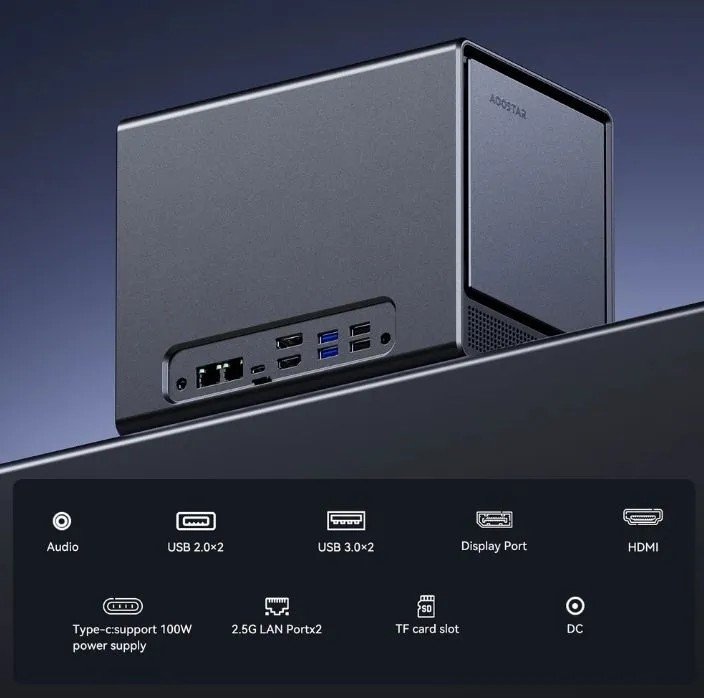

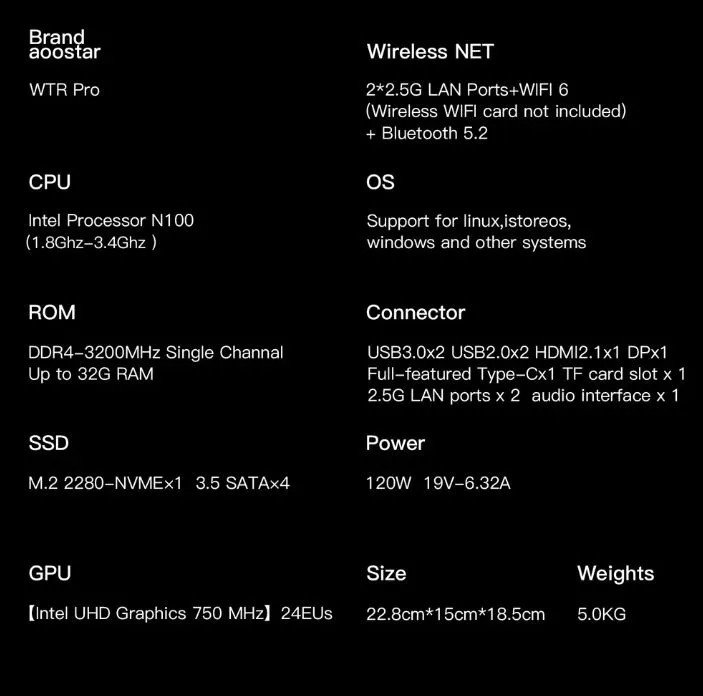 Первые партии выпускались на процессоре Intel N100, могли комплектоваться 8 или 16 ГБ ОЗУ и каким-нибудь SSD. Хотя производительности N100 для сетевого хранилища, итак, более, чем достаточно, компания выпустила в точно таком же корпусе двойника этой модели на процессоре AMD Ryzen 7 5825U, причём с тем же самым названием.
Первые партии выпускались на процессоре Intel N100, могли комплектоваться 8 или 16 ГБ ОЗУ и каким-нибудь SSD. Хотя производительности N100 для сетевого хранилища, итак, более, чем достаточно, компания выпустила в точно таком же корпусе двойника этой модели на процессоре AMD Ryzen 7 5825U, причём с тем же самым названием.
Сейчас варианта на Intel N100 в продаже уже не найти, его плавно заменили на его разогнанную на 200 МГц версию — N150. Одно время старая и новая версии продавались параллельно, причём самые ушлые продавцы просили за новую достаточно большую доплату.
В первый раз я столкнулся с этой моделью весной, когда помогал коллеге выбрать ему домой NAS. Пощупав её живьём, я понял, что мой 10+ летний самосбор в некогда модном корпусе Fractal Design Node 304, прекрасно справлявшийся до сих пор со своими функциями, неожиданно за один день жутко устарел. Пара месяцев мониторинга плавно снижающихся цен — и однажды я увидел, как одно из предложений на Озон заметно упало до психологической отметки в 20 тысяч. Жабе против моего «Хачу!» возразить было нечего. Правда ещё пришлось добавить 900 рублей таможенной пошлины. Но самым удивительным для меня стало то, что уже после оформления заказа я обнаружил, что купил не «пустую» заготовку, а укомплектованную 16 ГБ RAM и 512 ГБ SSD. Ни того, ни другого мне было не надо, т.к. дома в заначке итак имеется достаточный запас, но все остальные предложения всё равно были дороже — так что буду считать это бесплатной «нагрузкой».
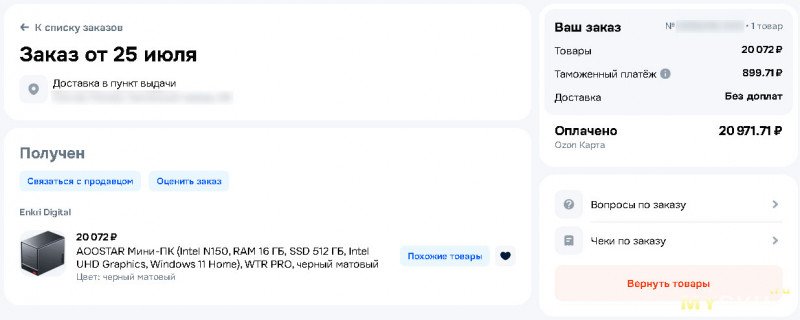
В том магазине товар уже закончился, зато есть в других, например тут.
3 недели ожидания доставки из Китая, и заветная коробка у меняв руках:
 К счастью, в дороге с ней ничего плохого не случилось, и она не пострадала.
К счастью, в дороге с ней ничего плохого не случилось, и она не пострадала.
Внутри безликой серой коробки вторая, уже красивая, цветная, с изображением компьютера:
 Для первой коробки моментально нашлось применение
Для первой коробки моментально нашлось применение
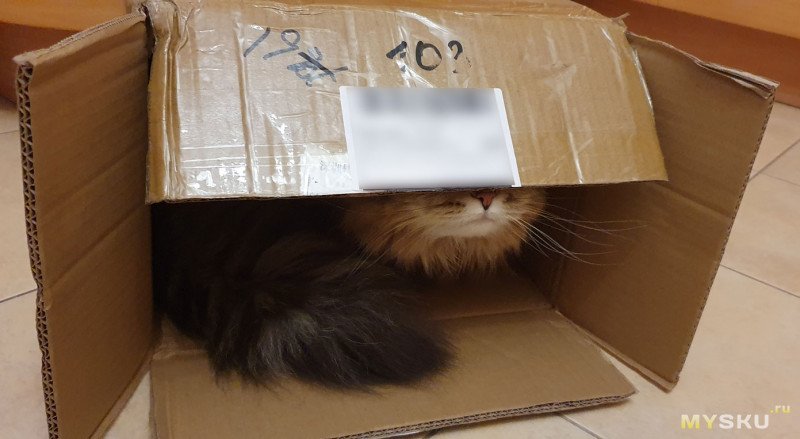
NAS внутри коробки упакован очень хорошо — в дополнительный мешок из нетканого материала и изолирован толстыми вспененными проставками:
 Комплектация:
Комплектация:
 Блок питания со съёмным кабелем CEE 7/7 Schuko — IEC C5 «Микки Маус», HDMI-кабель, набор винтиков для крепления 2,5" дисков, переходник M.2 key A/E на M.2 key M, наклейки с номерами для дисков и макулатура.
Блок питания со съёмным кабелем CEE 7/7 Schuko — IEC C5 «Микки Маус», HDMI-кабель, набор винтиков для крепления 2,5" дисков, переходник M.2 key A/E на M.2 key M, наклейки с номерами для дисков и макулатура.
Блок питания на 19 В и 120 Вт со стандартным круглым штекером DC5525:
 В случае чего, не составит большого труда найти ему замену.
В случае чего, не составит большого труда найти ему замену.
Сам красавец:
 Корпус металлический, размеры 15 см в ширину × 18,8 см в высоту × 22,7 см в глубину. В 2 раза компактнее, чем мой предыдущий Fractal Design Node 304, но у того блок питания был внутри корпуса, и 6 мест для установки дисков — меня такой прогресс полностью устраивает.
Корпус металлический, размеры 15 см в ширину × 18,8 см в высоту × 22,7 см в глубину. В 2 раза компактнее, чем мой предыдущий Fractal Design Node 304, но у того блок питания был внутри корпуса, и 6 мест для установки дисков — меня такой прогресс полностью устраивает.
Странное решение — кнопка питания прикрыта сдвигающейся вбок красной заглушкой. Мой коллега долго её искал…
Передняя панель, скрывающая корзины с дисками, держится на 4-х магнитах:
 Магниты сильные, панель сидит внутри углубления в корпусе — подцепить и отлепить её моими совсем не толстыми пальцами не просто. Кроме декоративного, других предназначений не имеет, к тому же мешает вентиляции. После нескольких раз я просто перестал ставить её на место.
Магниты сильные, панель сидит внутри углубления в корпусе — подцепить и отлепить её моими совсем не толстыми пальцами не просто. Кроме декоративного, других предназначений не имеет, к тому же мешает вентиляции. После нескольких раз я просто перестал ставить её на место.
Корзина для дисков:
 В отличие от первой модели на 2 HDD, корзина качественная, металлическая. 3,5" HDD легко устанавливаются и снимаются без инструмента, для 2,5" будет нужна отвёртка.
В отличие от первой модели на 2 HDD, корзина качественная, металлическая. 3,5" HDD легко устанавливаются и снимаются без инструмента, для 2,5" будет нужна отвёртка.
С задней стороны неожиданно находится только лишь 12-см вентилятор:
 А все разъёмы выведены на левый бок:
А все разъёмы выведены на левый бок:
 Питание, два 2,5 гигабитных Ethernet, USB type-C, картридер microSD, DisplayPort, HDMI, два USB-A 3, два USB-A 2.0 и 3,5 мм для гарнитуры.
Питание, два 2,5 гигабитных Ethernet, USB type-C, картридер microSD, DisplayPort, HDMI, два USB-A 3, два USB-A 2.0 и 3,5 мм для гарнитуры.
Правый бок совершенно пустой.
Снизу 4 резиновых противоскользящих ножки и съёмная панель на 4 винтиках:
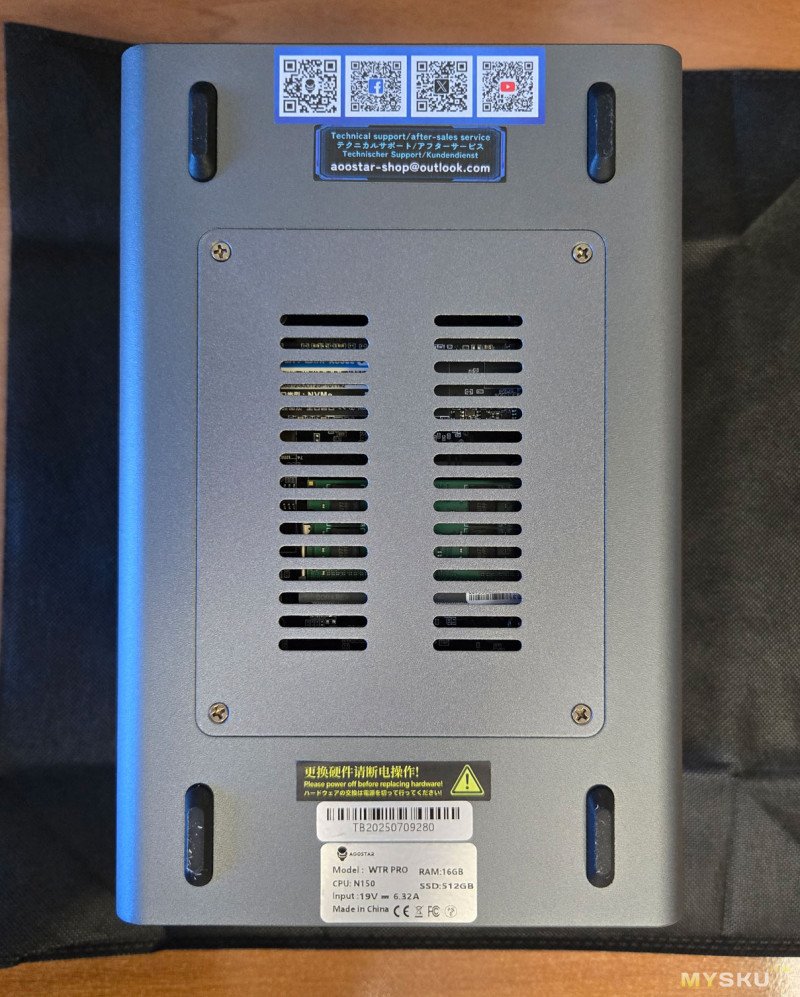 которая открывает доступ к материнской плате:
которая открывает доступ к материнской плате:
 Из интересного на плате расположены один разъём для оперативной памяти SO-DIMM DDR4, один разъём M.2 2280 key-M для NVMe SSD и один разъём M.2 2230 key-E, в который чаще всего устанавливается адаптер Wi-Fi, но в данном случае рядом нет необходимых для его работы антенн.
Из интересного на плате расположены один разъём для оперативной памяти SO-DIMM DDR4, один разъём M.2 2280 key-M для NVMe SSD и один разъём M.2 2230 key-E, в который чаще всего устанавливается адаптер Wi-Fi, но в данном случае рядом нет необходимых для его работы антенн.
Комплектный модуль памяти DDR4:

 Очередной неведомый «бренд» — ASint. DDR4-3200, 16 ГБ. Это максимальные поддерживаемые частота и объём, которые заявлены в характеристиках для N150 на сайте Intel. Но неофициально часто встречается, что нормально работает с 32 ГБ. Микросхемы памяти Micron, у всех чипов одинаковая маркировка и внешний вид — модуль похож на новый.
Очередной неведомый «бренд» — ASint. DDR4-3200, 16 ГБ. Это максимальные поддерживаемые частота и объём, которые заявлены в характеристиках для N150 на сайте Intel. Но неофициально часто встречается, что нормально работает с 32 ГБ. Микросхемы памяти Micron, у всех чипов одинаковая маркировка и внешний вид — модуль похож на новый.
Установленный SSD того же «бренда» — ASint AS806:

 NVMe, 512 ГБ, на контролере Maxio MAP1202 с чипами флеша неведомой Интернету маркировки.
NVMe, 512 ГБ, на контролере Maxio MAP1202 с чипами флеша неведомой Интернету маркировки.
Впрочем, всё равно вероятность того, что в следующей партии будут точно такие же модуль RAM и SSD, не велика. Например, в предыдущем случае был такой:

BIOS у модели полноценный, можно настроить основные пункты «под себя», но и возможностей тонкого тюнинга, ожидаемо, нет.
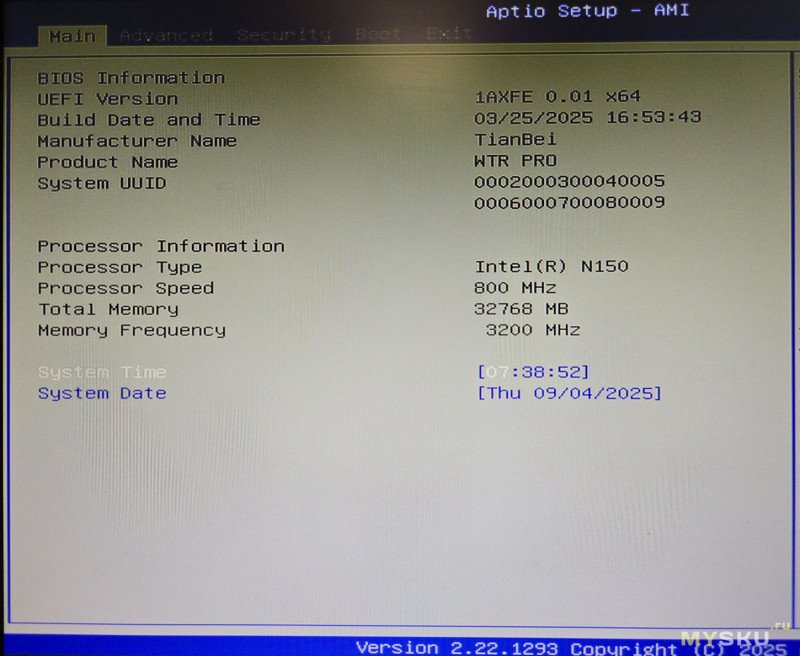
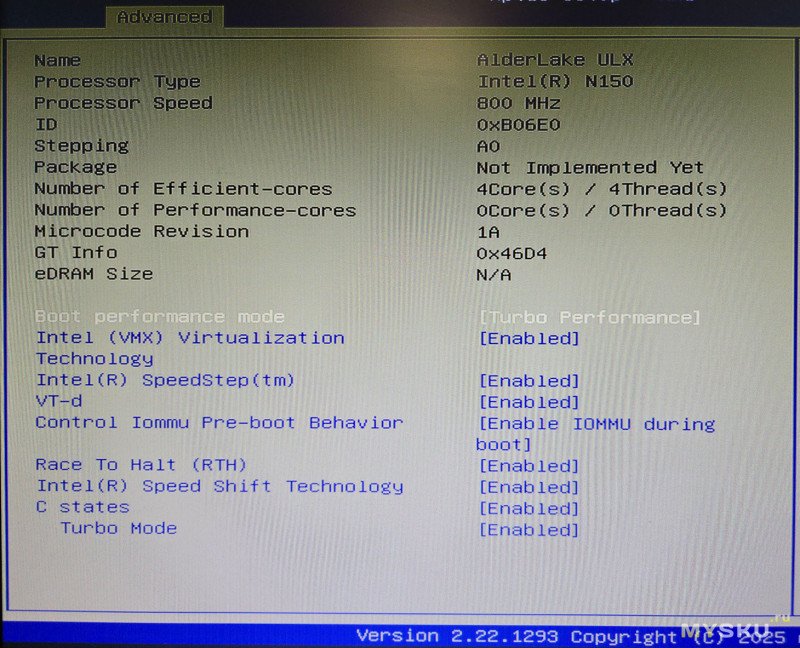
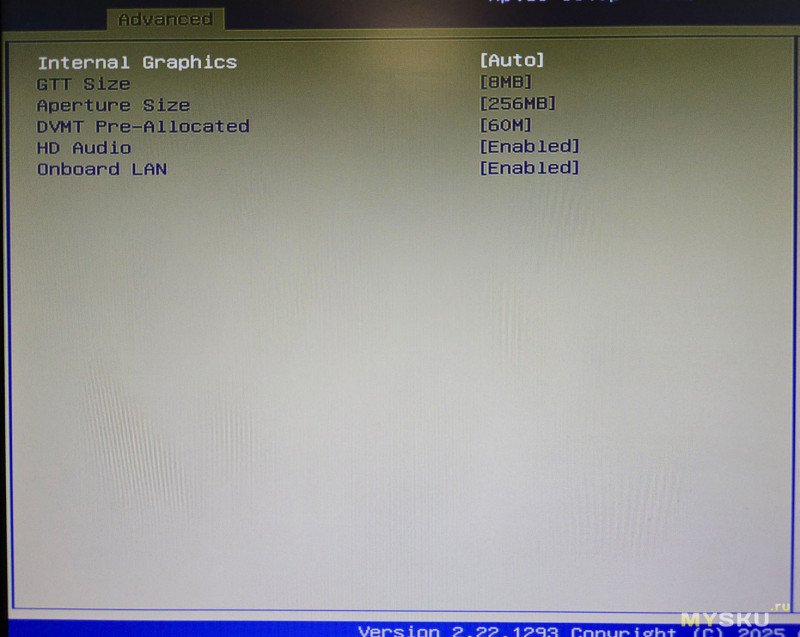
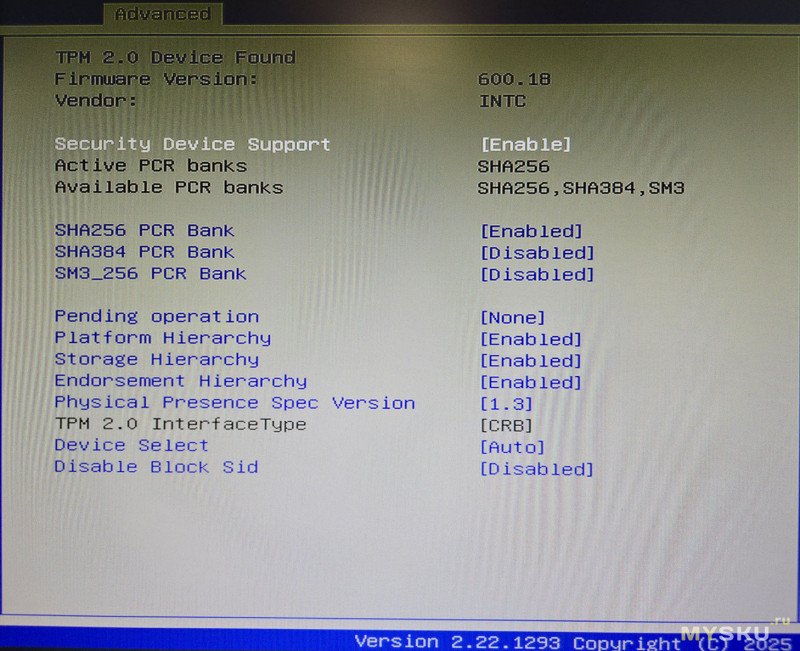
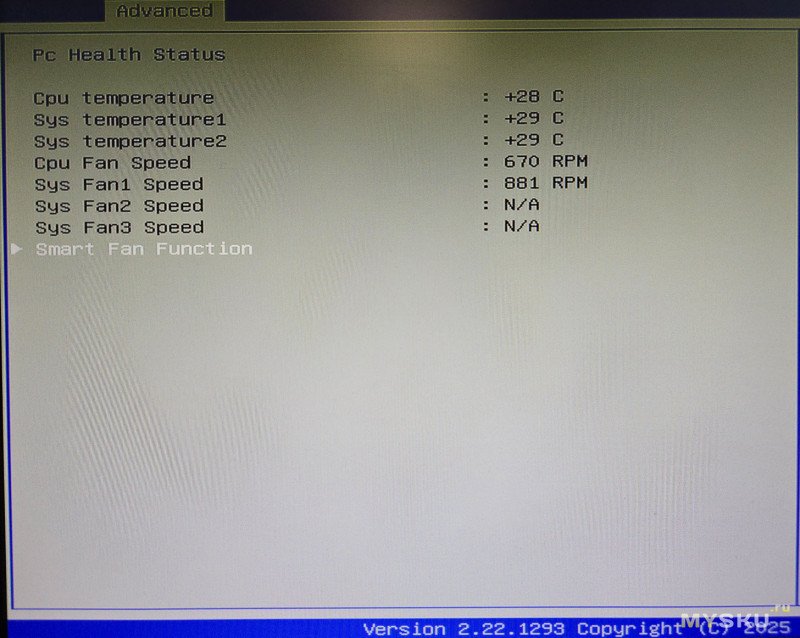
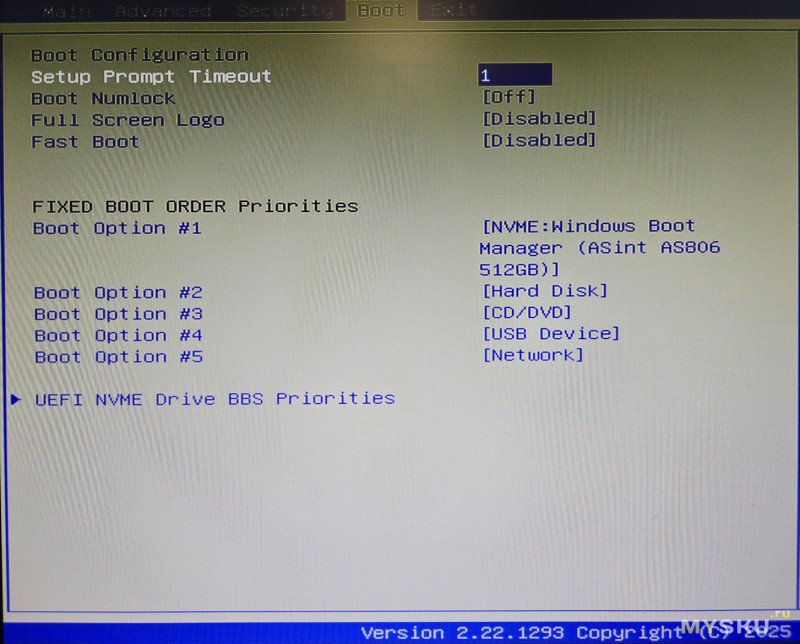 Честно говоря, мне лень фотографировать все страницы. Если кого-то интересует что-то конкретное — пишите в комментариях, добавлю по мере возможностей.
Честно говоря, мне лень фотографировать все страницы. Если кого-то интересует что-то конкретное — пишите в комментариях, добавлю по мере возможностей.
При первом включении встречает установщик Windows 11:
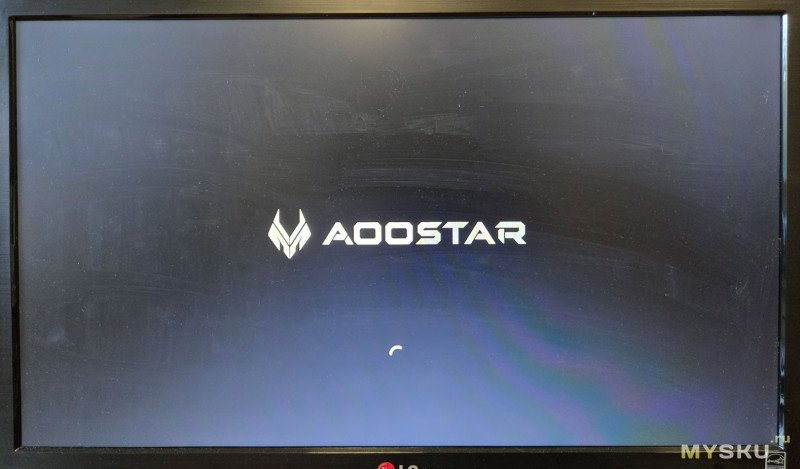 Русского интерфейса нет:
Русского интерфейса нет:
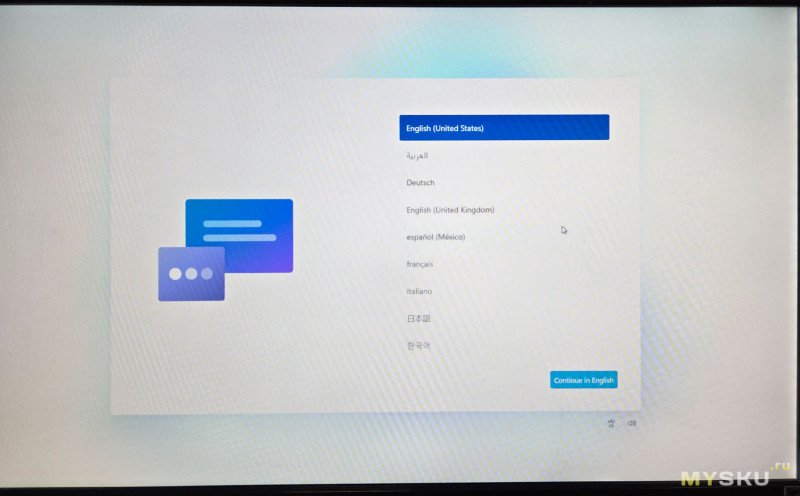 но лично для меня это:
но лично для меня это:
1 — не проблема
2 — нужную редакцию Windows можно установить самому
3 — зачем она тут вообще сдалась…
Несмотря на пункт 3, и раз уж Windows всё равно уже предустановлена, сделаю ряд привычных всем тестов, чтобы было проще сравнивать.
Windows:
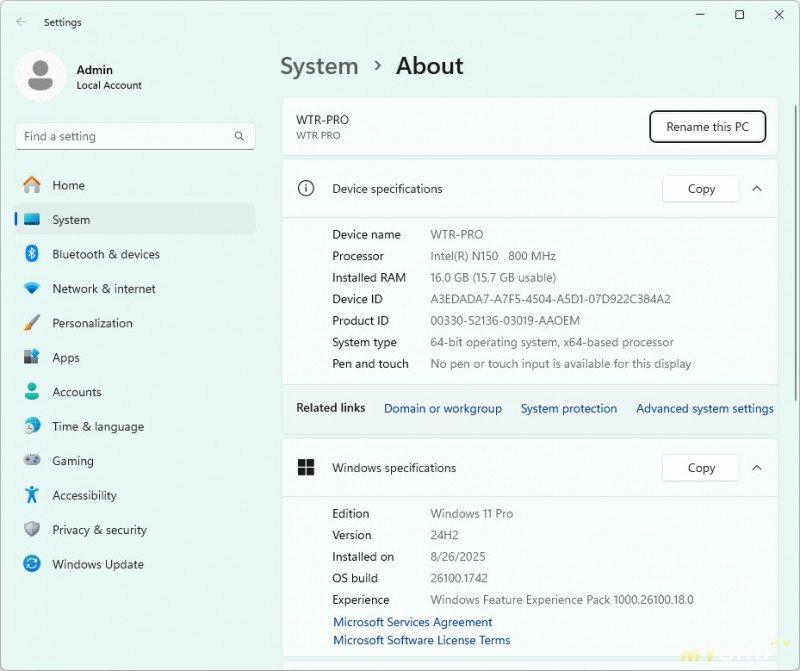 Device Manager:
Device Manager:
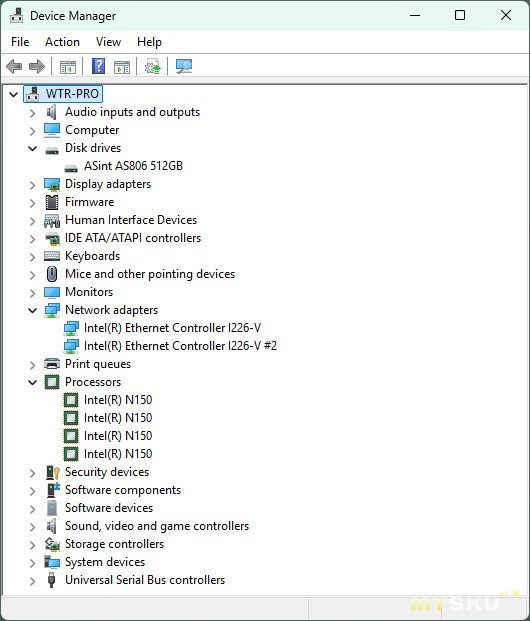 CPU-Z:
CPU-Z:
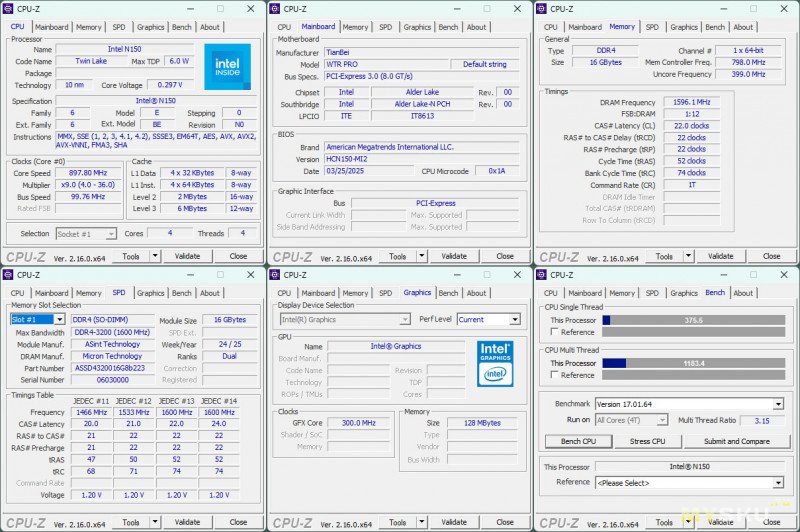 HWiNFO:
HWiNFO:
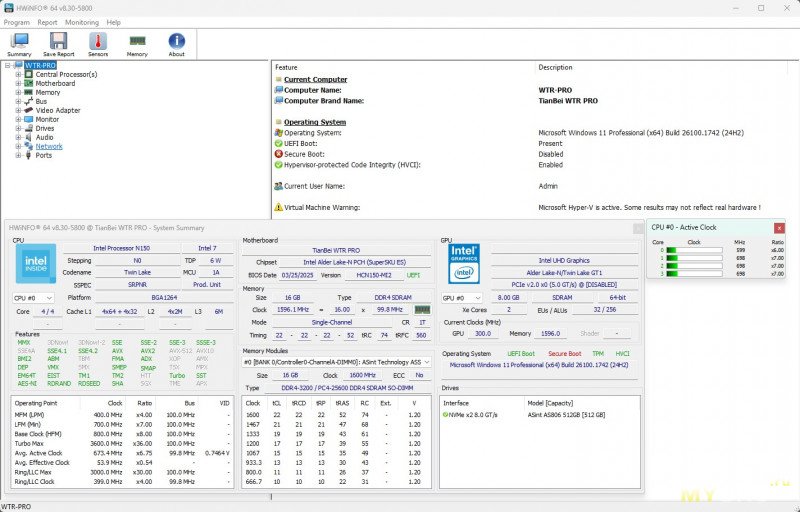
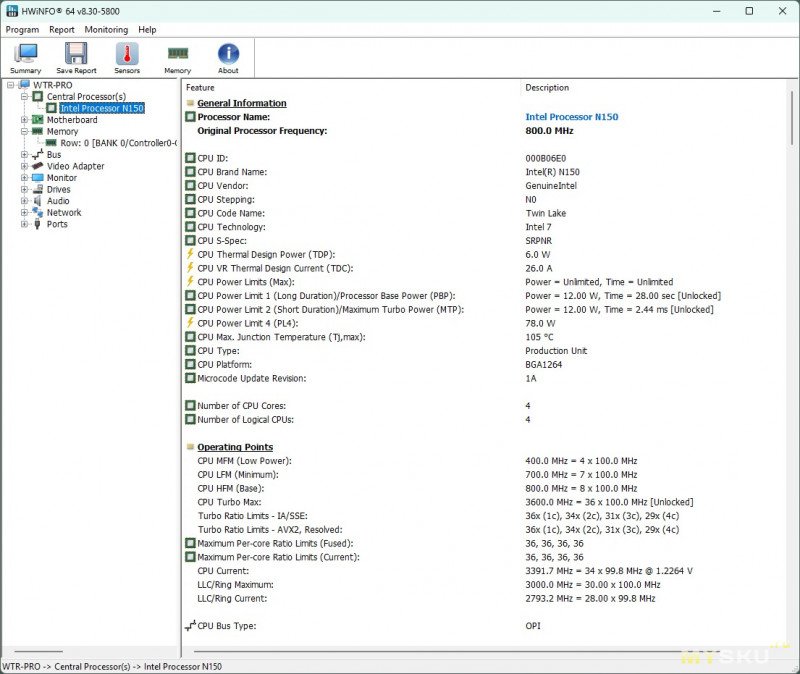
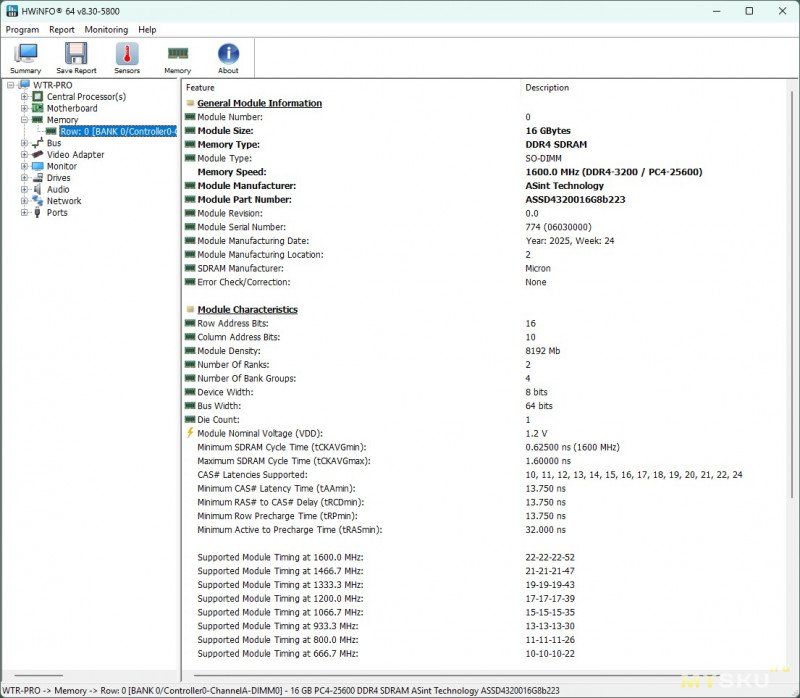 Встроенный тест 7-Zip 20.01:
Встроенный тест 7-Zip 20.01:
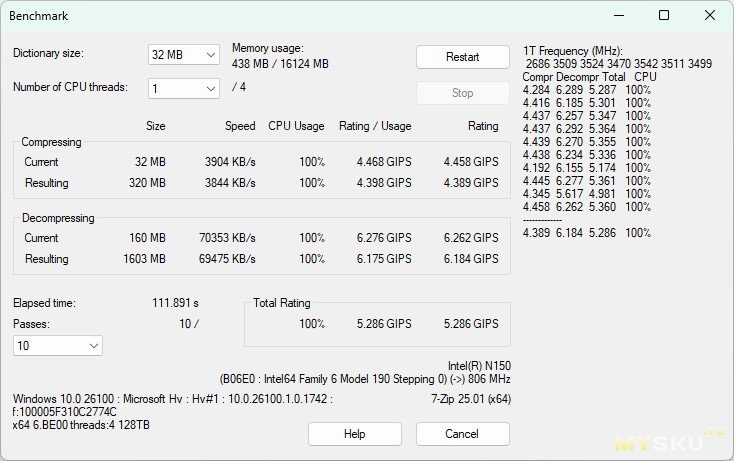
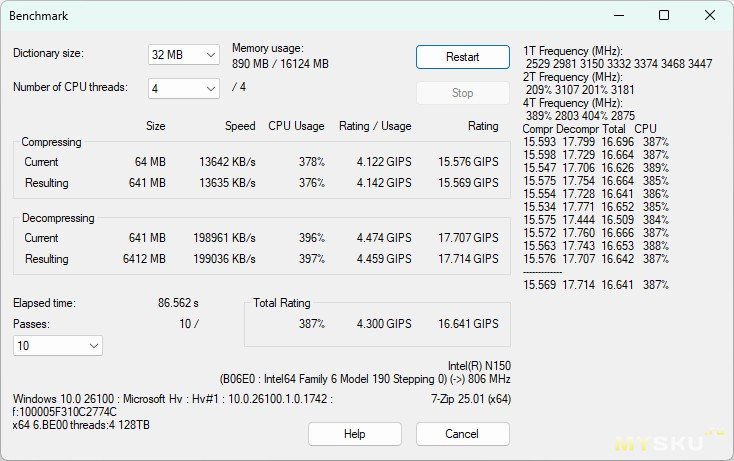 Встроенный тест WinRAR 7.13:
Встроенный тест WinRAR 7.13:
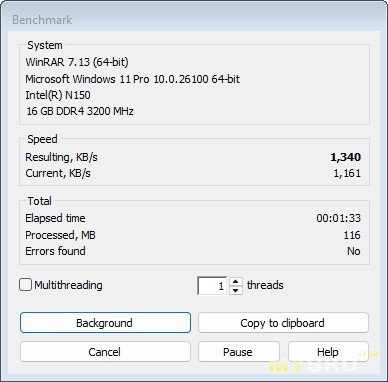
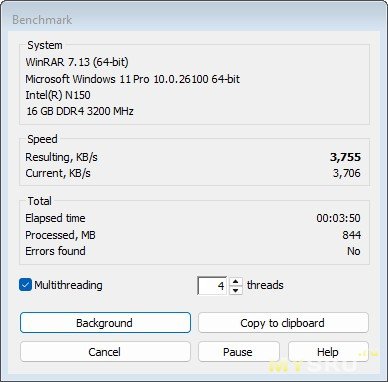 CrystalDiskInfo:
CrystalDiskInfo:
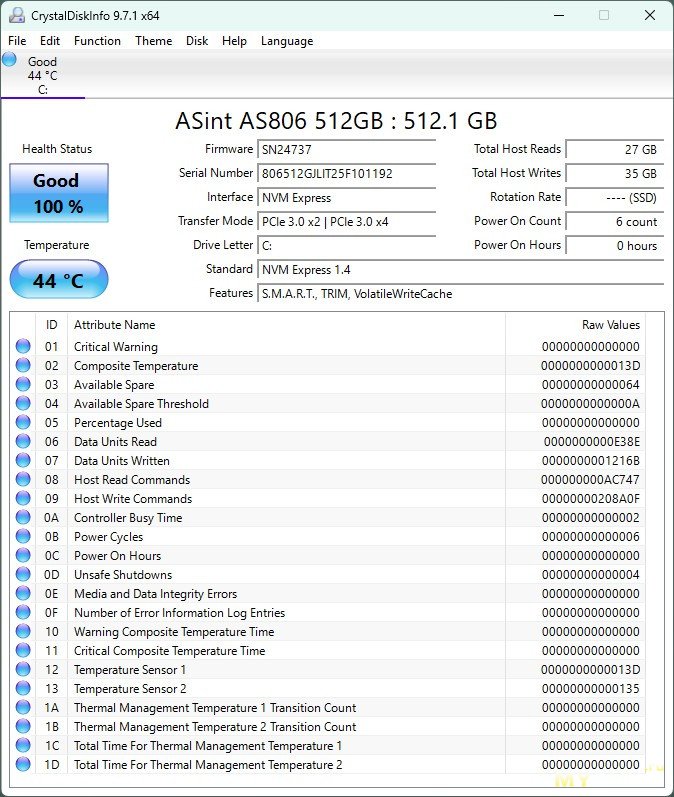 Для SSD выделено только 2 линии PCIe, с которыми у линейки Intel N явный дефицит.
Для SSD выделено только 2 линии PCIe, с которыми у линейки Intel N явный дефицит.
CrystalDiskMark:
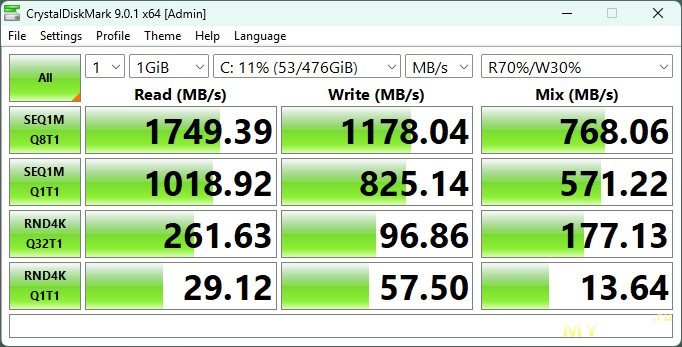 Скорость чтения упёрлась в потолок двух линий PCIe 3.0. Скорость записи и того ниже. SSD самый бюджетный, что нашли… Больше информации о нём позволила получить утилита flash_id от VLO:
Скорость чтения упёрлась в потолок двух линий PCIe 3.0. Скорость записи и того ниже. SSD самый бюджетный, что нашли… Больше информации о нём позволила получить утилита flash_id от VLO:
Контроллер итак был известен — Maxio MAP1202, флеш оказался Intel 144L(N38A) QLC. Могло быть и хуже.
Настало время вспомнить о содержимом антистатического пакетика, про который я ещё ничего не писал:
 Это переходник M.2 key A/E на M.2 key M. Служит для подключения устройств M.2 с ключом M, обычно это NVMe SSD, в разъём с ключами A/E, куда обычно устанавливают Wi-Fi адаптеры, как это сделано, например, на фотографии платы R1, выше под спойлером. Позволяет закрепить платы размером от 2230 до 2280, причём производитель сделал «перфорацию» в трёх местах, позволяющую легко отломать лишнее и укоротить переходник до нужного размера. Только есть одно но:
Это переходник M.2 key A/E на M.2 key M. Служит для подключения устройств M.2 с ключом M, обычно это NVMe SSD, в разъём с ключами A/E, куда обычно устанавливают Wi-Fi адаптеры, как это сделано, например, на фотографии платы R1, выше под спойлером. Позволяет закрепить платы размером от 2230 до 2280, причём производитель сделал «перфорацию» в трёх местах, позволяющую легко отломать лишнее и укоротить переходник до нужного размера. Только есть одно но:
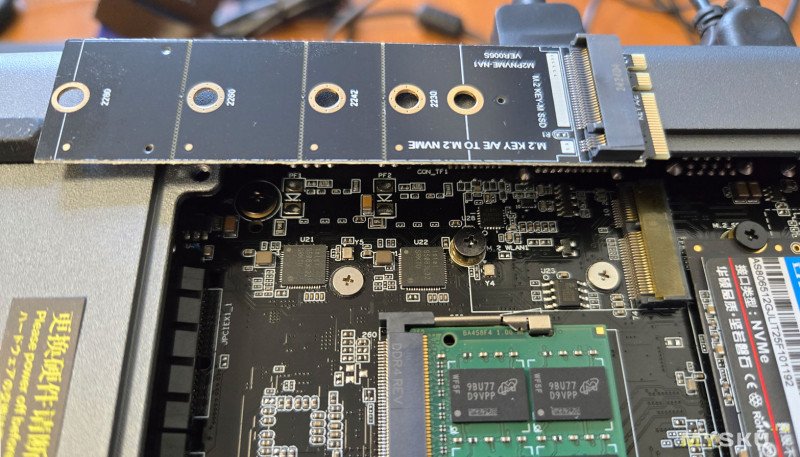 Платы M.2 2280, какими в подавляющем большинстве случаев являются SSD, сюда вообще не подходят, т.к. упираются в разъём JPCIEX1_1. Более коротких SSD у меня нет, но ради проверки я установил обычный 2280:
Платы M.2 2280, какими в подавляющем большинстве случаев являются SSD, сюда вообще не подходят, т.к. упираются в разъём JPCIEX1_1. Более коротких SSD у меня нет, но ради проверки я установил обычный 2280:
 После чего обмотал его бумагой, чтобы ничего не закоротить, и вставил в разъём, правда получилось это сделать только под углом. Прижал чем-то, что попалось под руку, чтобы не выпал, и включил, не особо надеясь на успех. Результат того стоил — SSD корректно опознался системой и заработал:
После чего обмотал его бумагой, чтобы ничего не закоротить, и вставил в разъём, правда получилось это сделать только под углом. Прижал чем-то, что попалось под руку, чтобы не выпал, и включил, не особо надеясь на успех. Результат того стоил — SSD корректно опознался системой и заработал:
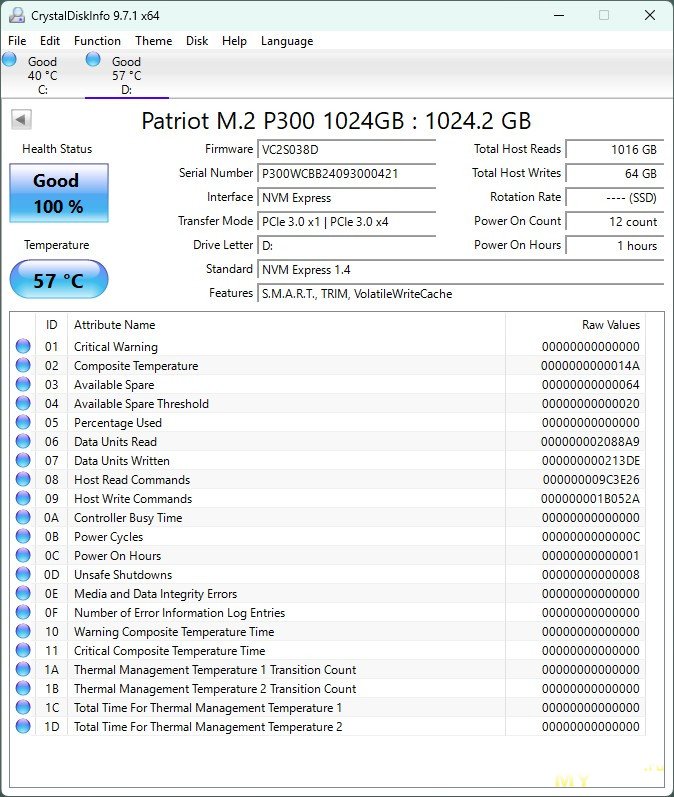 Правда, ему досталась вообще только одна линия PCIe 3.0, а это максимум около 900 МБ/с, что всё равно примерно в полтора раза быстрее, чем SATA. В общем, возможность установить одновременно два NVMe SSD есть, кому надо, может поломать голову над креплением или поискать более короткую, чем 2280, модель SSD, благо их выбор стал шире, хотя цены выше.
Правда, ему досталась вообще только одна линия PCIe 3.0, а это максимум около 900 МБ/с, что всё равно примерно в полтора раза быстрее, чем SATA. В общем, возможность установить одновременно два NVMe SSD есть, кому надо, может поломать голову над креплением или поискать более короткую, чем 2280, модель SSD, благо их выбор стал шире, хотя цены выше.
Производитель на рекламных проспектах заявляет о поддержке до 32 ГБ ОЗУ, что в 2 раза больше официально указанных Intel 16 ГБ. Проверяю:
 Результат замены:
Результат замены:
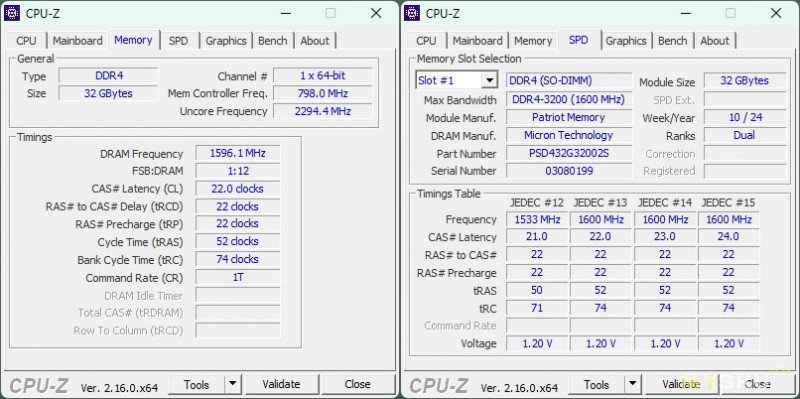 Успешно. Так и оставим.
Успешно. Так и оставим.
Локальная сеть
В компьютере стоит пара 2,5-гигабитных Ethernet чипов Intel I226-V. Проверим скорость с помощью iPerf3 до 10-гигабитного сервера в локальной сети:
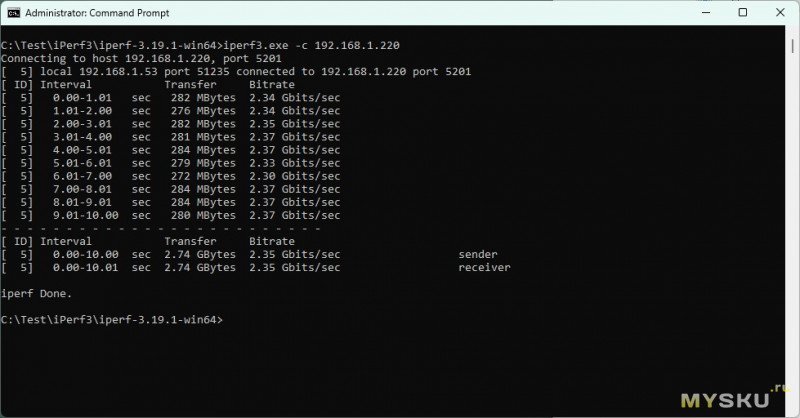 Результат обычный для 2,5-гигабитной сети.
Результат обычный для 2,5-гигабитной сети.
Пара тестов производительности в AIDA:
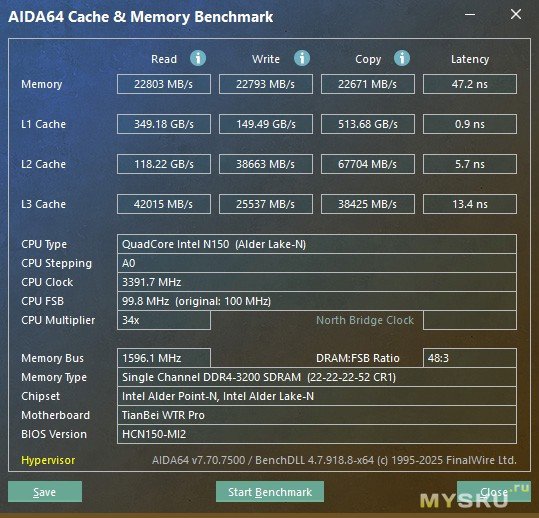
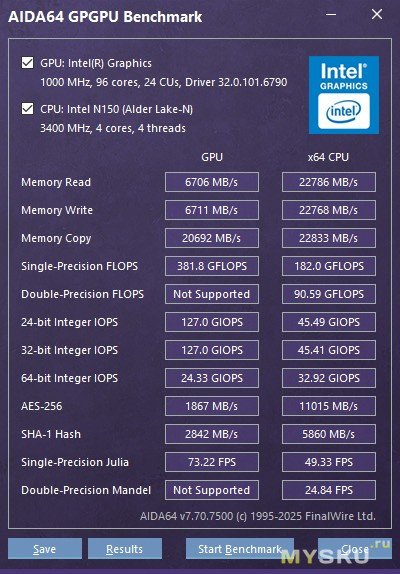 И стресс-тест:
И стресс-тест:
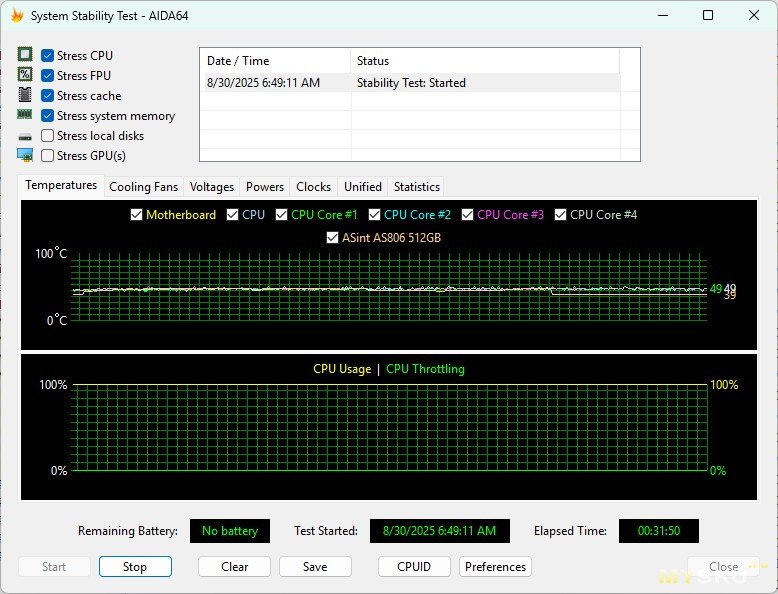 Больше получаса ждать точно нечего — рост температуры давно прекратился — троттлинга нет, температуры смешные, вентилятор гонит из корпуса прохладный воздух.
Больше получаса ждать точно нечего — рост температуры давно прекратился — троттлинга нет, температуры смешные, вентилятор гонит из корпуса прохладный воздух.
Потребляемая мощность
В выключенном состоянии 1,6 Вт:
 и при этом из розетки 2,4 Вт:
и при этом из розетки 2,4 Вт:


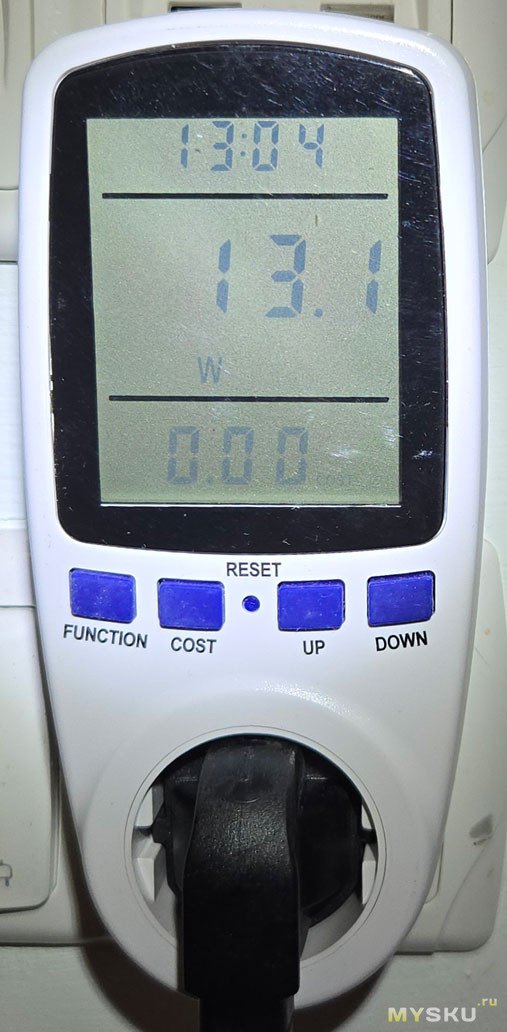

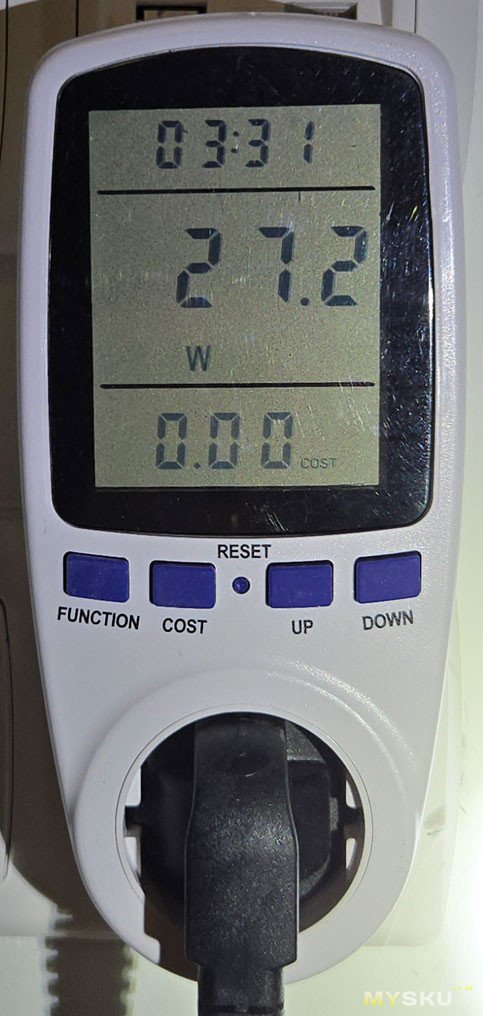
Настала пора подключать HDD. Взял 4 штуки давно валявшихся без дела серверных Seagate Barracuda.ES:
 Они замечательно подходят для проверки, потому что: 1 — они максимальной толщины, так что вентилятору будет сложнее прогонять воздух через корпус; 2 — они жутко горячие и 3 — их не жалко.
Они замечательно подходят для проверки, потому что: 1 — они максимальной толщины, так что вентилятору будет сложнее прогонять воздух через корпус; 2 — они жутко горячие и 3 — их не жалко.
Устанавливаем:
 И включаем:
И включаем:
 На каждой корзине по два индикатора — зелёный сигнализирует о том, что сюда установлен диск, синий моргает, когда к диску есть обращение.
На каждой корзине по два индикатора — зелёный сигнализирует о том, что сюда установлен диск, синий моргает, когда к диску есть обращение.


Я же писал, что эти HDD горячие? По 9 ватт на каждый, и это ещё при их бездействии. Хотел собрать RAID средствами Windows 11, а заодно и посмотреть, как он работает, но что-то «лыжи не едут»:
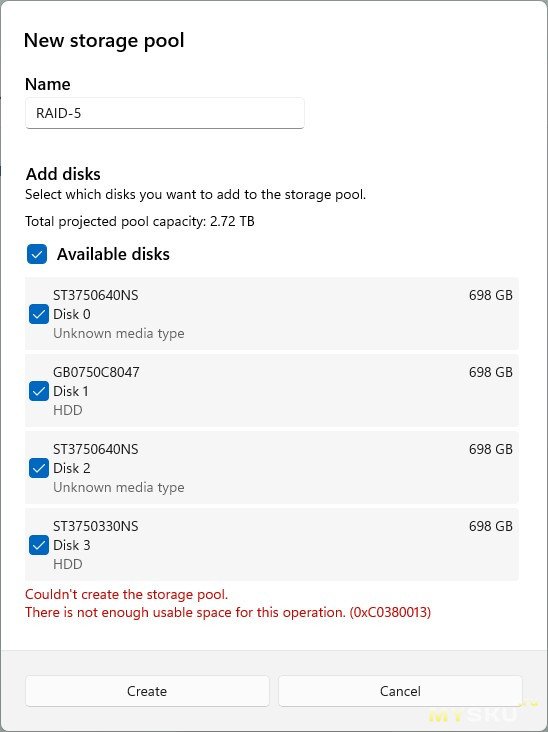 Разбираться, что ему надо, не стал, создал 4 отдельных раздела и запустил 4 копии H2testw:
Разбираться, что ему надо, не стал, создал 4 отдельных раздела и запустил 4 копии H2testw:
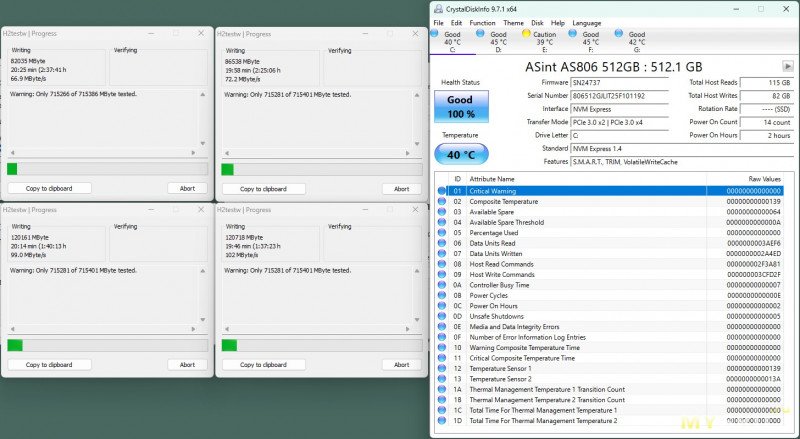


Через 20 минут непрерывной записи температура дисков не дошла до критических значений даже с такими горячими серверными моделями. Система вентиляции успешно справляется со своими задачами, но бесшумной я её назвать не могу — днём в офисе она выделяться не будет, но ночью в спальне я бы его включать не стал. Впрочем, желающие могут поиграться с оборотами вентиляторов, мне же это делать лень — я дома NAS держу в шкафу в коридоре.
А далее вспоминаю про значки, нарисованные около разъёма USB type-C:
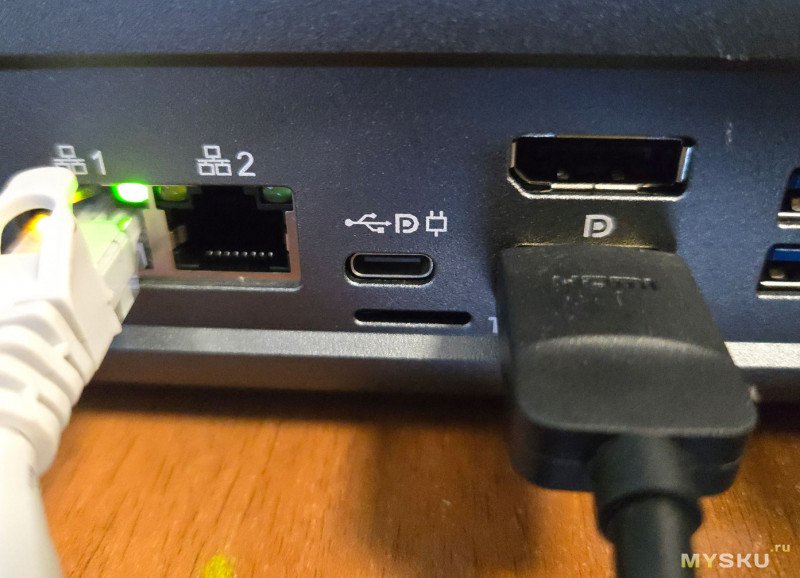 Второй обозначает, что к этому порту можно подключать монитор, а третий, что через него можно питать устройство.
Второй обозначает, что к этому порту можно подключать монитор, а третий, что через него можно питать устройство.
Подключаю сюда 65-ваттный блок с поддержкой Power Delivery и компьютер успешно стартует:
 Потребление — те же 46 Вт, как и при питании от штатного БП:
Потребление — те же 46 Вт, как и при питании от штатного БП:
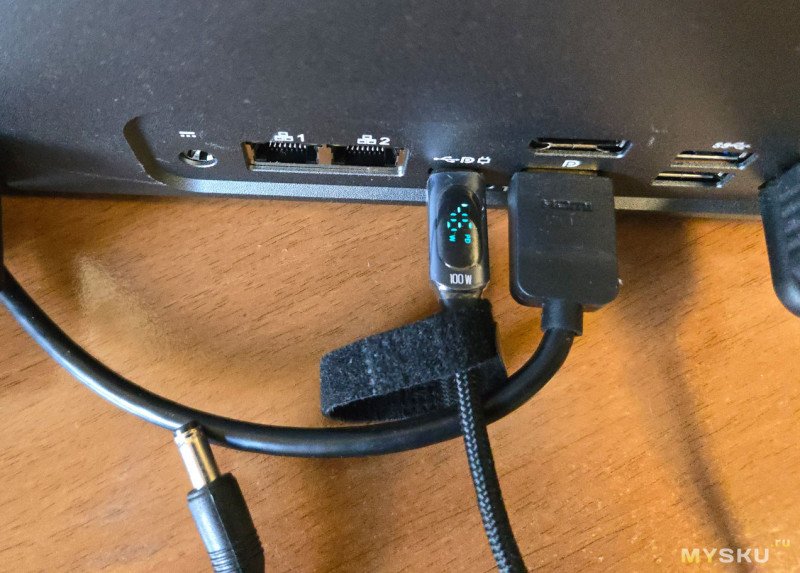 А вот видео через type-C у меня почему-то не заработало. Монитора с нужным входом у меня нет, так что пользуюсь этим адаптером — уже с тремя ноутбуками и парой смартфонов проблем не было. Так что склонен считать виновником проблемы всё же обозреваемый аппарат, но это не точно ©
А вот видео через type-C у меня почему-то не заработало. Монитора с нужным входом у меня нет, так что пользуюсь этим адаптером — уже с тремя ноутбуками и парой смартфонов проблем не было. Так что склонен считать виновником проблемы всё же обозреваемый аппарат, но это не точно ©
А теперь переходим к вишенке на торте — снесём Винду и поставим что-то более подходящее для работы в качестве файлового сервера.
При всём богатстве выбора готовых дистрибутивов на основе *nix* или *bsd*, созданных специально для установки на файлопомойки, самым популярным (ИМХО) совершенно заслуженно является XPEnology — проект запуска операционной системы, созданной Synology для своих NAS — DiskStation Manager (DSM).
Сразу отошлю к General FAQ на сайте проекта:
xpenology.com/forum/topic/9392-general-faq/
В моём вольном переводе это значит примерно следующее:
1 — XPEnology — это загрузчик, эмулирующий загрузчик оригинальной Synology, позволяющий запустить DSM на «не родном» железе.
2 — Легально ли им пользоваться?
Disk Station Manager (DSM) основан на открытом исходном коде, а XPE/DSM использует преимущества открытого исходного кода. Руководствуйтесь собственными понятиями и суждениями, а «моя хата с краю, я ничего не знаю».
3 — А как насчет использования Synology QuickConnect и других служб на базе Synology?
Так делать не хорошо.
Переходим к делу. На данный момент есть 3 проекта по запуску DSM на не родном железе:
Arc Loader
Redpill Recovery — RR
tinycore-redpill — TCRP
Пользоваться можно любым. Как было замечено более компетентными товарищами — самый лучший из них тот, который будет корректно работать на вашем конкретном железе. Но самый популярный из них — Arc Loader, в основном из-за уникальной особенности — ARC patch, позволяющей получить плюшки, указанные в 3 пункте FAQ. Поскольку установка XPEnology описана много раз другими авторами на разных ресурсах, я не буду подробно останавливаться на деталях, и только проверю, как она установится на данный конкретный компьютер.
Я раньше уже пробовал Arc Loader и RR, особой разницы между ними не заметил, но в итоге остановился на первом, как самом популярном, чтобы в случае чего легче было решать возможные проблемы с помощью сообщества.
Качаем с сайта проекта загрузчик, из трёх вариантов нам нужен .img.zip и распаковываем архив. Дальше нужно записать arc.img на флешку. Часто советуют это делать с помощью balenaEtcher, но мне больше нравится Rufus. Флешка годится любая, размером не меньше 2 ГБ, больше — можно. Использовать для этого быстрые модели не обязательно, тем более они сильно греются. Я вообще пользуюсь такой USB 2.0:
 Но и слишком медленная не желательна, т.к. по отзывам возможен «kernel panic».
Но и слишком медленная не желательна, т.к. по отзывам возможен «kernel panic».
Записываем образ на флешку:
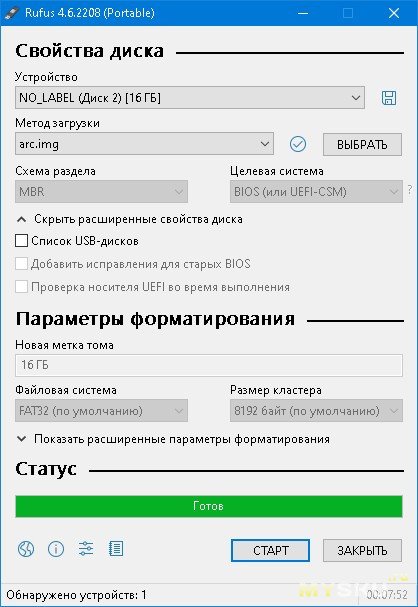 Подключаем её к компьютеру и загружаемся с неё. Теперь это надо будет всегда. Включаем компьютер и попадаем в первоначальное меню загрузчика Acr, которое я сфоткать не успел, т.к. он сам быстро перешёл в режим первоначальной настройки.
Подключаем её к компьютеру и загружаемся с неё. Теперь это надо будет всегда. Включаем компьютер и попадаем в первоначальное меню загрузчика Acr, которое я сфоткать не успел, т.к. он сам быстро перешёл в режим первоначальной настройки.
Дальнейшие действия можно производить либо на локально подключенном мониторе, либо по сети, т.к. у загрузчика есть свой Web-интерфейс, доступный по адресу IP:7080/ IP можно увидеть, например, на экране монитора. А можно и в свойствах DHCP-сервера, если у вас нет подключенного монитора, но есть некоторые навыки системного администратора. Поскольку фоткать экран мне не хотелось, я зашёл в Web-интерфейс, чтобы проще делать скриншоты:
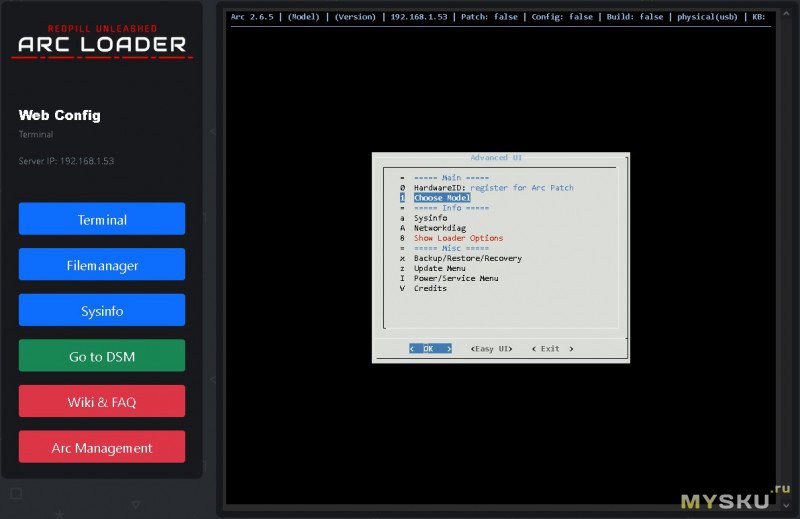 Выбираем модель Synology, которую будем эмулировать для DSM:
Выбираем модель Synology, которую будем эмулировать для DSM:
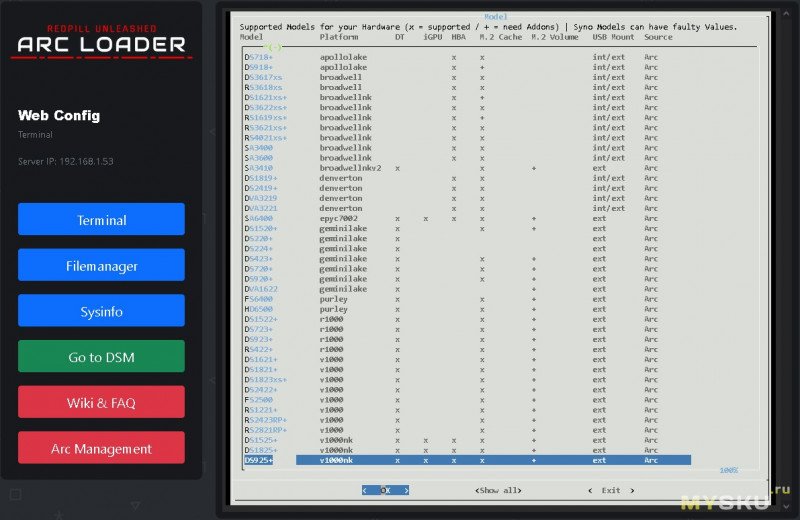 Я на модели с такой платой уже ставил DS920+, SA6400 и DS1621xs+ — ни с одной из них проблем не было. А вообще есть универсальный совет: если что-то не работает, ставьте SA6400, т.к. у неё самое свежее ядро. Но сейчас я попробую новинку 2025 года от Synology — DS925+.
Я на модели с такой платой уже ставил DS920+, SA6400 и DS1621xs+ — ни с одной из них проблем не было. А вообще есть универсальный совет: если что-то не работает, ставьте SA6400, т.к. у неё самое свежее ядро. Но сейчас я попробую новинку 2025 года от Synology — DS925+.
Выбираем версию DSM:
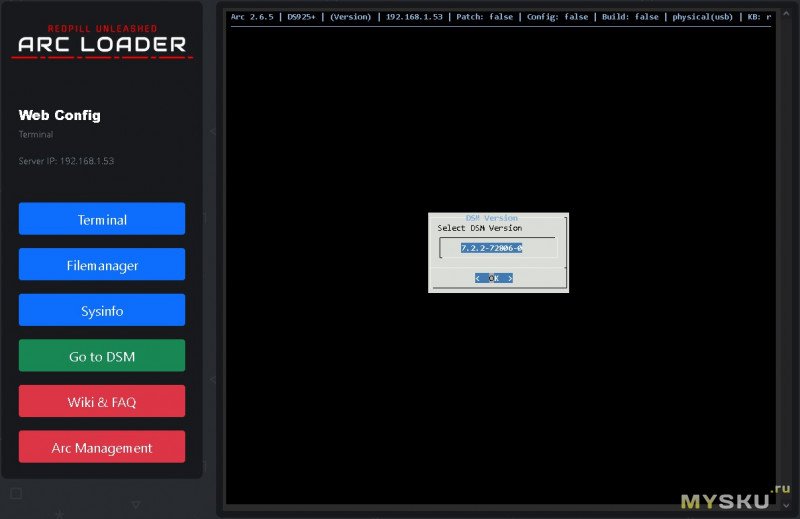 Никаких настроек делать не буду, соглашусь с автоматической установкой:
Никаких настроек делать не буду, соглашусь с автоматической установкой:
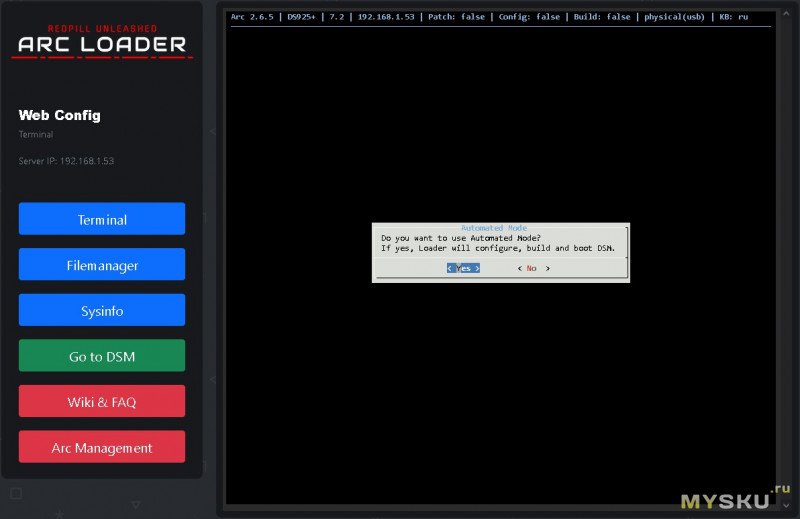 И жду результат:
И жду результат:
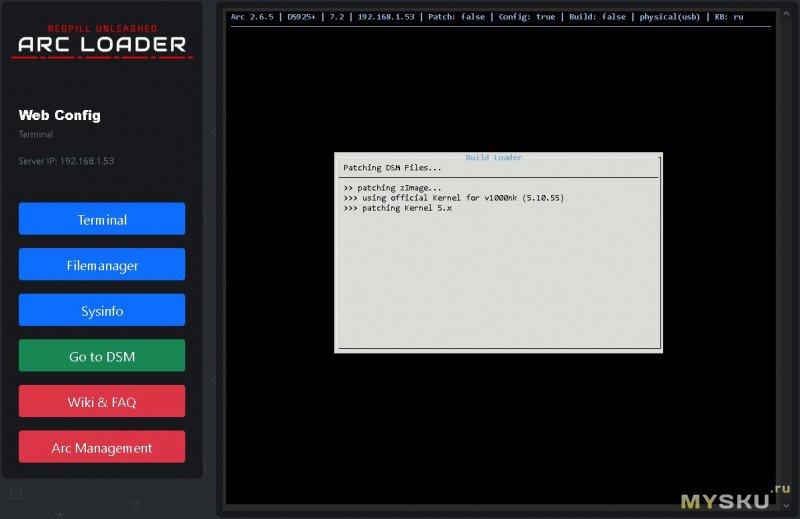 Через некоторое время компьютер перегружается и нас приветствует «чёрный экран»:
Через некоторое время компьютер перегружается и нас приветствует «чёрный экран»:
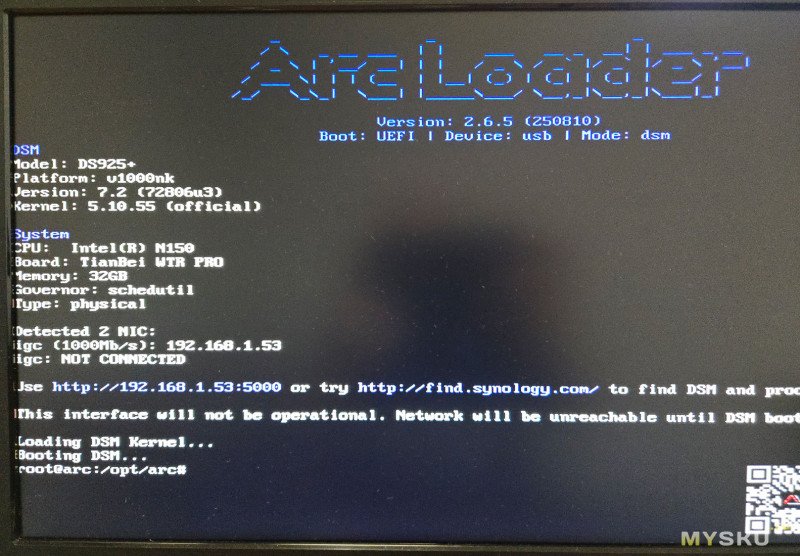 Всё, здесь мы больше ничего интересного не увидим — за редким исключением у оригинальных моделей Synology вообще нет видеовыхода. Дальнейшие действия буду проводить через Web-интерфейс DSM, доступный по 5000 порту:
Всё, здесь мы больше ничего интересного не увидим — за редким исключением у оригинальных моделей Synology вообще нет видеовыхода. Дальнейшие действия буду проводить через Web-интерфейс DSM, доступный по 5000 порту:
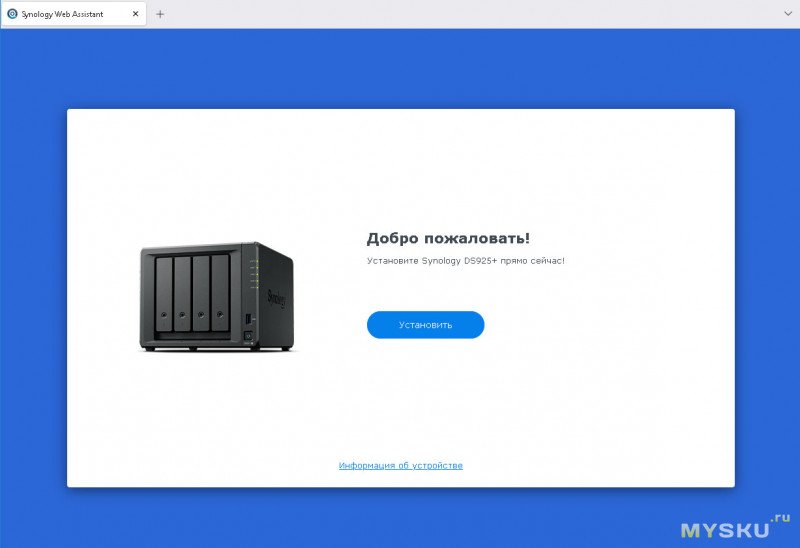 Установка DSM. Для этого она должна скачаться с сайта Synology, но в последнее время по известным причинам он часто бывает не доступен. Тогда пришлось бы качать образ из архива вручную, возможно, играясь VPN — было у меня и такое. Но сегодня всё работает:
Установка DSM. Для этого она должна скачаться с сайта Synology, но в последнее время по известным причинам он часто бывает не доступен. Тогда пришлось бы качать образ из архива вручную, возможно, играясь VPN — было у меня и такое. Но сегодня всё работает:
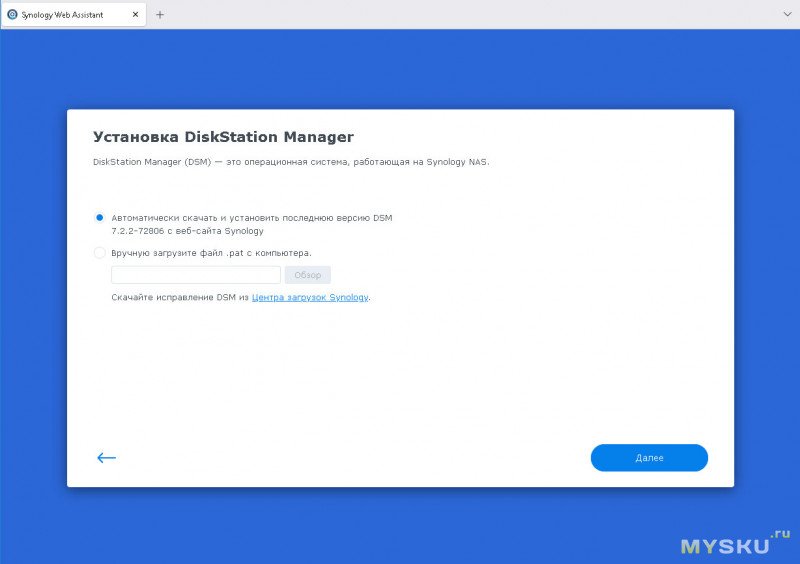 Соглашаемся, что вся информация с дисков будет удалена:
Соглашаемся, что вся информация с дисков будет удалена:
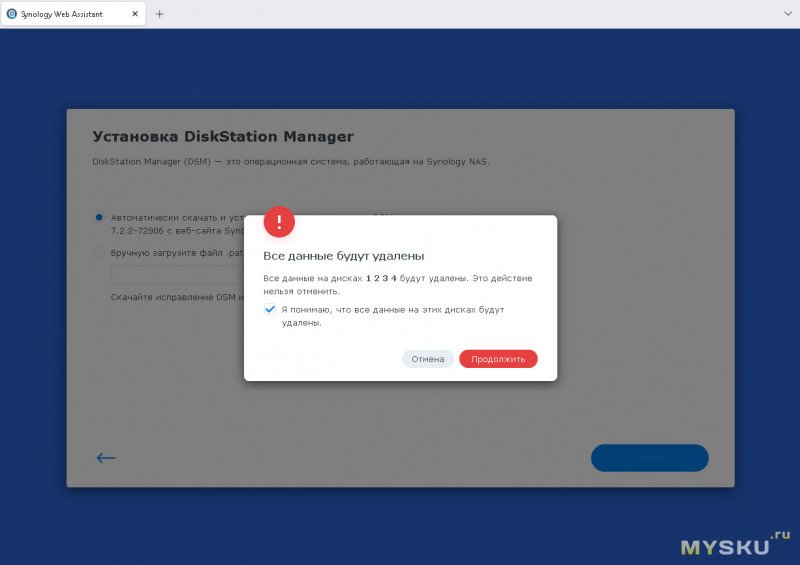 И опять ждём минут 5-10:
И опять ждём минут 5-10:
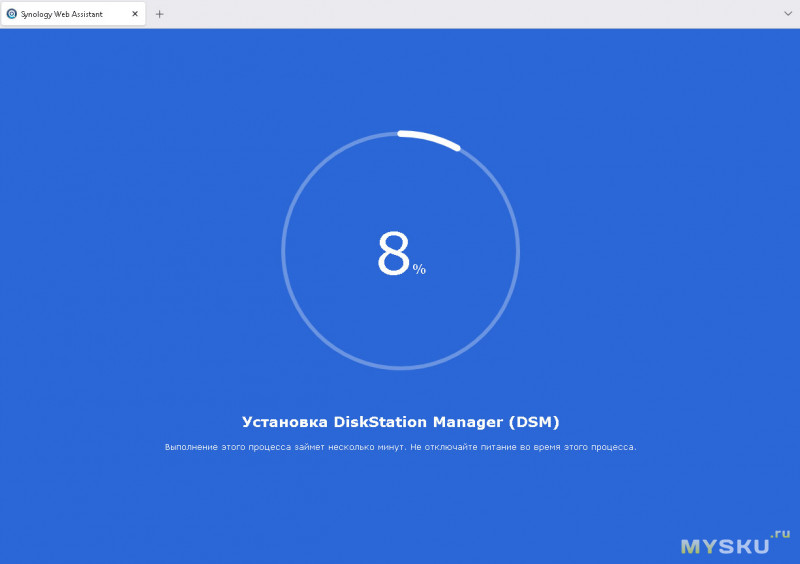 Компьютер перегружается, и на свете становится одной
Компьютер перегружается, и на свете становится одной воров установленной DSM больше:
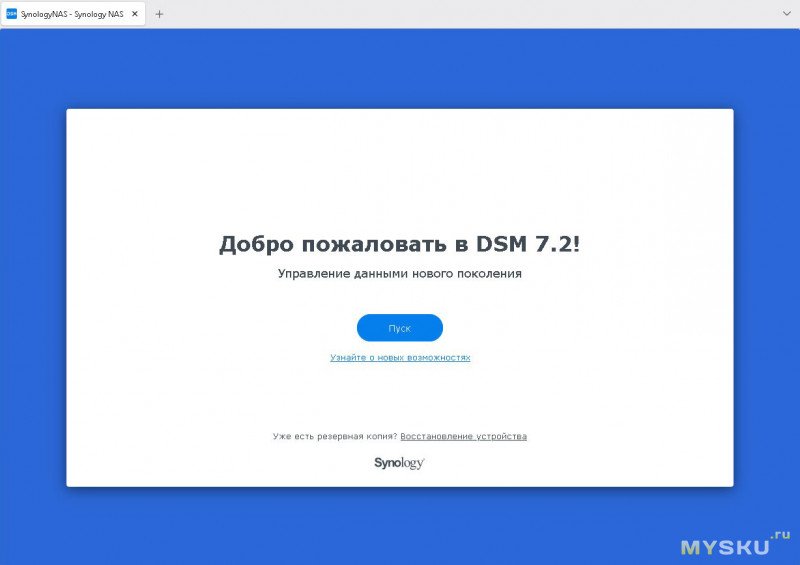 Стартовое окно DSM со всякими подсказками, мастерами и прочими надоеданиями:
Стартовое окно DSM со всякими подсказками, мастерами и прочими надоеданиями:
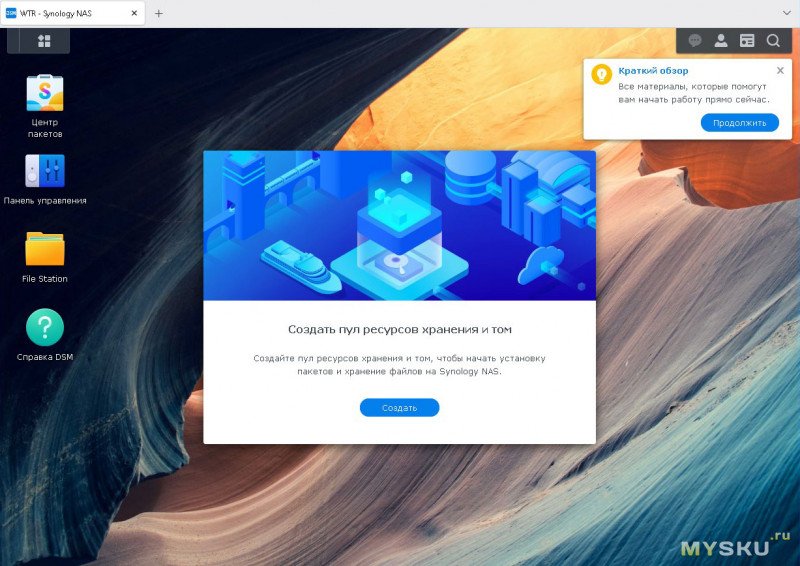 Соглашаемся с мастером и создаём первый пул:
Соглашаемся с мастером и создаём первый пул:
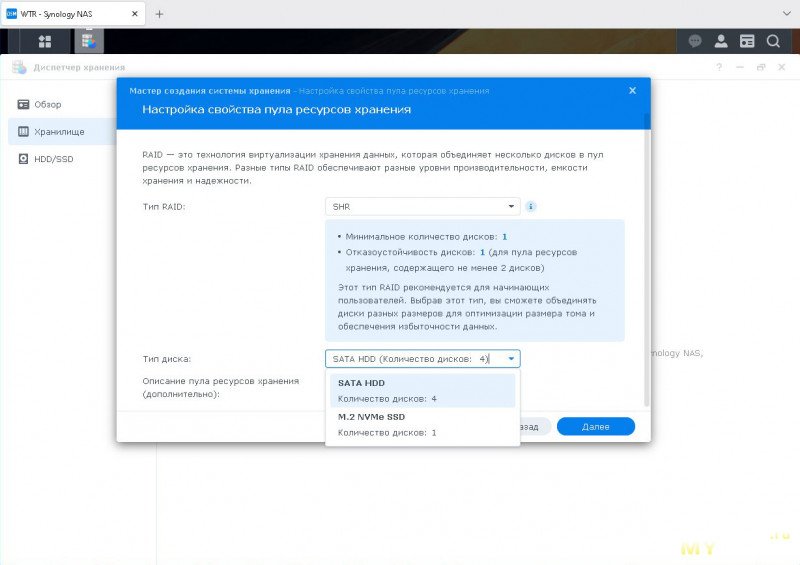 Видно, что все подключенные к компьютеру накопители, в т.ч. NVMe SSD, доступны.
Видно, что все подключенные к компьютеру накопители, в т.ч. NVMe SSD, доступны.
Окно с информацией о системе:
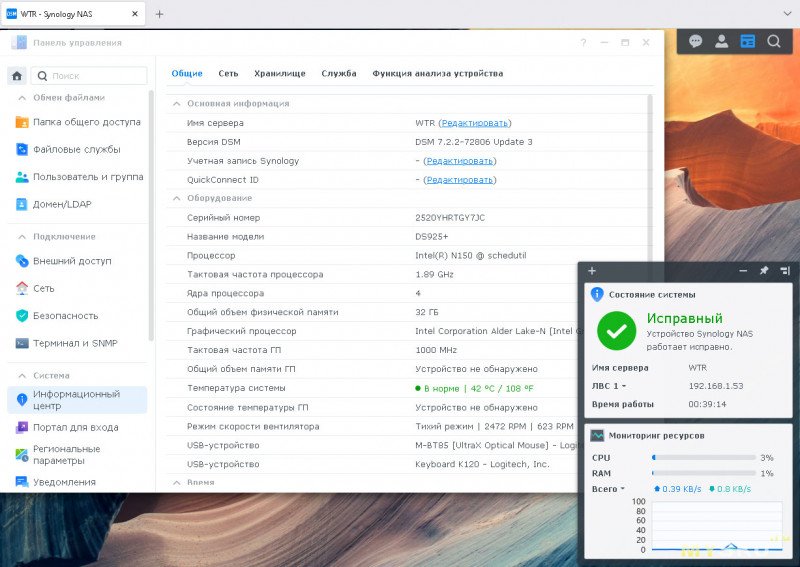 Всё работает, частота процессора скачет в зависимости от нагрузки, обороты вентиляторов на уши не давят, диски видны. Буду обживаться, только диски поменяю на похолоднее и побольше, а то место для котиков заканчивается ;-).
Всё работает, частота процессора скачет в зависимости от нагрузки, обороты вентиляторов на уши не давят, диски видны. Буду обживаться, только диски поменяю на похолоднее и побольше, а то место для котиков заканчивается ;-).

Домашние NAS-оводы делятся на два непримиримых лагеря: пользователи готовых решений, предлагаемых такими компаниями, как Synology, QNAP, D-Link, ASUSTOR и др. и самосборщики, любовно создающие свои творения из
Плюсы и минусы каждого подхода давно известны: готовое компактное решение за много денег, не требующее специфических знаний, при откровенно
Долгое время эти множества не пересекались — собрать компактное решение из стандартных комплектующих было практически не возможно, разве что пользователь обладал не только продвинутыми компьютерными знаниями, но и слесарными навыками. При этом выбор готовых корпусов под NAS был скудным, цены не сказать, что доступными, а результат всё равно проигрывал размерами готовым моделям NAS.
Единственным исключением, сочетающим минусы (или плюсы, если вы оптимист) обоих подходов, является только HP MicroServer, переживший уже несколько поколений — компактное решение, на которое нужно устанавливать и настраивать операционную систему по собственному вкусу, и который можно апгрейдить. Странные решения типа Intel SS4200, не снискавшее популярности, считать за конкурентов ему не могу.
Но с приходом на этот рынок неудержимого китайского энтузиазма, спрос наконец-то родил предложение: компания AOOSTAR вслед за первой неудачной «пробой пера» с моделью на 2 HDD — AOOSTAR R1, часто именуемой в народе «ведром» или «мусорной корзинкой», выдала более интересную (и дорогую) модель на 4 HDD, уже со ставшей классической компоновкой — AOOSTAR WTR PRO.
Её характеристики выглядят заманчиво:

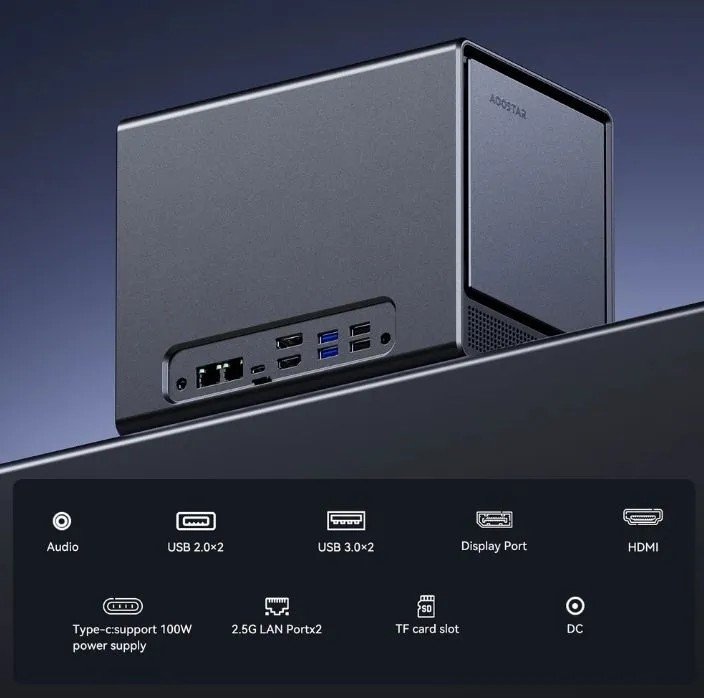

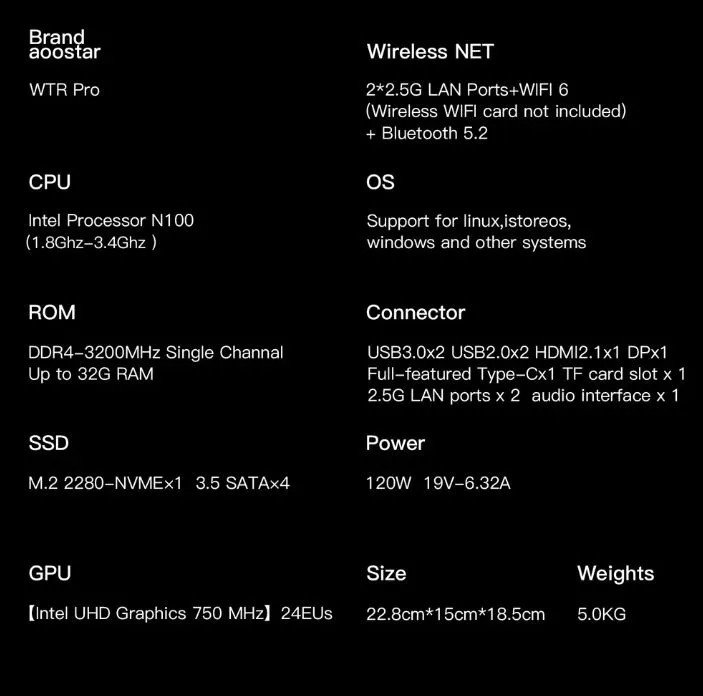 Первые партии выпускались на процессоре Intel N100, могли комплектоваться 8 или 16 ГБ ОЗУ и каким-нибудь SSD. Хотя производительности N100 для сетевого хранилища, итак, более, чем достаточно, компания выпустила в точно таком же корпусе двойника этой модели на процессоре AMD Ryzen 7 5825U, причём с тем же самым названием.
Первые партии выпускались на процессоре Intel N100, могли комплектоваться 8 или 16 ГБ ОЗУ и каким-нибудь SSD. Хотя производительности N100 для сетевого хранилища, итак, более, чем достаточно, компания выпустила в точно таком же корпусе двойника этой модели на процессоре AMD Ryzen 7 5825U, причём с тем же самым названием.Сейчас варианта на Intel N100 в продаже уже не найти, его плавно заменили на его разогнанную на 200 МГц версию — N150. Одно время старая и новая версии продавались параллельно, причём самые ушлые продавцы просили за новую достаточно большую доплату.
В первый раз я столкнулся с этой моделью весной, когда помогал коллеге выбрать ему домой NAS. Пощупав её живьём, я понял, что мой 10+ летний самосбор в некогда модном корпусе Fractal Design Node 304, прекрасно справлявшийся до сих пор со своими функциями, неожиданно за один день жутко устарел. Пара месяцев мониторинга плавно снижающихся цен — и однажды я увидел, как одно из предложений на Озон заметно упало до психологической отметки в 20 тысяч. Жабе против моего «Хачу!» возразить было нечего. Правда ещё пришлось добавить 900 рублей таможенной пошлины. Но самым удивительным для меня стало то, что уже после оформления заказа я обнаружил, что купил не «пустую» заготовку, а укомплектованную 16 ГБ RAM и 512 ГБ SSD. Ни того, ни другого мне было не надо, т.к. дома в заначке итак имеется достаточный запас, но все остальные предложения всё равно были дороже — так что буду считать это бесплатной «нагрузкой».
Пруф покупки
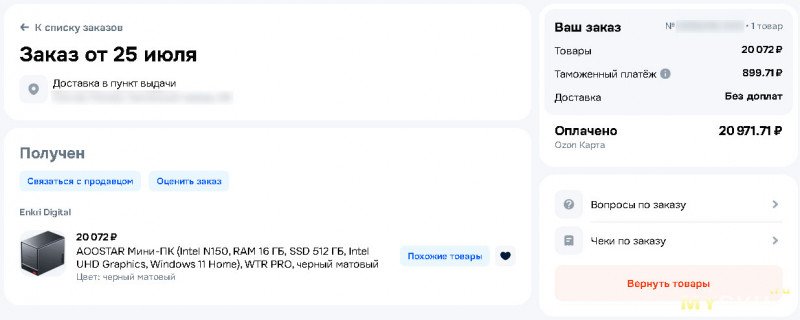
В том магазине товар уже закончился, зато есть в других, например тут.
3 недели ожидания доставки из Китая, и заветная коробка у меня
 К счастью, в дороге с ней ничего плохого не случилось, и она не пострадала.
К счастью, в дороге с ней ничего плохого не случилось, и она не пострадала.Внутри безликой серой коробки вторая, уже красивая, цветная, с изображением компьютера:
 Для первой коробки моментально нашлось применение
Для первой коробки моментально нашлось применениеи кто-то получил новый дом
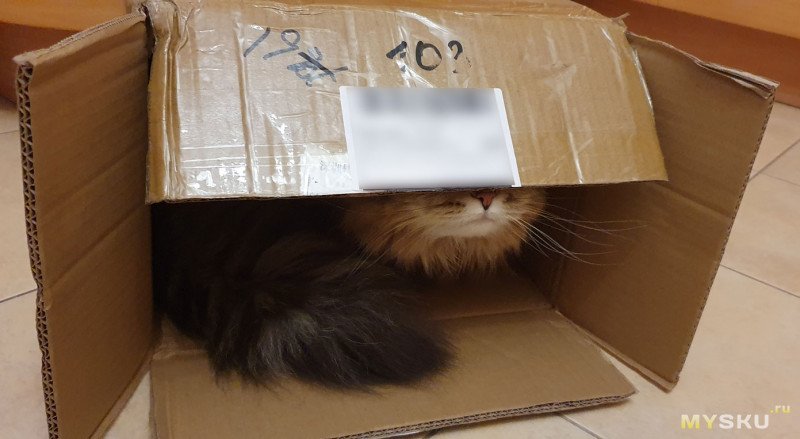
NAS внутри коробки упакован очень хорошо — в дополнительный мешок из нетканого материала и изолирован толстыми вспененными проставками:
 Комплектация:
Комплектация: Блок питания со съёмным кабелем CEE 7/7 Schuko — IEC C5 «Микки Маус», HDMI-кабель, набор винтиков для крепления 2,5" дисков, переходник M.2 key A/E на M.2 key M, наклейки с номерами для дисков и макулатура.
Блок питания со съёмным кабелем CEE 7/7 Schuko — IEC C5 «Микки Маус», HDMI-кабель, набор винтиков для крепления 2,5" дисков, переходник M.2 key A/E на M.2 key M, наклейки с номерами для дисков и макулатура.Блок питания на 19 В и 120 Вт со стандартным круглым штекером DC5525:
 В случае чего, не составит большого труда найти ему замену.
В случае чего, не составит большого труда найти ему замену.Сам красавец:
 Корпус металлический, размеры 15 см в ширину × 18,8 см в высоту × 22,7 см в глубину. В 2 раза компактнее, чем мой предыдущий Fractal Design Node 304, но у того блок питания был внутри корпуса, и 6 мест для установки дисков — меня такой прогресс полностью устраивает.
Корпус металлический, размеры 15 см в ширину × 18,8 см в высоту × 22,7 см в глубину. В 2 раза компактнее, чем мой предыдущий Fractal Design Node 304, но у того блок питания был внутри корпуса, и 6 мест для установки дисков — меня такой прогресс полностью устраивает.Странное решение — кнопка питания прикрыта сдвигающейся вбок красной заглушкой. Мой коллега долго её искал…
Передняя панель, скрывающая корзины с дисками, держится на 4-х магнитах:
 Магниты сильные, панель сидит внутри углубления в корпусе — подцепить и отлепить её моими совсем не толстыми пальцами не просто. Кроме декоративного, других предназначений не имеет, к тому же мешает вентиляции. После нескольких раз я просто перестал ставить её на место.
Магниты сильные, панель сидит внутри углубления в корпусе — подцепить и отлепить её моими совсем не толстыми пальцами не просто. Кроме декоративного, других предназначений не имеет, к тому же мешает вентиляции. После нескольких раз я просто перестал ставить её на место.Корзина для дисков:
 В отличие от первой модели на 2 HDD, корзина качественная, металлическая. 3,5" HDD легко устанавливаются и снимаются без инструмента, для 2,5" будет нужна отвёртка.
В отличие от первой модели на 2 HDD, корзина качественная, металлическая. 3,5" HDD легко устанавливаются и снимаются без инструмента, для 2,5" будет нужна отвёртка.С задней стороны неожиданно находится только лишь 12-см вентилятор:
 А все разъёмы выведены на левый бок:
А все разъёмы выведены на левый бок: Питание, два 2,5 гигабитных Ethernet, USB type-C, картридер microSD, DisplayPort, HDMI, два USB-A 3, два USB-A 2.0 и 3,5 мм для гарнитуры.
Питание, два 2,5 гигабитных Ethernet, USB type-C, картридер microSD, DisplayPort, HDMI, два USB-A 3, два USB-A 2.0 и 3,5 мм для гарнитуры.Правый бок совершенно пустой.
Снизу 4 резиновых противоскользящих ножки и съёмная панель на 4 винтиках:
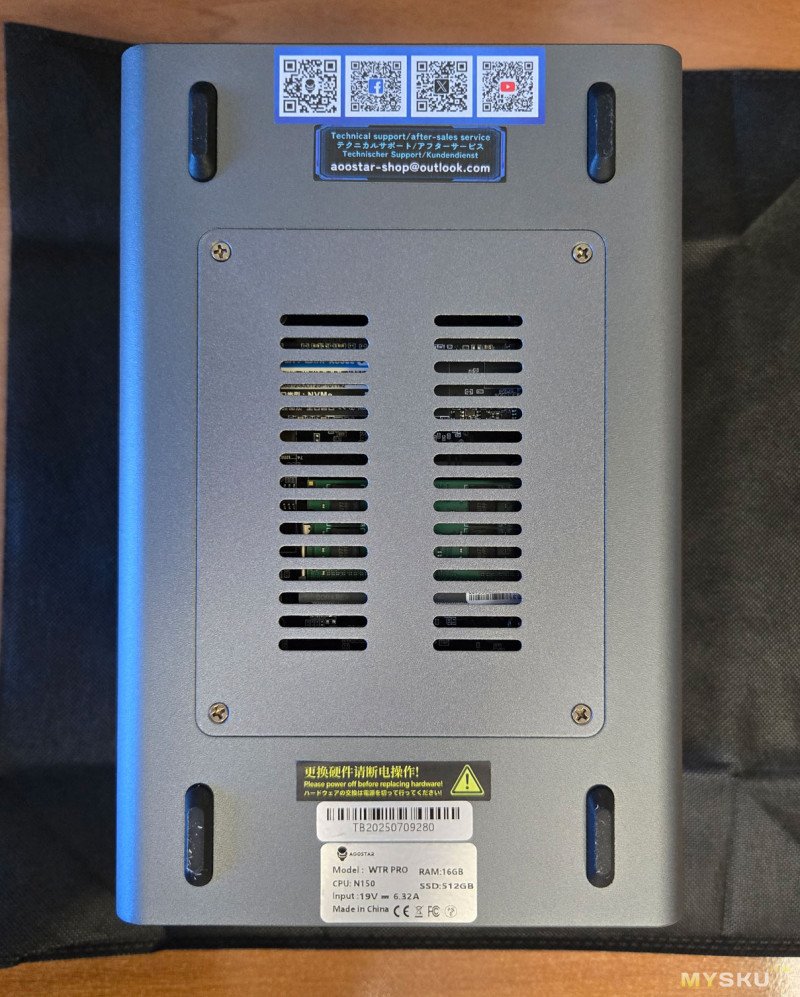 которая открывает доступ к материнской плате:
которая открывает доступ к материнской плате: Из интересного на плате расположены один разъём для оперативной памяти SO-DIMM DDR4, один разъём M.2 2280 key-M для NVMe SSD и один разъём M.2 2230 key-E, в который чаще всего устанавливается адаптер Wi-Fi, но в данном случае рядом нет необходимых для его работы антенн.
Из интересного на плате расположены один разъём для оперативной памяти SO-DIMM DDR4, один разъём M.2 2280 key-M для NVMe SSD и один разъём M.2 2230 key-E, в который чаще всего устанавливается адаптер Wi-Fi, но в данном случае рядом нет необходимых для его работы антенн.Комплектный модуль памяти DDR4:

 Очередной неведомый «бренд» — ASint. DDR4-3200, 16 ГБ. Это максимальные поддерживаемые частота и объём, которые заявлены в характеристиках для N150 на сайте Intel. Но неофициально часто встречается, что нормально работает с 32 ГБ. Микросхемы памяти Micron, у всех чипов одинаковая маркировка и внешний вид — модуль похож на новый.
Очередной неведомый «бренд» — ASint. DDR4-3200, 16 ГБ. Это максимальные поддерживаемые частота и объём, которые заявлены в характеристиках для N150 на сайте Intel. Но неофициально часто встречается, что нормально работает с 32 ГБ. Микросхемы памяти Micron, у всех чипов одинаковая маркировка и внешний вид — модуль похож на новый.Установленный SSD того же «бренда» — ASint AS806:

 NVMe, 512 ГБ, на контролере Maxio MAP1202 с чипами флеша неведомой Интернету маркировки.
NVMe, 512 ГБ, на контролере Maxio MAP1202 с чипами флеша неведомой Интернету маркировки.Впрочем, всё равно вероятность того, что в следующей партии будут точно такие же модуль RAM и SSD, не велика. Например, в предыдущем случае был такой:

Небольшое лирическое отступление про такое необычное боковое расположение портов
Всё нижесказанное является моими личными догадками и ничем более.
Играясь ещё с первым купленным коллеге экземпляром, я подумал, что материнская плата мне что-то напоминает… и вскоре меня осенило:
 Слева «ведёрко» R1, к которому у меня также был доступ, справа — WTR PRO. Видно, что платы совершенно идентичны. В компании не стали разрабатывать новую плату, а взяли готовую и вокруг неё спроектировали новый корпус. Расположение разъёмов JPCIEX1_1 и JPCIEX1_2 для backplane не дало развернуть плату на 90° без сильного усложнения конструкции. В результате получилось, то что получилось.
Слева «ведёрко» R1, к которому у меня также был доступ, справа — WTR PRO. Видно, что платы совершенно идентичны. В компании не стали разрабатывать новую плату, а взяли готовую и вокруг неё спроектировали новый корпус. Расположение разъёмов JPCIEX1_1 и JPCIEX1_2 для backplane не дало развернуть плату на 90° без сильного усложнения конструкции. В результате получилось, то что получилось.
Но ещё летом я слышал новости, что в AOOSTAR готовят новую модель уже с классическим расположением портов сзади корпуса. Насколько я понимаю, это она — AOOSTAR N1S


Играясь ещё с первым купленным коллеге экземпляром, я подумал, что материнская плата мне что-то напоминает… и вскоре меня осенило:
 Слева «ведёрко» R1, к которому у меня также был доступ, справа — WTR PRO. Видно, что платы совершенно идентичны. В компании не стали разрабатывать новую плату, а взяли готовую и вокруг неё спроектировали новый корпус. Расположение разъёмов JPCIEX1_1 и JPCIEX1_2 для backplane не дало развернуть плату на 90° без сильного усложнения конструкции. В результате получилось, то что получилось.
Слева «ведёрко» R1, к которому у меня также был доступ, справа — WTR PRO. Видно, что платы совершенно идентичны. В компании не стали разрабатывать новую плату, а взяли готовую и вокруг неё спроектировали новый корпус. Расположение разъёмов JPCIEX1_1 и JPCIEX1_2 для backplane не дало развернуть плату на 90° без сильного усложнения конструкции. В результате получилось, то что получилось.Но ещё летом я слышал новости, что в AOOSTAR готовят новую модель уже с классическим расположением портов сзади корпуса. Насколько я понимаю, это она — AOOSTAR N1S


BIOS у модели полноценный, можно настроить основные пункты «под себя», но и возможностей тонкого тюнинга, ожидаемо, нет.
Некоторые страницы BIOS
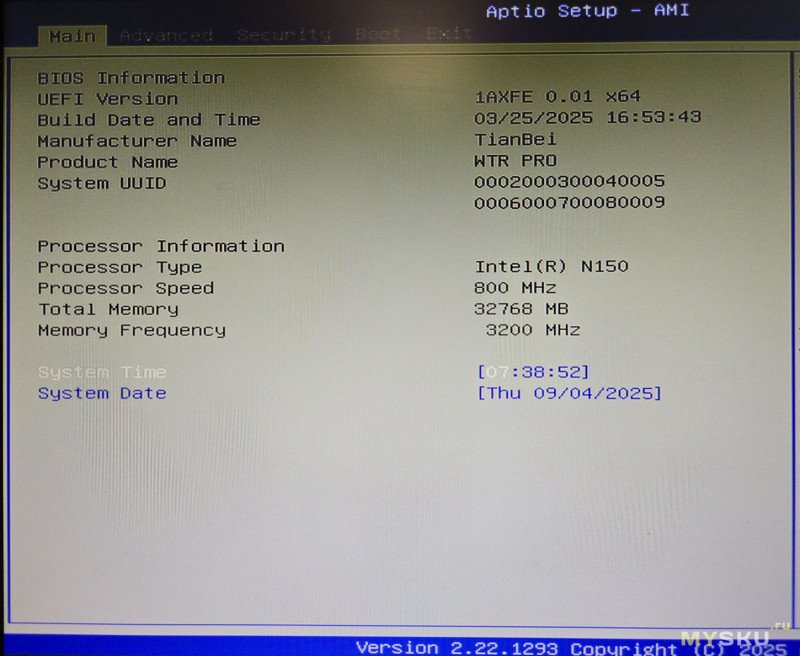
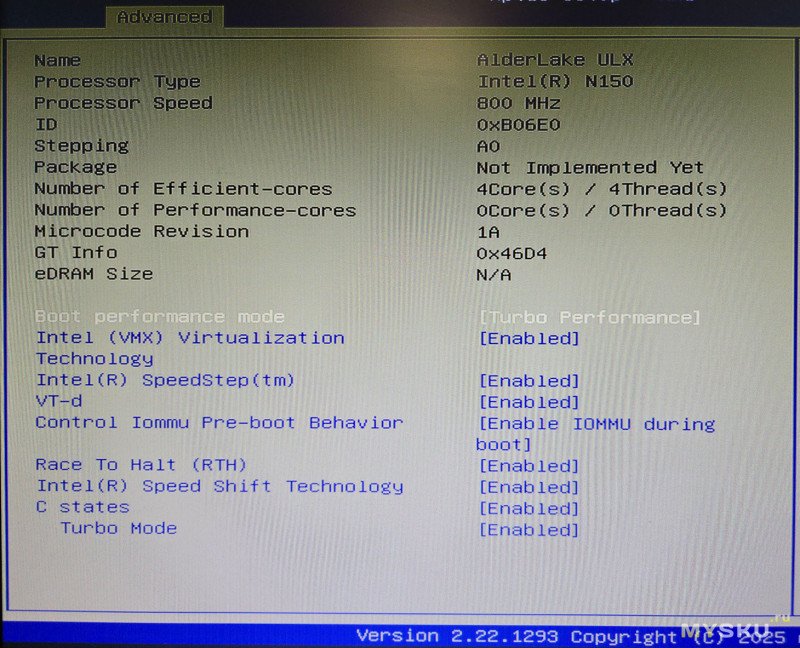
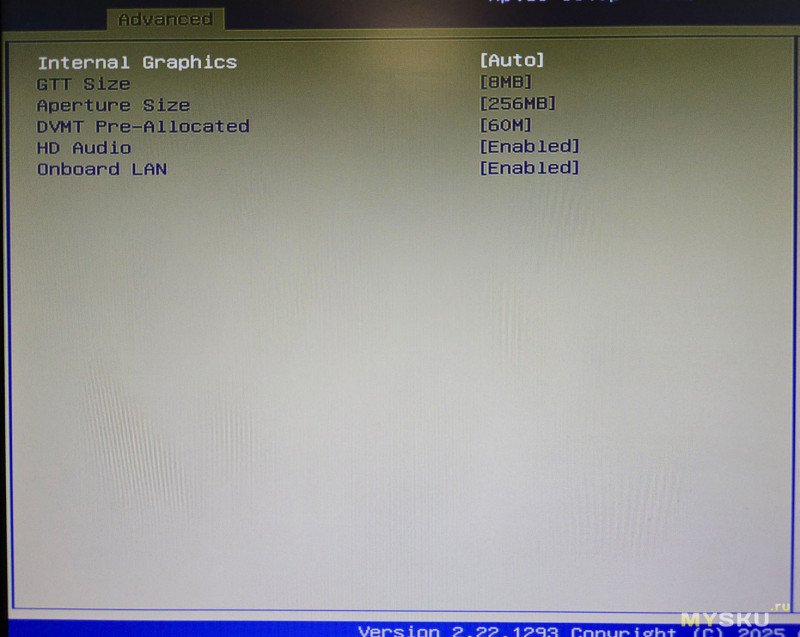
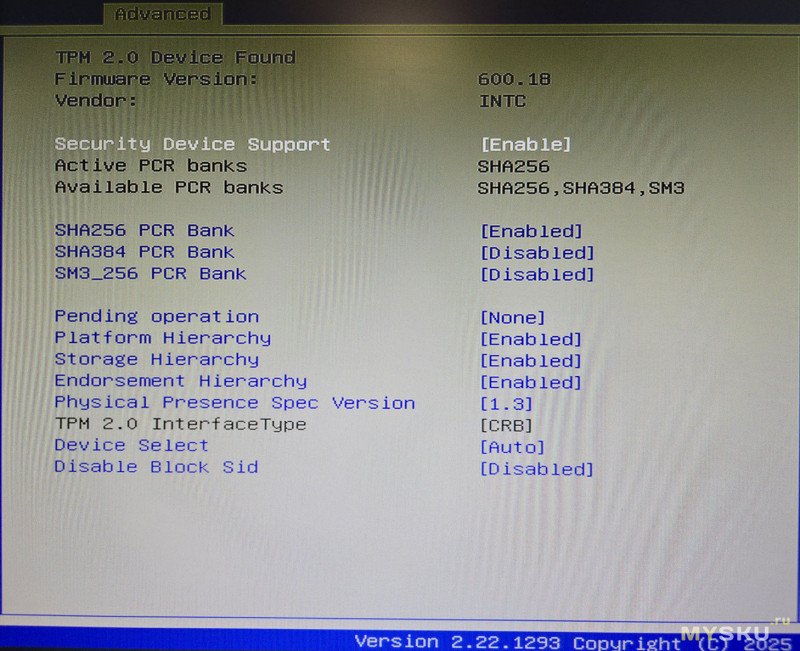
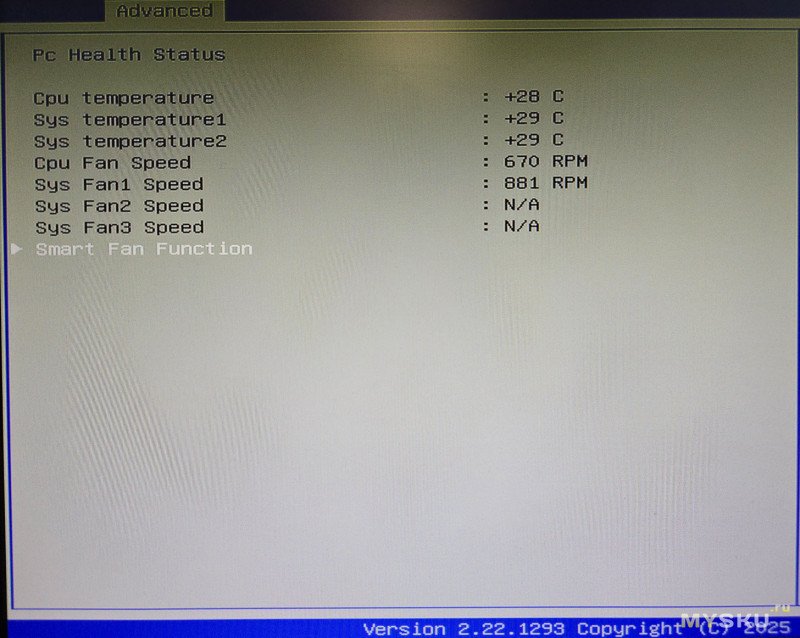
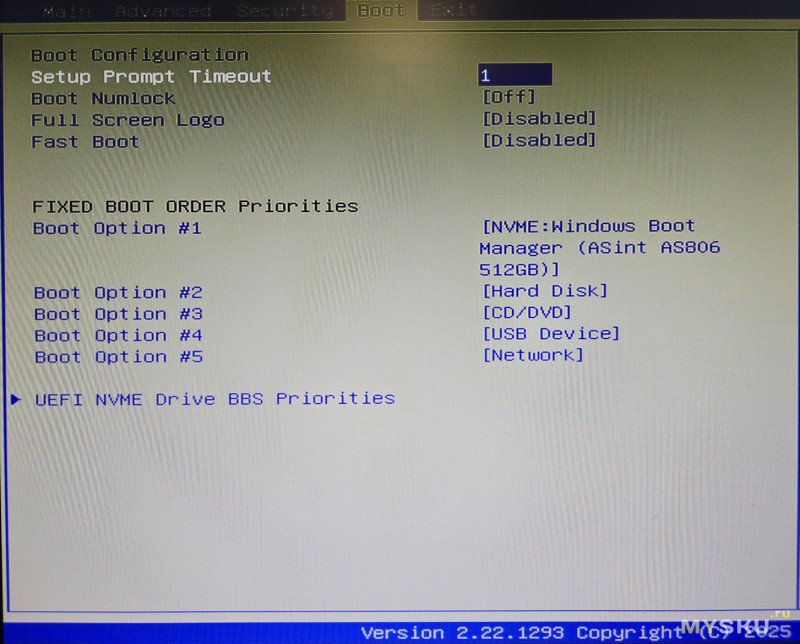 Честно говоря, мне лень фотографировать все страницы. Если кого-то интересует что-то конкретное — пишите в комментариях, добавлю по мере возможностей.
Честно говоря, мне лень фотографировать все страницы. Если кого-то интересует что-то конкретное — пишите в комментариях, добавлю по мере возможностей.При первом включении встречает установщик Windows 11:
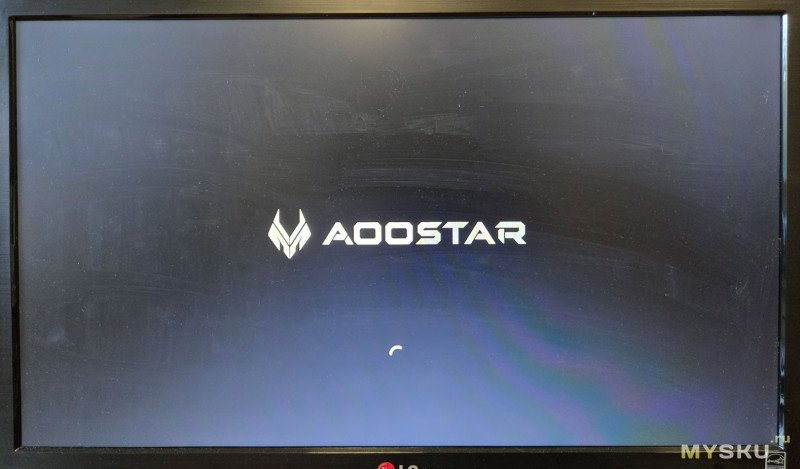 Русского интерфейса нет:
Русского интерфейса нет: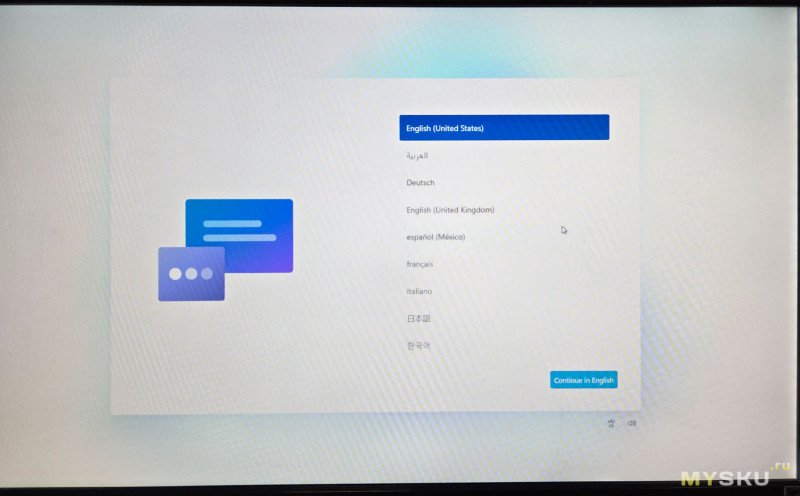 но лично для меня это:
но лично для меня это:1 — не проблема
2 — нужную редакцию Windows можно установить самому
3 — зачем она тут вообще сдалась…
Несмотря на пункт 3, и раз уж Windows всё равно уже предустановлена, сделаю ряд привычных всем тестов, чтобы было проще сравнивать.
Windows:
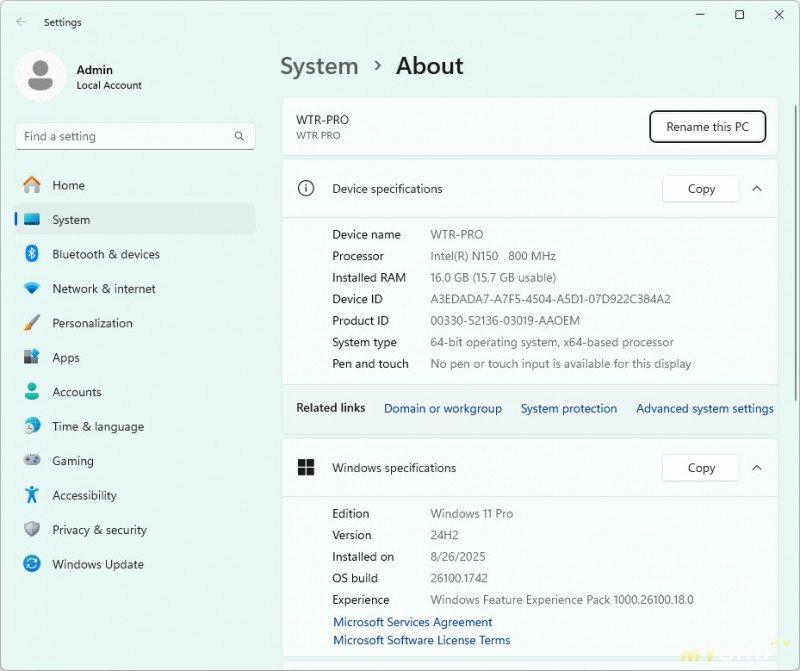 Device Manager:
Device Manager: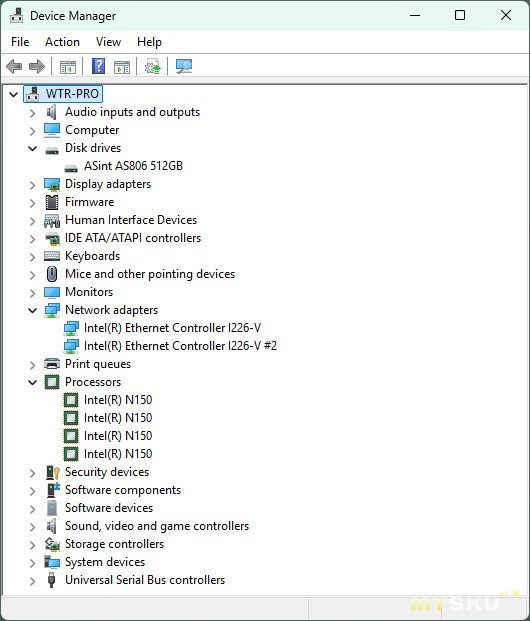 CPU-Z:
CPU-Z: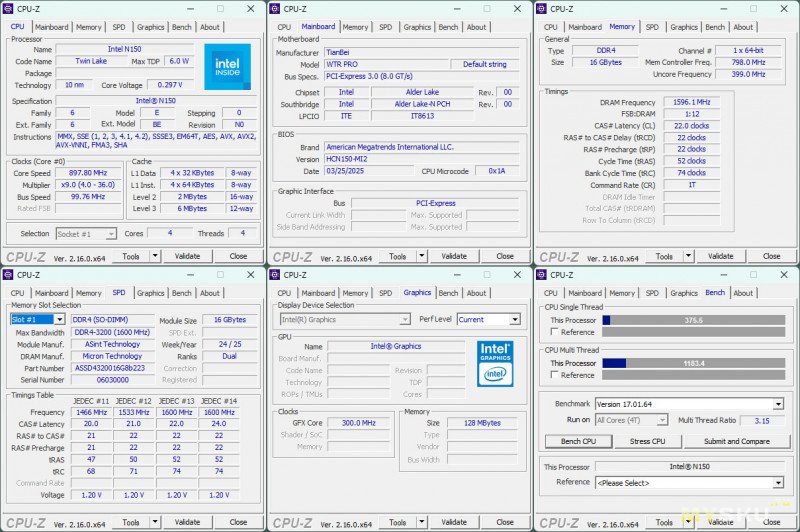 HWiNFO:
HWiNFO: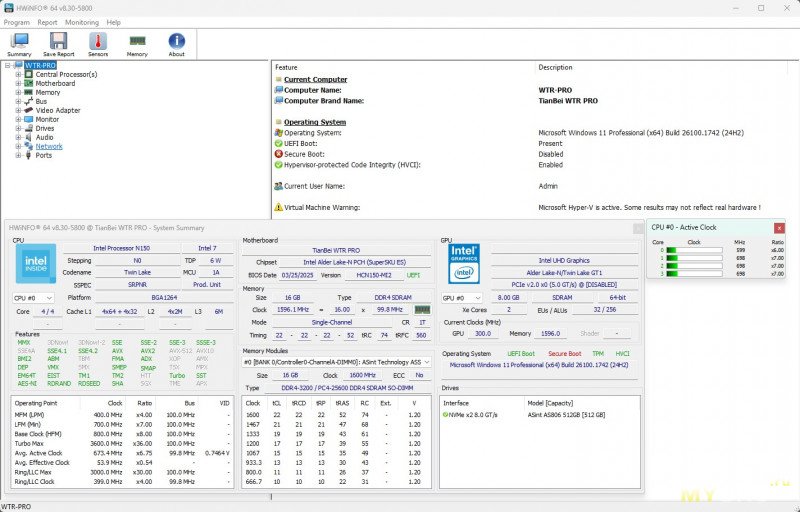
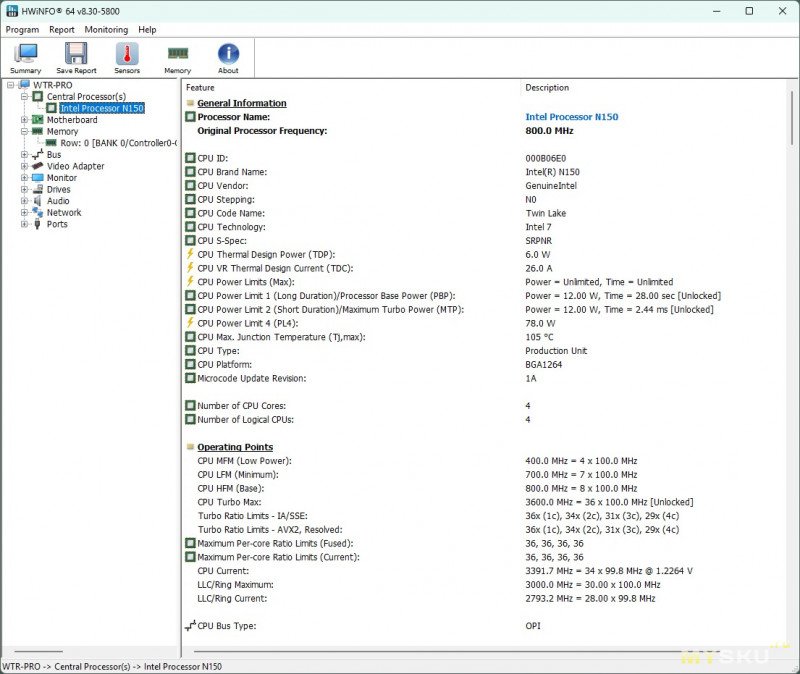
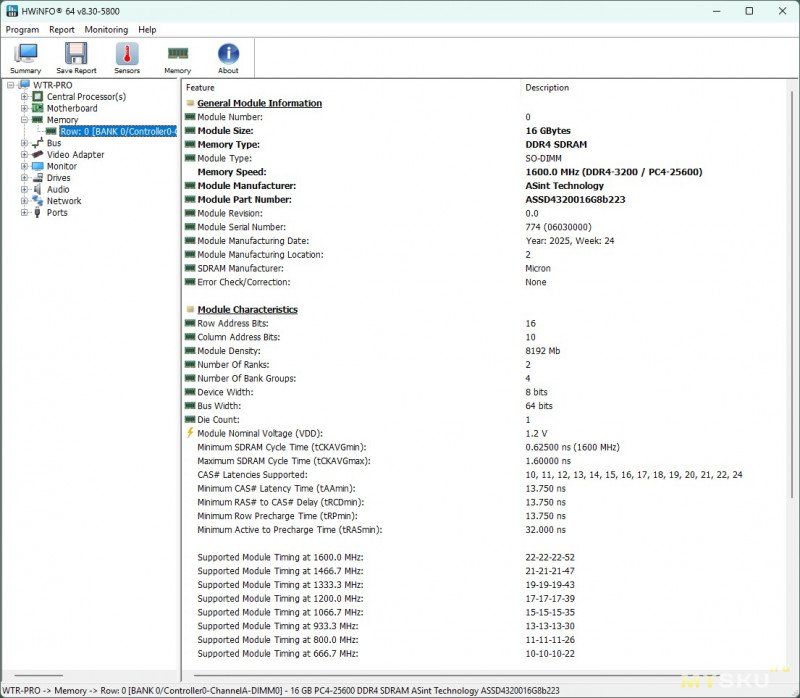 Встроенный тест 7-Zip 20.01:
Встроенный тест 7-Zip 20.01: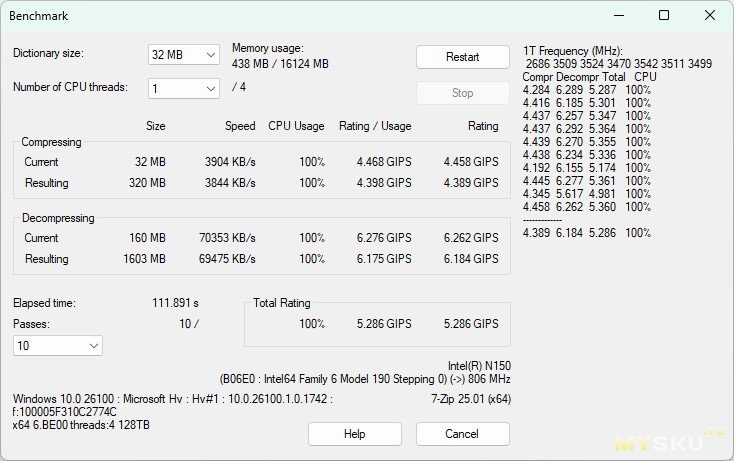
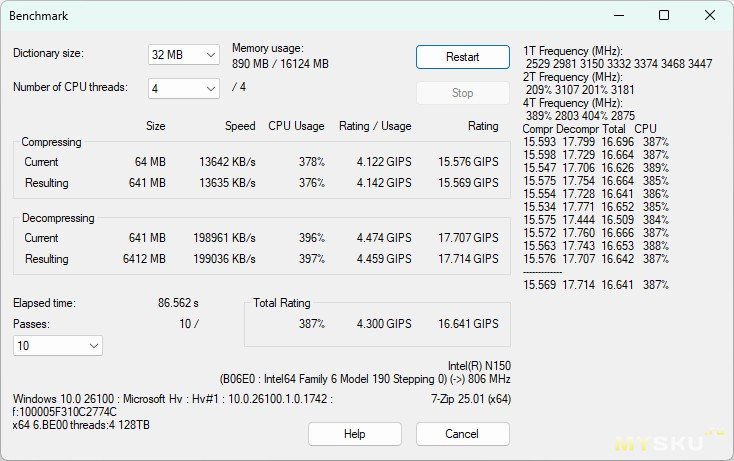 Встроенный тест WinRAR 7.13:
Встроенный тест WinRAR 7.13: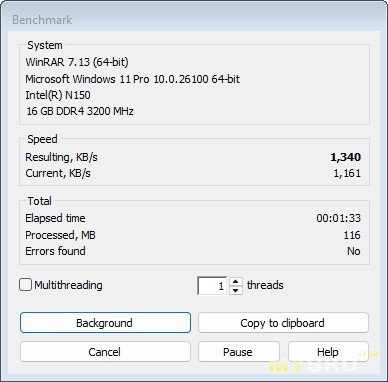
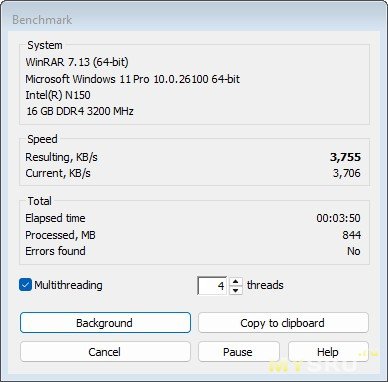 CrystalDiskInfo:
CrystalDiskInfo: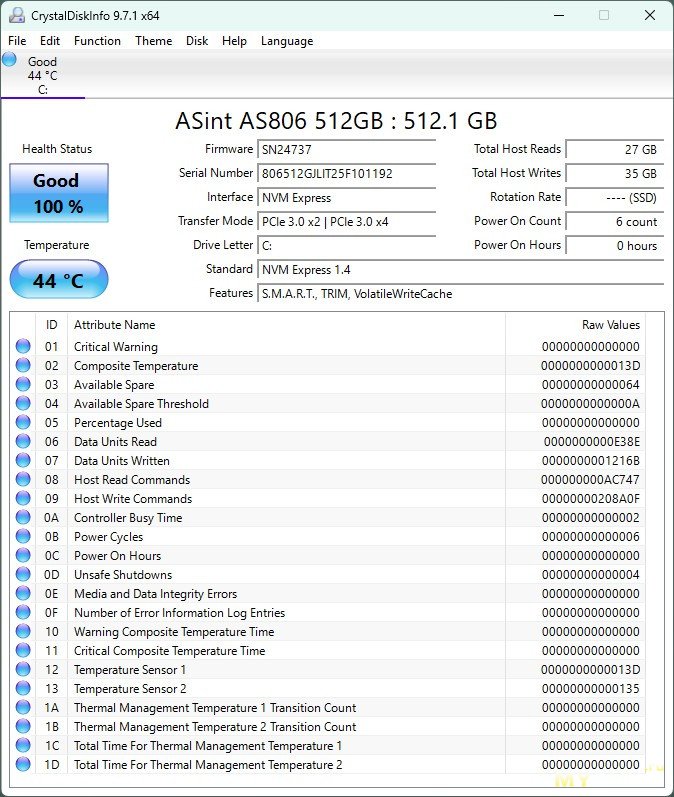 Для SSD выделено только 2 линии PCIe, с которыми у линейки Intel N явный дефицит.
Для SSD выделено только 2 линии PCIe, с которыми у линейки Intel N явный дефицит.CrystalDiskMark:
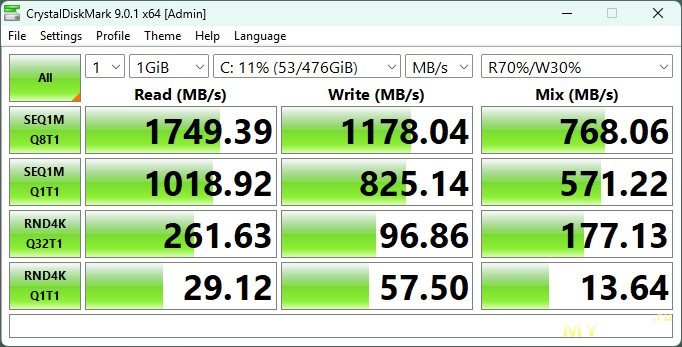 Скорость чтения упёрлась в потолок двух линий PCIe 3.0. Скорость записи и того ниже. SSD самый бюджетный, что нашли… Больше информации о нём позволила получить утилита flash_id от VLO:
Скорость чтения упёрлась в потолок двух линий PCIe 3.0. Скорость записи и того ниже. SSD самый бюджетный, что нашли… Больше информации о нём позволила получить утилита flash_id от VLO:Контроллер итак был известен — Maxio MAP1202, флеш оказался Intel 144L(N38A) QLC. Могло быть и хуже.
Полный отчёт
v0.37a
OS: 10.0 build 26100
Drive: 0(NVME)
Scsi: 2
Driver: W10
Model: ASint AS806 512GB
Fw: SN24737
HMB: 16384 — 16384 KB (Enabled, 16 M)
Size: 488386 MB [512.1 GB]
LBA Size: 512
AdminCmd: 0x00 0x01 0x02 0x04 0x05 0x06 0x08 0x09 0x0A 0x0C 0x10 0x11 0x14 0x80 0x81 0x82 0x84 0xC1 0xC2
I/O Cmd: 0x00 0x01 0x02 0x04 0x05 0x08 0x09
Firmware id string[0C0]: MKSSD_101000000247373100,Sep 6 2024,21:16:22,MAP1202,KC1UCA2H
Project id string[080]: r:/07-release/00_Release/N38A_ECC/Release_240905
Controller: MAP1202
NAND string: PF29Fxx2AxCQK1
NAND MaxPE cycles: 9008
NAND Freq: 60929
Channel number: 16
CE number: 129
Total bank: 11
Flash type: (4)
Blocks/CE: 57760
Pages/Block: 255
Page size: 0
Planes(?): 32
Die/CE: 226
HSPD capacity: 58113
HSPD blocks: 12177
Normal blocks: 57985
Ch0CE0: 0x89,0xd3,0xac,0x32,0xc6,0x0,0x0 — Intel 144L(N38A) QLC 1024Gb/CE 1024Gb/die
Ch1CE0: 0x89,0xd3,0xac,0x32,0xc6,0x0,0x0 — Intel 144L(N38A) QLC 1024Gb/CE 1024Gb/die
Ch2CE0: 0x89,0xd3,0xac,0x32,0xc6,0x0,0x0 — Intel 144L(N38A) QLC 1024Gb/CE 1024Gb/die
Ch3CE0: 0x89,0xd3,0xac,0x32,0xc6,0x0,0x0 — Intel 144L(N38A) QLC 1024Gb/CE 1024Gb/die
OS: 10.0 build 26100
Drive: 0(NVME)
Scsi: 2
Driver: W10
Model: ASint AS806 512GB
Fw: SN24737
HMB: 16384 — 16384 KB (Enabled, 16 M)
Size: 488386 MB [512.1 GB]
LBA Size: 512
AdminCmd: 0x00 0x01 0x02 0x04 0x05 0x06 0x08 0x09 0x0A 0x0C 0x10 0x11 0x14 0x80 0x81 0x82 0x84 0xC1 0xC2
I/O Cmd: 0x00 0x01 0x02 0x04 0x05 0x08 0x09
Firmware id string[0C0]: MKSSD_101000000247373100,Sep 6 2024,21:16:22,MAP1202,KC1UCA2H
Project id string[080]: r:/07-release/00_Release/N38A_ECC/Release_240905
Controller: MAP1202
NAND string: PF29Fxx2AxCQK1
NAND MaxPE cycles: 9008
NAND Freq: 60929
Channel number: 16
CE number: 129
Total bank: 11
Flash type: (4)
Blocks/CE: 57760
Pages/Block: 255
Page size: 0
Planes(?): 32
Die/CE: 226
HSPD capacity: 58113
HSPD blocks: 12177
Normal blocks: 57985
Ch0CE0: 0x89,0xd3,0xac,0x32,0xc6,0x0,0x0 — Intel 144L(N38A) QLC 1024Gb/CE 1024Gb/die
Ch1CE0: 0x89,0xd3,0xac,0x32,0xc6,0x0,0x0 — Intel 144L(N38A) QLC 1024Gb/CE 1024Gb/die
Ch2CE0: 0x89,0xd3,0xac,0x32,0xc6,0x0,0x0 — Intel 144L(N38A) QLC 1024Gb/CE 1024Gb/die
Ch3CE0: 0x89,0xd3,0xac,0x32,0xc6,0x0,0x0 — Intel 144L(N38A) QLC 1024Gb/CE 1024Gb/die
Настало время вспомнить о содержимом антистатического пакетика, про который я ещё ничего не писал:
 Это переходник M.2 key A/E на M.2 key M. Служит для подключения устройств M.2 с ключом M, обычно это NVMe SSD, в разъём с ключами A/E, куда обычно устанавливают Wi-Fi адаптеры, как это сделано, например, на фотографии платы R1, выше под спойлером. Позволяет закрепить платы размером от 2230 до 2280, причём производитель сделал «перфорацию» в трёх местах, позволяющую легко отломать лишнее и укоротить переходник до нужного размера. Только есть одно но:
Это переходник M.2 key A/E на M.2 key M. Служит для подключения устройств M.2 с ключом M, обычно это NVMe SSD, в разъём с ключами A/E, куда обычно устанавливают Wi-Fi адаптеры, как это сделано, например, на фотографии платы R1, выше под спойлером. Позволяет закрепить платы размером от 2230 до 2280, причём производитель сделал «перфорацию» в трёх местах, позволяющую легко отломать лишнее и укоротить переходник до нужного размера. Только есть одно но: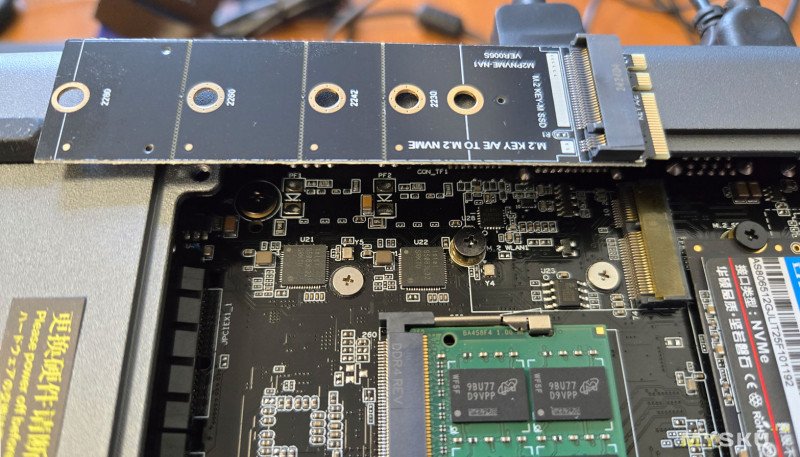 Платы M.2 2280, какими в подавляющем большинстве случаев являются SSD, сюда вообще не подходят, т.к. упираются в разъём JPCIEX1_1. Более коротких SSD у меня нет, но ради проверки я установил обычный 2280:
Платы M.2 2280, какими в подавляющем большинстве случаев являются SSD, сюда вообще не подходят, т.к. упираются в разъём JPCIEX1_1. Более коротких SSD у меня нет, но ради проверки я установил обычный 2280: После чего обмотал его бумагой, чтобы ничего не закоротить, и вставил в разъём, правда получилось это сделать только под углом. Прижал чем-то, что попалось под руку, чтобы не выпал, и включил, не особо надеясь на успех. Результат того стоил — SSD корректно опознался системой и заработал:
После чего обмотал его бумагой, чтобы ничего не закоротить, и вставил в разъём, правда получилось это сделать только под углом. Прижал чем-то, что попалось под руку, чтобы не выпал, и включил, не особо надеясь на успех. Результат того стоил — SSD корректно опознался системой и заработал: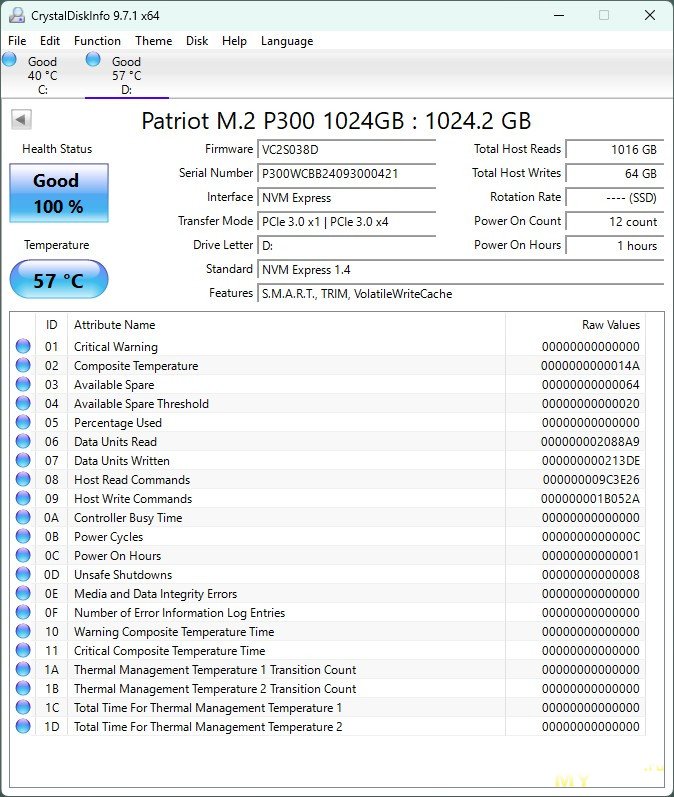 Правда, ему досталась вообще только одна линия PCIe 3.0, а это максимум около 900 МБ/с, что всё равно примерно в полтора раза быстрее, чем SATA. В общем, возможность установить одновременно два NVMe SSD есть, кому надо, может поломать голову над креплением или поискать более короткую, чем 2280, модель SSD, благо их выбор стал шире, хотя цены выше.
Правда, ему досталась вообще только одна линия PCIe 3.0, а это максимум около 900 МБ/с, что всё равно примерно в полтора раза быстрее, чем SATA. В общем, возможность установить одновременно два NVMe SSD есть, кому надо, может поломать голову над креплением или поискать более короткую, чем 2280, модель SSD, благо их выбор стал шире, хотя цены выше.Производитель на рекламных проспектах заявляет о поддержке до 32 ГБ ОЗУ, что в 2 раза больше официально указанных Intel 16 ГБ. Проверяю:
 Результат замены:
Результат замены: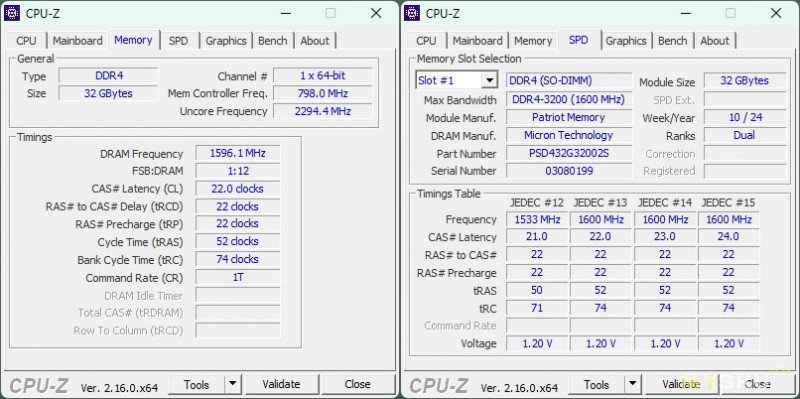 Успешно. Так и оставим.
Успешно. Так и оставим.Локальная сеть
В компьютере стоит пара 2,5-гигабитных Ethernet чипов Intel I226-V. Проверим скорость с помощью iPerf3 до 10-гигабитного сервера в локальной сети:
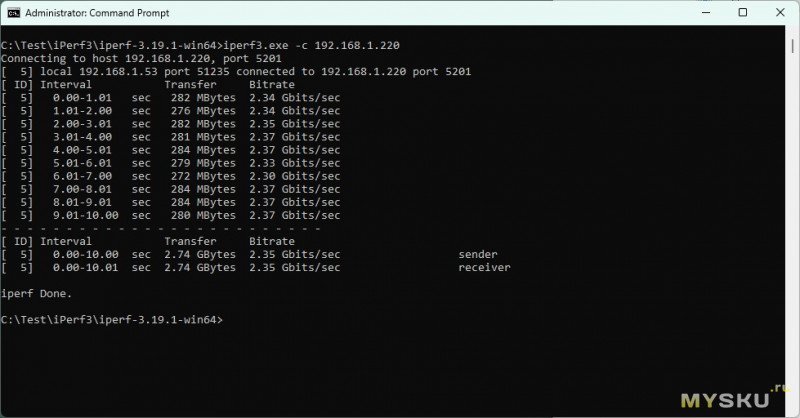 Результат обычный для 2,5-гигабитной сети.
Результат обычный для 2,5-гигабитной сети.Пара тестов производительности в AIDA:
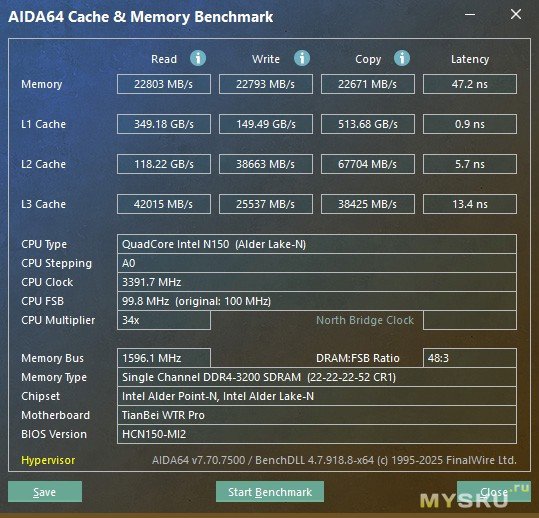
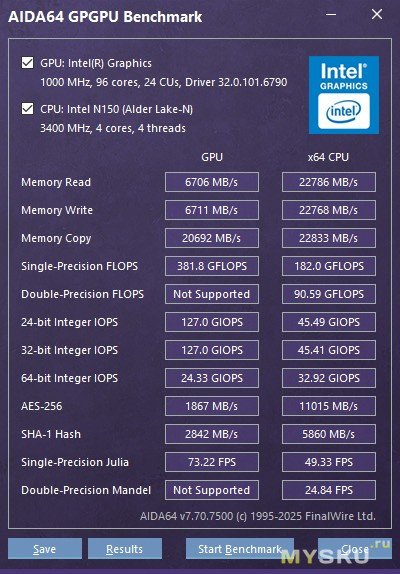 И стресс-тест:
И стресс-тест: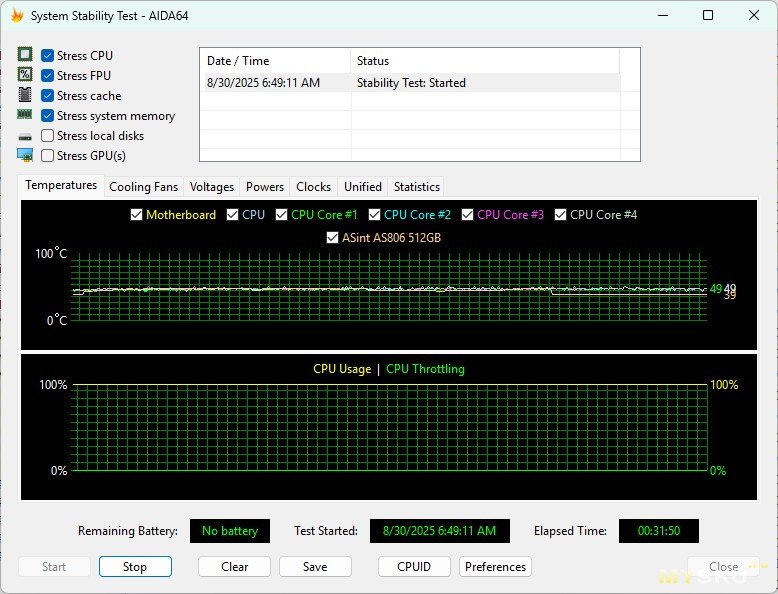 Больше получаса ждать точно нечего — рост температуры давно прекратился — троттлинга нет, температуры смешные, вентилятор гонит из корпуса прохладный воздух.
Больше получаса ждать точно нечего — рост температуры давно прекратился — троттлинга нет, температуры смешные, вентилятор гонит из корпуса прохладный воздух.Потребляемая мощность
В выключенном состоянии 1,6 Вт:
 и при этом из розетки 2,4 Вт:
и при этом из розетки 2,4 Вт:
Во включенном состоянии при бездействии 9,4 и 13 Вт соответственно

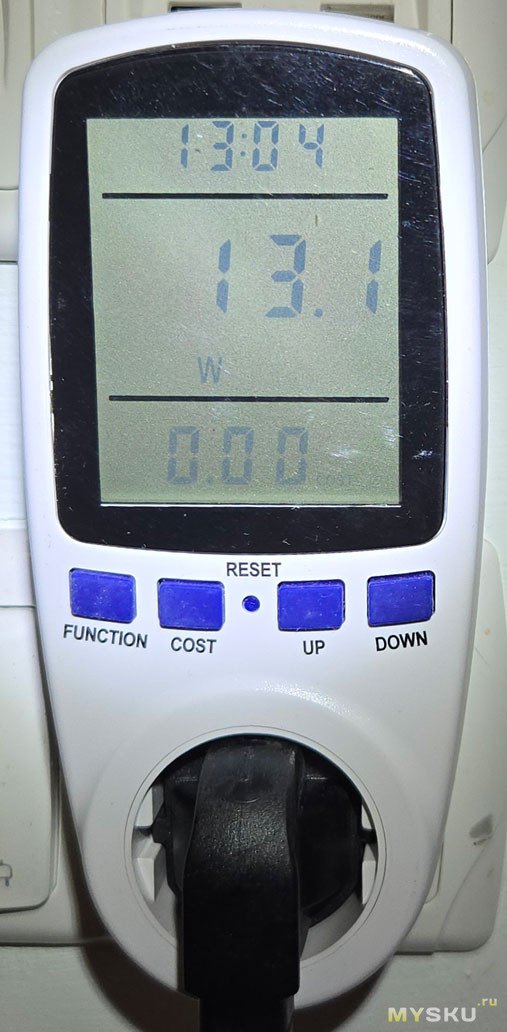
Во время стресс-теста AIDA 22 и 27 Вт

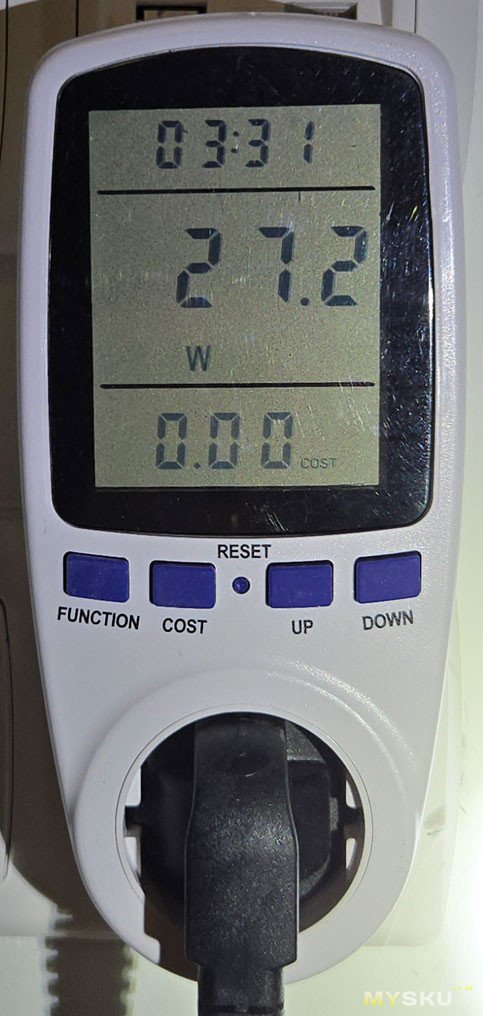
Настала пора подключать HDD. Взял 4 штуки давно валявшихся без дела серверных Seagate Barracuda.ES:
 Они замечательно подходят для проверки, потому что: 1 — они максимальной толщины, так что вентилятору будет сложнее прогонять воздух через корпус; 2 — они жутко горячие и 3 — их не жалко.
Они замечательно подходят для проверки, потому что: 1 — они максимальной толщины, так что вентилятору будет сложнее прогонять воздух через корпус; 2 — они жутко горячие и 3 — их не жалко.Устанавливаем:
 И включаем:
И включаем: На каждой корзине по два индикатора — зелёный сигнализирует о том, что сюда установлен диск, синий моргает, когда к диску есть обращение.
На каждой корзине по два индикатора — зелёный сигнализирует о том, что сюда установлен диск, синий моргает, когда к диску есть обращение.Аппетит заметно подрос - 46 и 52 Вт


Я же писал, что эти HDD горячие? По 9 ватт на каждый, и это ещё при их бездействии. Хотел собрать RAID средствами Windows 11, а заодно и посмотреть, как он работает, но что-то «лыжи не едут»:
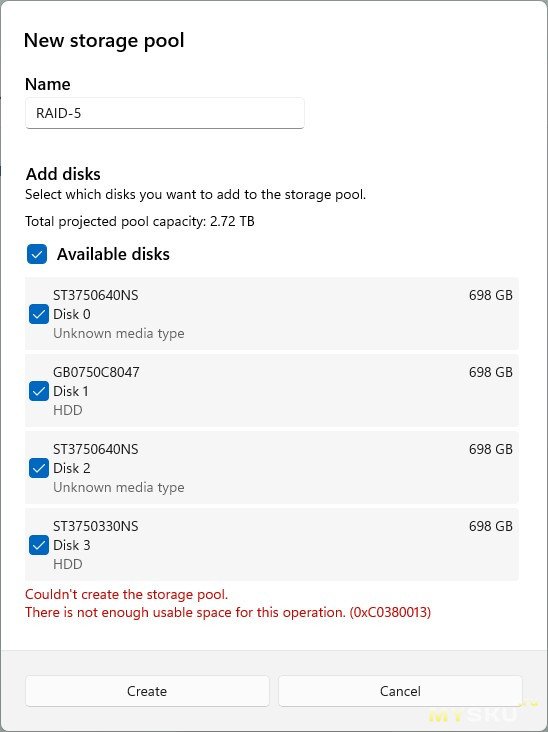 Разбираться, что ему надо, не стал, создал 4 отдельных раздела и запустил 4 копии H2testw:
Разбираться, что ему надо, не стал, создал 4 отдельных раздела и запустил 4 копии H2testw: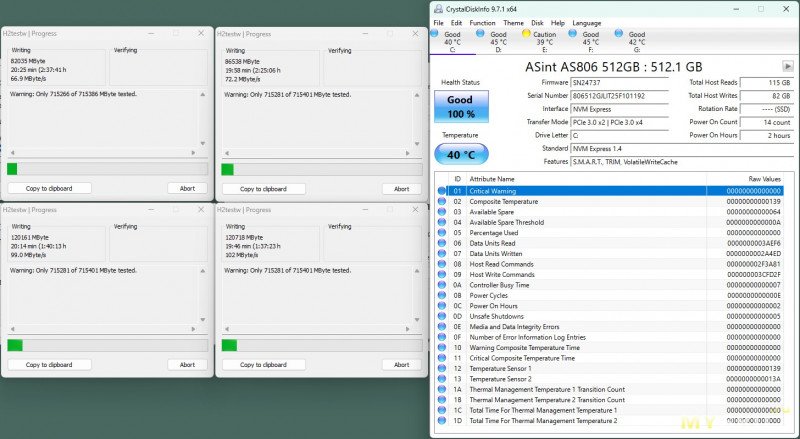
Потребление выросло до 58 и 67 Вт


Через 20 минут непрерывной записи температура дисков не дошла до критических значений даже с такими горячими серверными моделями. Система вентиляции успешно справляется со своими задачами, но бесшумной я её назвать не могу — днём в офисе она выделяться не будет, но ночью в спальне я бы его включать не стал. Впрочем, желающие могут поиграться с оборотами вентиляторов, мне же это делать лень — я дома NAS держу в шкафу в коридоре.
А далее вспоминаю про значки, нарисованные около разъёма USB type-C:
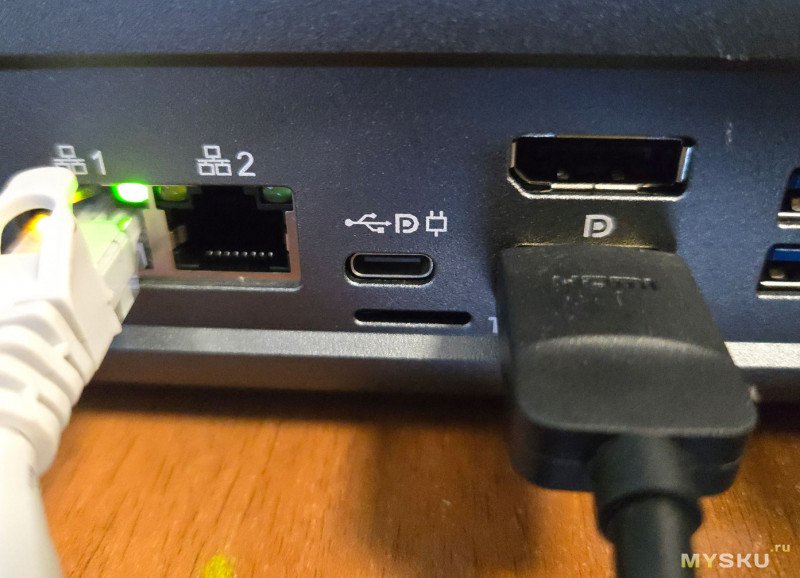 Второй обозначает, что к этому порту можно подключать монитор, а третий, что через него можно питать устройство.
Второй обозначает, что к этому порту можно подключать монитор, а третий, что через него можно питать устройство.Подключаю сюда 65-ваттный блок с поддержкой Power Delivery и компьютер успешно стартует:
 Потребление — те же 46 Вт, как и при питании от штатного БП:
Потребление — те же 46 Вт, как и при питании от штатного БП: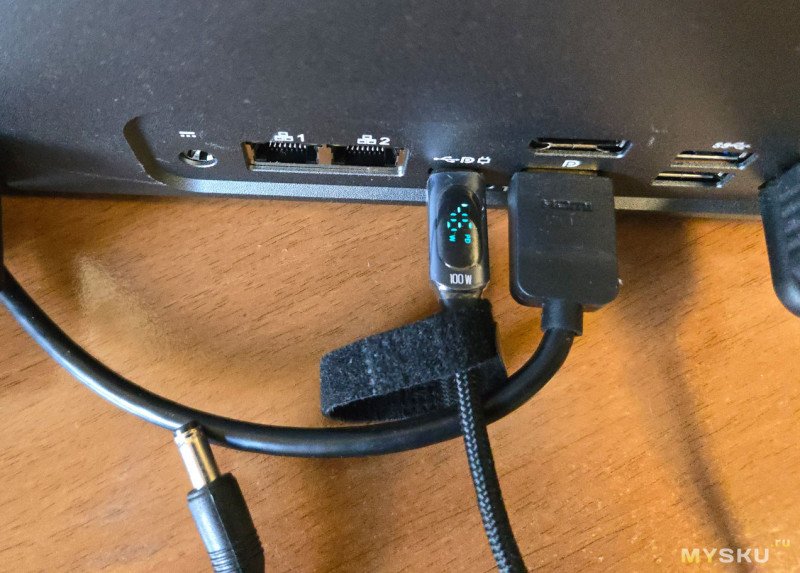 А вот видео через type-C у меня почему-то не заработало. Монитора с нужным входом у меня нет, так что пользуюсь этим адаптером — уже с тремя ноутбуками и парой смартфонов проблем не было. Так что склонен считать виновником проблемы всё же обозреваемый аппарат, но это не точно ©
А вот видео через type-C у меня почему-то не заработало. Монитора с нужным входом у меня нет, так что пользуюсь этим адаптером — уже с тремя ноутбуками и парой смартфонов проблем не было. Так что склонен считать виновником проблемы всё же обозреваемый аппарат, но это не точно ©А теперь переходим к вишенке на торте — снесём Винду и поставим что-то более подходящее для работы в качестве файлового сервера.
При всём богатстве выбора готовых дистрибутивов на основе *nix* или *bsd*, созданных специально для установки на файлопомойки, самым популярным (ИМХО) совершенно заслуженно является XPEnology — проект запуска операционной системы, созданной Synology для своих NAS — DiskStation Manager (DSM).
Сразу отошлю к General FAQ на сайте проекта:
xpenology.com/forum/topic/9392-general-faq/
1 — What is XPEnology?
XPEnology is a Linux based boot loader, developed to emulate the Synology boot loader, allowing the Synology Disk Station Manager (DSM) to run on non-Synology hardware and emulate specific Diskstation models.
2 — Is it legal to use?
Disk Station Manager (DSM) is based on Open Source code and XPE/DSM takes advantage of Open Source sharing and use. You should always use your own jugement and read before installing and using DSM with XPEnology. We cannot be held responsible for your actions.
3 — What about using Synology QuickConnect and other Synology based services?
QuickConnect and services that use Synology servers require genuine Synology serial numbers and MAC addresses. Mis use of Synology services is discouraged by the XPE community.
В моём вольном переводе это значит примерно следующее:
1 — XPEnology — это загрузчик, эмулирующий загрузчик оригинальной Synology, позволяющий запустить DSM на «не родном» железе.
2 — Легально ли им пользоваться?
Disk Station Manager (DSM) основан на открытом исходном коде, а XPE/DSM использует преимущества открытого исходного кода. Руководствуйтесь собственными понятиями и суждениями, а «моя хата с краю, я ничего не знаю».
3 — А как насчет использования Synology QuickConnect и других служб на базе Synology?
Так делать не хорошо.
Переходим к делу. На данный момент есть 3 проекта по запуску DSM на не родном железе:
Arc Loader
Redpill Recovery — RR
tinycore-redpill — TCRP
Пользоваться можно любым. Как было замечено более компетентными товарищами — самый лучший из них тот, который будет корректно работать на вашем конкретном железе. Но самый популярный из них — Arc Loader, в основном из-за уникальной особенности — ARC patch, позволяющей получить плюшки, указанные в 3 пункте FAQ. Поскольку установка XPEnology описана много раз другими авторами на разных ресурсах, я не буду подробно останавливаться на деталях, и только проверю, как она установится на данный конкретный компьютер.
Я раньше уже пробовал Arc Loader и RR, особой разницы между ними не заметил, но в итоге остановился на первом, как самом популярном, чтобы в случае чего легче было решать возможные проблемы с помощью сообщества.
Качаем с сайта проекта загрузчик, из трёх вариантов нам нужен .img.zip и распаковываем архив. Дальше нужно записать arc.img на флешку. Часто советуют это делать с помощью balenaEtcher, но мне больше нравится Rufus. Флешка годится любая, размером не меньше 2 ГБ, больше — можно. Использовать для этого быстрые модели не обязательно, тем более они сильно греются. Я вообще пользуюсь такой USB 2.0:
 Но и слишком медленная не желательна, т.к. по отзывам возможен «kernel panic».
Но и слишком медленная не желательна, т.к. по отзывам возможен «kernel panic».Записываем образ на флешку:
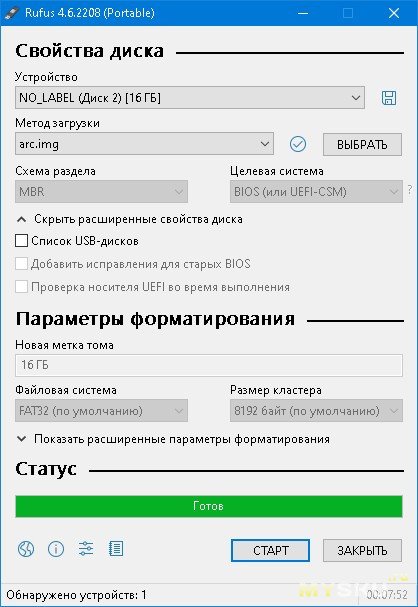 Подключаем её к компьютеру и загружаемся с неё. Теперь это надо будет всегда. Включаем компьютер и попадаем в первоначальное меню загрузчика Acr, которое я сфоткать не успел, т.к. он сам быстро перешёл в режим первоначальной настройки.
Подключаем её к компьютеру и загружаемся с неё. Теперь это надо будет всегда. Включаем компьютер и попадаем в первоначальное меню загрузчика Acr, которое я сфоткать не успел, т.к. он сам быстро перешёл в режим первоначальной настройки.Дальнейшие действия можно производить либо на локально подключенном мониторе, либо по сети, т.к. у загрузчика есть свой Web-интерфейс, доступный по адресу IP:7080/ IP можно увидеть, например, на экране монитора. А можно и в свойствах DHCP-сервера, если у вас нет подключенного монитора, но есть некоторые навыки системного администратора. Поскольку фоткать экран мне не хотелось, я зашёл в Web-интерфейс, чтобы проще делать скриншоты:
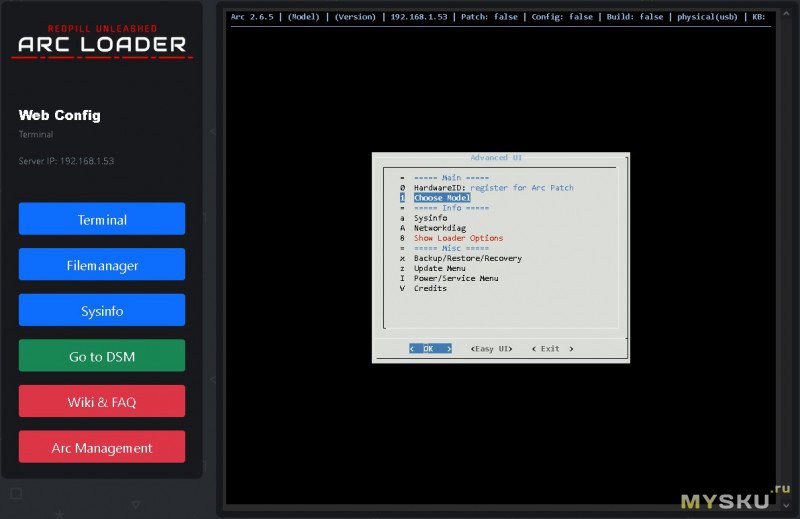 Выбираем модель Synology, которую будем эмулировать для DSM:
Выбираем модель Synology, которую будем эмулировать для DSM: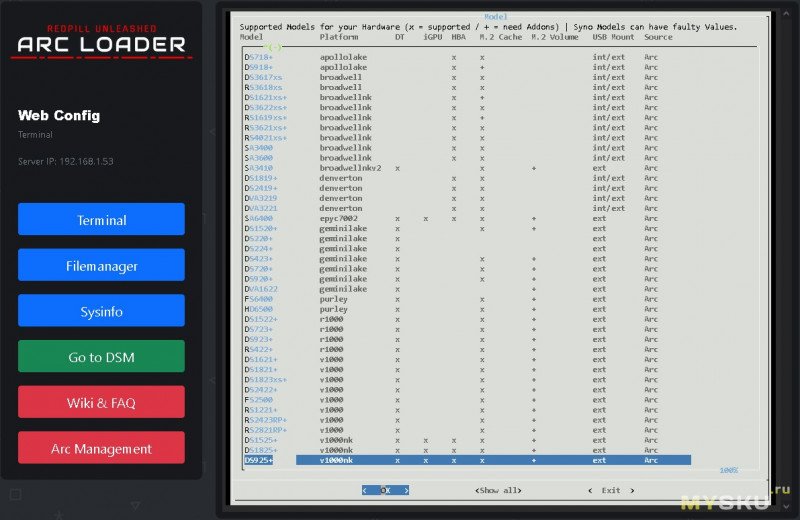 Я на модели с такой платой уже ставил DS920+, SA6400 и DS1621xs+ — ни с одной из них проблем не было. А вообще есть универсальный совет: если что-то не работает, ставьте SA6400, т.к. у неё самое свежее ядро. Но сейчас я попробую новинку 2025 года от Synology — DS925+.
Я на модели с такой платой уже ставил DS920+, SA6400 и DS1621xs+ — ни с одной из них проблем не было. А вообще есть универсальный совет: если что-то не работает, ставьте SA6400, т.к. у неё самое свежее ядро. Но сейчас я попробую новинку 2025 года от Synology — DS925+.Выбираем версию DSM:
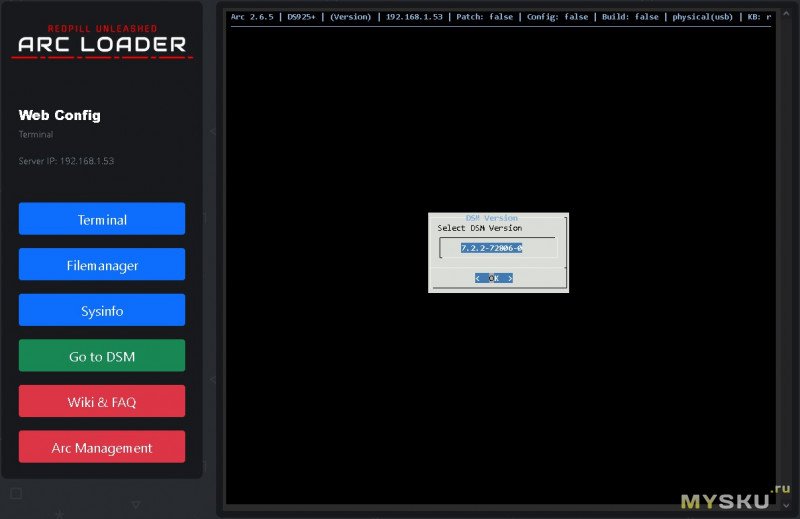 Никаких настроек делать не буду, соглашусь с автоматической установкой:
Никаких настроек делать не буду, соглашусь с автоматической установкой: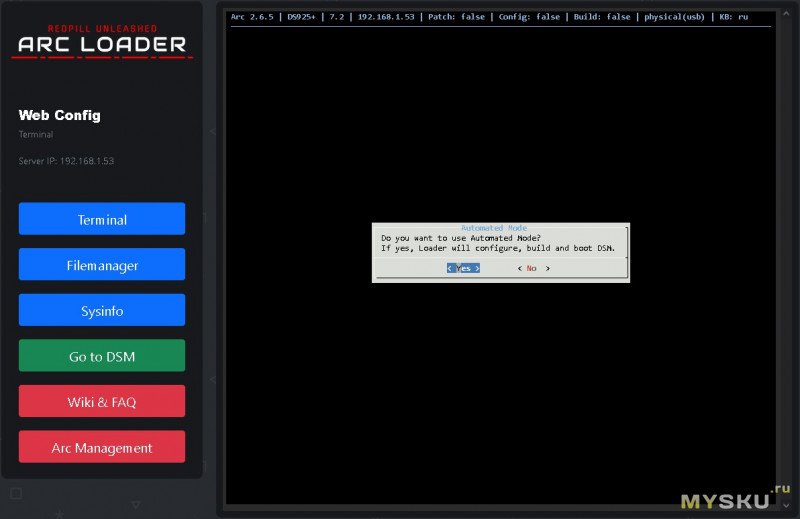 И жду результат:
И жду результат: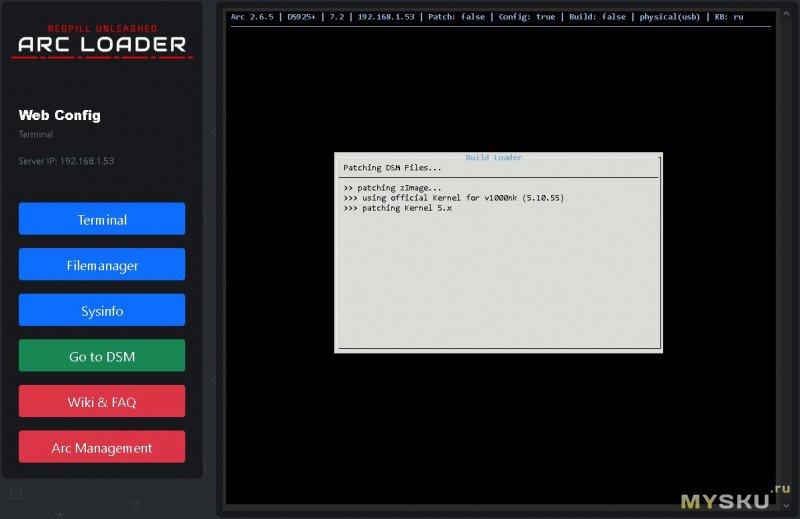 Через некоторое время компьютер перегружается и нас приветствует «чёрный экран»:
Через некоторое время компьютер перегружается и нас приветствует «чёрный экран»: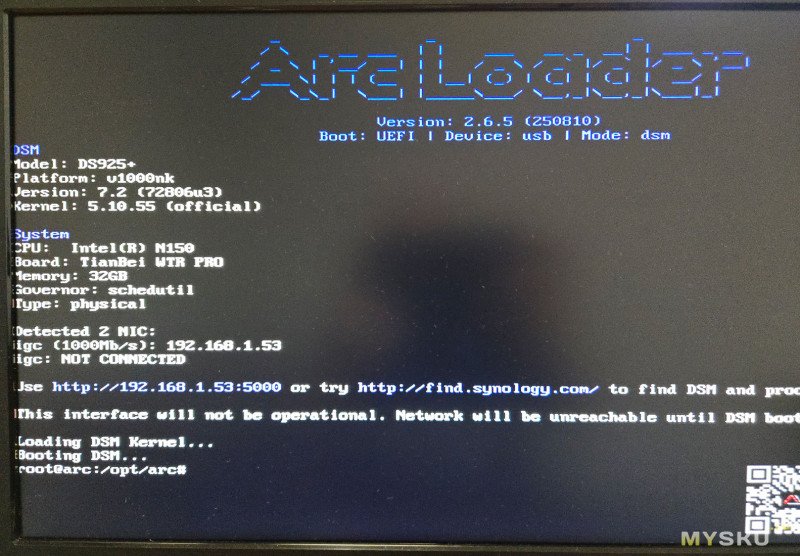 Всё, здесь мы больше ничего интересного не увидим — за редким исключением у оригинальных моделей Synology вообще нет видеовыхода. Дальнейшие действия буду проводить через Web-интерфейс DSM, доступный по 5000 порту:
Всё, здесь мы больше ничего интересного не увидим — за редким исключением у оригинальных моделей Synology вообще нет видеовыхода. Дальнейшие действия буду проводить через Web-интерфейс DSM, доступный по 5000 порту: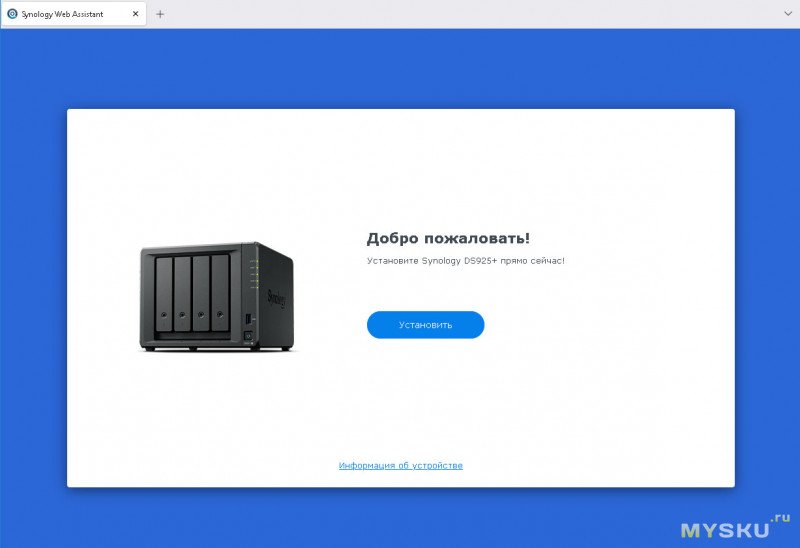 Установка DSM. Для этого она должна скачаться с сайта Synology, но в последнее время по известным причинам он часто бывает не доступен. Тогда пришлось бы качать образ из архива вручную, возможно, играясь VPN — было у меня и такое. Но сегодня всё работает:
Установка DSM. Для этого она должна скачаться с сайта Synology, но в последнее время по известным причинам он часто бывает не доступен. Тогда пришлось бы качать образ из архива вручную, возможно, играясь VPN — было у меня и такое. Но сегодня всё работает: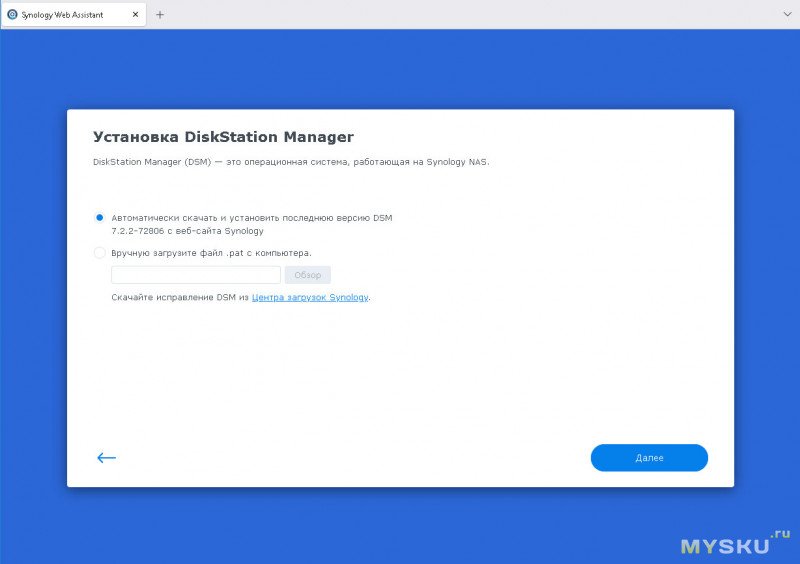 Соглашаемся, что вся информация с дисков будет удалена:
Соглашаемся, что вся информация с дисков будет удалена: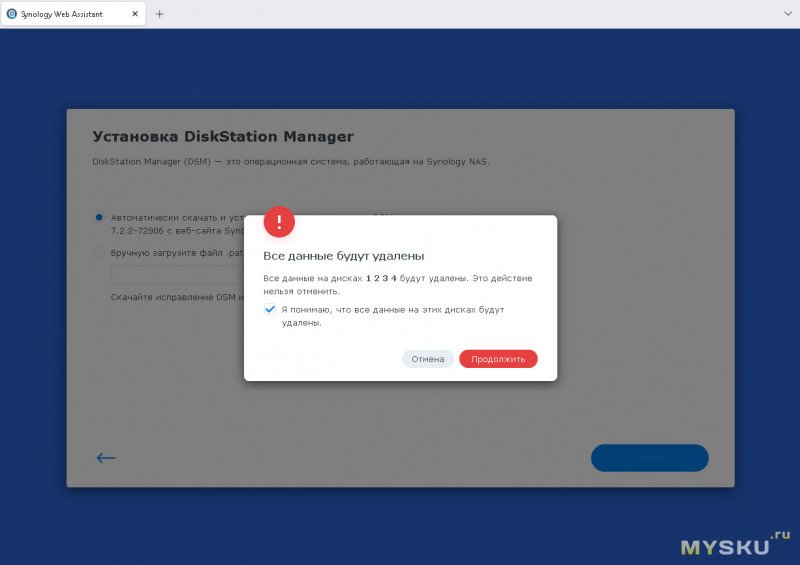 И опять ждём минут 5-10:
И опять ждём минут 5-10: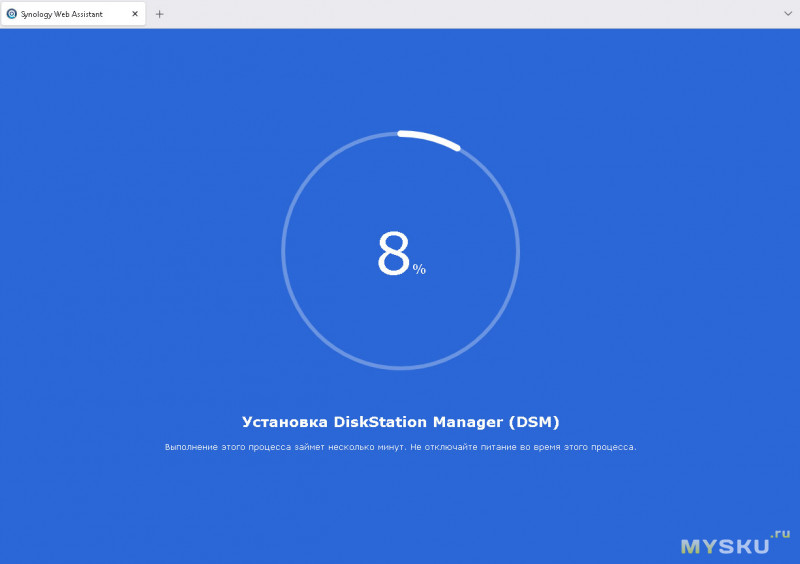 Компьютер перегружается, и на свете становится одной
Компьютер перегружается, и на свете становится одной 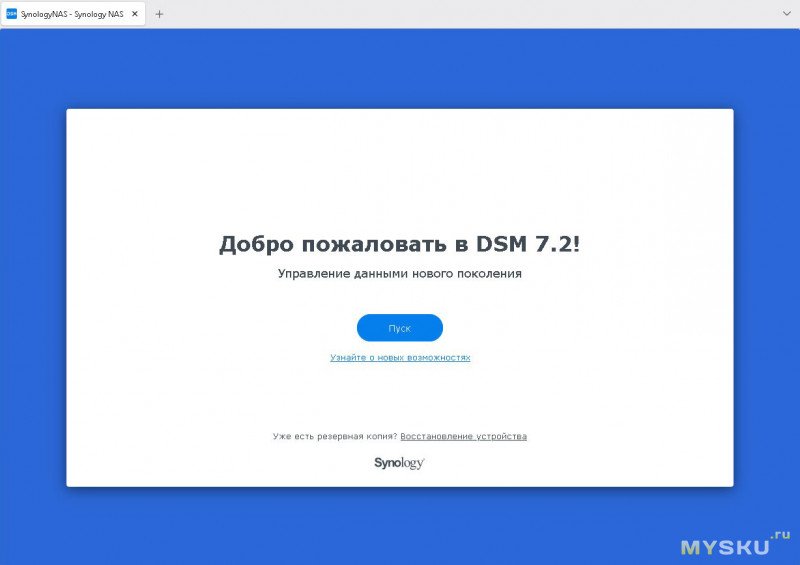 Стартовое окно DSM со всякими подсказками, мастерами и прочими надоеданиями:
Стартовое окно DSM со всякими подсказками, мастерами и прочими надоеданиями: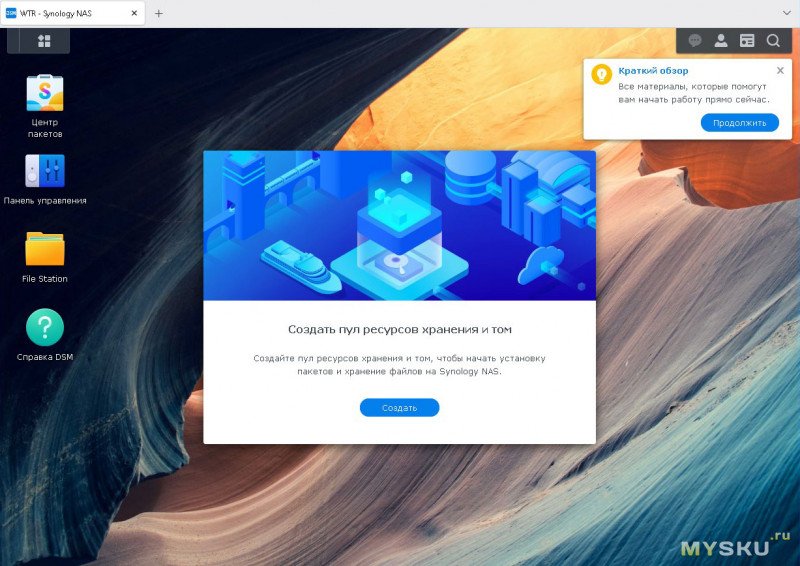 Соглашаемся с мастером и создаём первый пул:
Соглашаемся с мастером и создаём первый пул: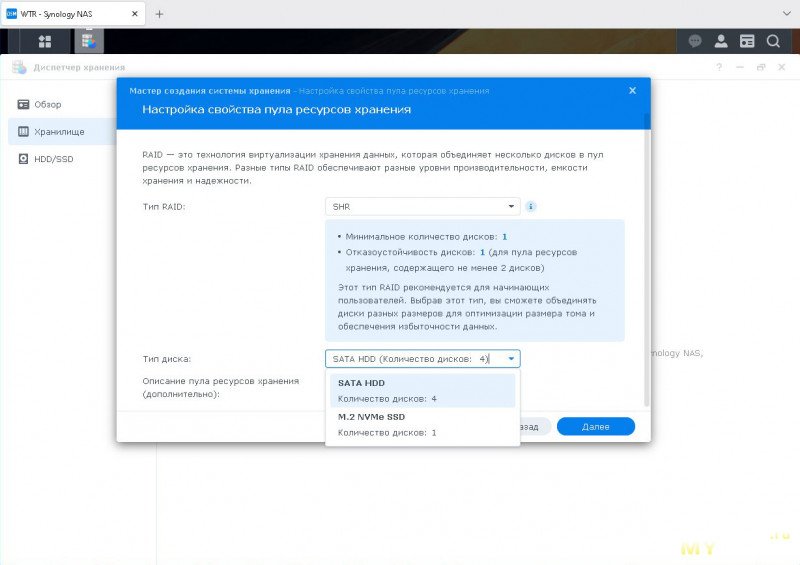 Видно, что все подключенные к компьютеру накопители, в т.ч. NVMe SSD, доступны.
Видно, что все подключенные к компьютеру накопители, в т.ч. NVMe SSD, доступны.Окно с информацией о системе:
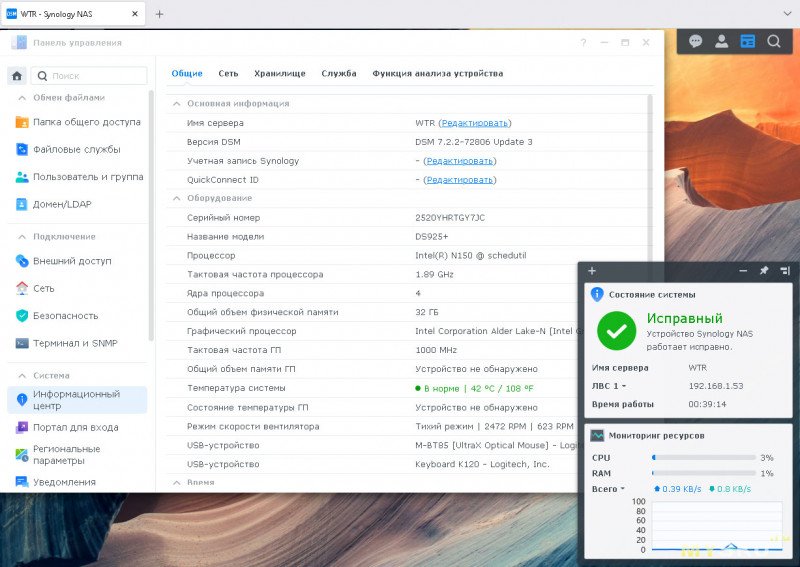 Всё работает, частота процессора скачет в зависимости от нагрузки, обороты вентиляторов на уши не давят, диски видны. Буду обживаться, только диски поменяю на похолоднее и побольше, а то место для котиков заканчивается ;-).
Всё работает, частота процессора скачет в зависимости от нагрузки, обороты вентиляторов на уши не давят, диски видны. Буду обживаться, только диски поменяю на похолоднее и побольше, а то место для котиков заканчивается ;-).Ура!!!

Самые обсуждаемые обзоры
| +123 |
4200
67
|
Пора оставить RAID-5 в далеком прошлом
Не всё понял. (
Кто-нибудь может прокомментировать?
Я для себя решил эту проблему зеркальным RAID для наиболее важных данных и постоянным мониторингом SMART для всех остальных дисков.
з.ы.
Когда то давно, ещё будучи студентом подрабатывал тестировщиком чипов памяти для DDR (1 или 2 уже не помню), помню только 6 материнок с кроватями под чипы памяти, а также что память была Микрон)))) Так что с тех пор довольно предвзято отношусь к тому чего не слышно))))
Двойной бекап:
— одна физическая копия на максимально другом жёстком диске (другая модель, другой объём, другой год выпуска), хранимом в другой, разумно удалённой, локации.
— одна виртуальная копия в облаке.
Тройной бекап:
— две копии, как в двойном выше.
— «горячая копия» — на постоянно подключённом отдельном диске или на быстроподключаемом внешнем диске. Годится и постоянно подключённое облако. Ключевое — доступность, что даёт шанс на более-менее частые бекапы.
Ну а дальше — базовые правила:
— «горячую копию» обновляем по расписанию (например, ежедневно), «холодные копии» обновляем по любому добавлению/обновлению важных данных.
— каждый бекап обновляем с оригинала (никогда не делаем бекап с бекапа). В один момент времени работаем только с одним бекапом.
— сверяем контрольные суммы.
— для «холодных» бекапов используем SSD только в том случае, когда знаем, что регулярно будем обновлять на них данные.
— если не можем себе позволить инкрементные бекапы — всегда проверяем исходник перед обновлением бекапа.
— в случае потери любой копии восстанавливаем её немедленно.
Одна фотка в RAW формате занимает 20-30МВ+ (в зависимости от разрешения камеры). Плюс, как правило, сперва всем скопом конвертирую фотки в привычный JPG — это ещё +5-10МВ на каждое фото (потом выбираю понравившиеся фото и уже конвертирую их «с пристрастием» отдельно).
Итого за месяц у меня легко собирается до тыщи и более фоток — это, грубо говоря, 30 гигов + JPG к ним — это ещё +5-7 гигов. В отпуске эта цифра набирается за неделю, и то и вовсе за несколько дней. Вот так за несколько лет вполне себе спокойно набираются важные для меня данные на несколько ТВ.
И мне проще купить пару дисков на 10+ТВ, чем сидеть и решать — какие фотки удалить.
И никакие Саши не нужны, что бы заполнить эти террабайты )
У меня бОльшая часть памяти смартфона занята фотками этого пушистого создания )
А на камеру я больше природу люблю фотать.
пароль для получения денег записал в файле ПЕРЕВОД ДЕНЕГ. если ты взломал мой телефон, то прочитай файл сам.
Вот я сейчас выбираю что для работы купить, HPE gen8-10или Synology 923+, NAS не только дома юзают люди, но так бывает, что и для работы нужно.
1. СХД должна сама постоянно (во время простоя) проверять консистентность данных. Если диску плохо — ты узнаешь об этом прямо сейчас, а не когда он умер, а сосед уже тоже почти умер. ZFS, СХД с контролем данных или тупое периодическое поблочное вычитание с raid почти полностью решит проблему
2. Если считаешь риск существенным, то 2 диска чётности (или raid1 на 3 дисках). Да, дороже, но можешь пережить смерть двух дисков
3. Резервные копии никто не отменял. Если случится совсем что-то страшное (и не только смерть двух дисков — может быть перепад напряжения, который спалит блок питания, а тот выжжет электронику дисков), то восстанавливаешься оттуда. У того же zfs можно почти бесплатно делать снапшоты хоть каждый час и стать на другой хост. СХД такое тоже умеют. Synology, если не ошибаюсь, это тоже может делать уже очень давно.
А SMART штука такая — не стоит на неё надеяться, диски мрут и при великолепном SMART.
ZFS scrub — команда для проверки и восстановления повреждённых данных в пулах ZFS.
Процесс scrub включает чтение всех блоков данных в пуле и проверку их контрольных сумм для подтверждения целостности данных. Если блок данных оказывается повреждённым, ZFS пытается восстановить его с помощью резервных данных, хранящихся в пуле.
Сделаем тогда так, оставим вообще без каких-то пояснений, только саму основную суть, а прочее как оно есть, даже и не дописывая спрччем под спойлер вдруг найдутся кому, этим извращенцам зайдет:
Ну по умолчанию в раид1 если не путаю, это должно делаться при чтении данных, из-за чего именно чтение, а не запись более медленная чем просто диск.
И тот вышеупомянутый случай с бэдами так и остался единственным, несмотря на немалое особено именно ноутбуков, принесенных мне, помоги перестал грузиться, что закономерно с к томуже уже с ставшим вовсе необязательным для устанавливаемых в них дисков, g-sensora и не кем из пользователей даже не догадывающихся, на порядки большей критичности для hdd, именно при его рабочем состоянии, могучих не пережить даже просто изменения их положения, при резком взятии или чьо ещё хуже, из горизонтального в вертикальное полежении, когда кому-то нужно быстро его взять и куда-то отнести, даже не вызывающем такого вопроса, в каком положении его удобней нести, явно же не в горизонтальном, и может он бы будучи выключеным и может пережить не одно бросание ноута на стол, кровать, или куда еще там, на диван? То вот это просто резкое взятие его со стола в руки, может быть пережить совсем не способен. Но и бросание не сильно меньший шанс повредить HDD, на чтобы только мягкое его не бросай, проблема не в приземления, а именно уже в самом таком бросании.
Но, думаю, автор обзора и это посчитает излишней перестраховкой )
Но он и не запрещает читателям, дрожащим за свои данные, поднимать дома трёх-узловые кластеры.
P.S.
Так вы уже дома трёх-узловой кластер развернули или вы не дрожите над своими данными?
У меня лично вполне адекватный по цене самосбор на брендовой серверной платформе, со всеми минимальными необходимыми для хранения информации параметрами.
И после обзоров понимаю, что рано еще смотреть на такие нонейм поделки. Да и смысла нет.
А покупатель уже сам может решить, без вас, перестраховка это или нет.
Что, впрочем, не мешает желающим пройти мимо этой модели и выбрать другую, которая больше удовлетворяет их хотелкам.
Одним подавай в ДОМАШНИЙ NAS 4-канальную память с ECC, 10-гигабитные сетевухи, мать с серверным процессором, аппаратный рейд и защиту от случайного выдёргивания питания… прям удивительно, что ещё никто не упомянул резервирование БП для подключения к двум независимым поставщикам электричества. А другой, как верх мечтаний, превозносит утильное днище на древнем тормозном ARM с 0,5 гига памяти.
Всем не угодишь, но все почему-то собрались тут, чтобы высказать своё фи.
А вот это — истинно странное решение. Мощные неодимовые магниты, мимо которых вплотную проезжают диски при установке/извлечении.
Вообще пофик. Там нужны магнитные поля куда большей силы, чтобы как-то повлиять на HDD.
У лидеров рынка обычно кнопка заглубляется в посадочном отверстии. У некоторых настолько, что даже пальцем кнопку питания не нажать — приходится использовать специальный ИТ девайс — крестовую отвертку.
Упоминаемый в обзоре 925+ (как впрочем и другие модели Synology...):
Конкретный пример — сервера IBM.
По центру, серебряная пимпочка в выступающем кружочке, левее USB разъема. Мизинцем ее вглубь не нажать.
В тауэр-совместимных корпусах («подстольных») она даже побольше сделана — для нажатия пальцем, а вот в стоечных…
У стоечных леново чуть получше — они овальные, не полностью палец уже влезает, но тоже с выступающим «бортиком».
То есть защита от дурака всё же была. Но программная.
Опция «PWR Button < 4 Secs» (кнопка питания нажата менее 4 секунд) в настройках управления питанием компьютера.
Этот параметр позволяет указать, что будет происходить, если кнопку питания удерживать нажатой менее 4 секунд (гибернация). При превышении 4 сек — отрубается питание жестко, что помогает при подвисших операционных системах.
Ну ладно, ну хотя бы какой винтик к диску примагнитить сможете?
А если разобрать, то можно увидеть, что «мощный неодимовый магнит» во-первых двойной намагниченности, а во вторых имеет толстенный внешний магнитопровод, который его замечательно замыкает снаружи. Экранирует, то бишь. А тут магниты голые.
P.S. да, для уверенного перемагничивания поверхности диска надо неодимовый магнит на неё положить, но раз в 100 лет на одном из тысяч дисков, вставляемых в эти коробки, среди их триллионов намагниченных областей может таки найтись несколько нестабильных, которым хватит пролёта неодимового магнита в пяти сантиметрах для перехода порога безошибочного чтения. По известному закону именно там окажется сегмент самого важного файла.
В общем, идея напичкать неодимовыми магнитами коробку для магнитных дисков шикарна. Сделать крепление морды на шпеньках/резинках (как акустические грили) — это, вне всякого сомнения, совсем не стильно-модно-молодёжно.
— желательно CMR и крайне не желательно SMR
— с хорошей гарантией
Остальное дело вкуса и религиозных войн. Хотя если будет выбор, то лучше модели, созданные специально для NAS
Только victoria, на всю поверхность покажет на сколько Вы попали))))
А гарантия в России сейчас стандартно год стала. Ибо производитель гарантию не даёт, а магазину больше года давать стрёмно.
1 год гарантии по современным меркам — это не так и плохо, легко можно нарваться на её полное отсутствие или отказ магазина исполнять гарантийные обязательства. Это то я и имел в виду — покупать в надёжных местах.
Смотрим ДНС, в разделе 3.5" дисков 123 товара.
Из них 102 CMR и 23 SMR.
Из SMR половина — диски на 1-2, несколько по 4 и 6, одна 8.
Так что SMR сегодня купить хоть и можно, но скорее случайно.
И ладно бы по цене выигрыш был — так нет, CMR самый дешевый стоит вполне сравнимо с SMR (на 6ТБ смотрю).
Не знаю, откуда ДНС берёт данные, производители не особо склонны выдавать детали, особенно WD, хотя после известного скандала с этим стало проще.
Так что я склонен верить информации из прайса ДНС, пока не докажут обратное.
Раньше тоже проверял инфу по CMR и SMR у производителя, вроде всегда в открытом доступе было, не только у WD.
3.5" всякого есть.
Чем больше объём, тем меньше там SMR. А 10+ я вообще SMR не вижу.
Я в них смысла не вижу уже, SSD сравнимого объёма достаточно дёшевы, чтобы не связываться с 2.5" HDD.
Ёмкие cmr есть, но их немного.
2.5" бывают нужны, ёмкие ссд до сих пор весьма дорогие.
И их в продаже в разы меньше, чем cmr.
В ДНС 1 к 4 соотношение, если не 1 к 5.
2.5 терабайтный стоит столько же, сколько и ссд.
На 2тб у винта выигрыш, но за 20 процентов разницы я уж лучше возьму ссд.
4 тб — тут разница в цене двукратная, но и в физическом размере тоже, винты становятся 15 мм. А это уже далеко не везде влезет.
del, мимоНо для надёжности всё же очень рекомендую делать «зеркало» из пары дисков. Ну и бекапы, разумеется, ибо те же вирусы, увы, могут испортить инфу безвозвратно.
Уже увидел, без Plus — SMR.
Кратко суть SMR:
Пока пишем на пустое место (по картинке — сверху вниз)) — проблем нет. Новая дорожка частично накладывается поверх старой (черепица) — и данные плотненько так ложатся.
Но как только нужно что-то поменять в «середине пирога» (когда на дорожке которая «ниже» по картинке уже есть какие-то данные) — то начинается каскадное переписывание-обновление данных от места изменения и вниз до пустого места.
Опять же — аналогия черепицы (только вверх тармашками): что бы добраться до черепички в середине крыши и заменить её — нужно разобрать весь участок крыши с верхнего края и до самой той черепички, а потом собрать его обратно. И вот этот процесс может замедлять запись просто катострафически — одно мелкое изменение файла — и понеслась лавина перезаписей.
По этой причине кэш на SMR дисках ставят, как правило, намного больше, чем у CMR (или «классических») дисков — дабы хоть немного невилировать эту проблему каскадной перезаписи.
Впрочем, современные SMR контроллеры уже делают по аналогии с SSD — когда изменённые данные пишутся на новое — свободное место, а место со старыми данными просто помечается как «условно-свободное». И потом — во время простоя диска — делается «trim» или, точнее — внутренняя дефрагментация со всей этой каскадной перезаписью, уплотнением данных и объединением свободного места.
при изменении какой нибудь центральной дорожки, при SMR приходится считывать и перезаписывать и боковые дорожки, которые граничат с целевой. Отсюда лавина запросов «чтение-запись».
Иначе в принципе было бы невозможно записывать данные на диск.
Полгода назад вникал, в результате купил бу. Новые брать еще стремнее…
После того, как однажды курьер привёз два новых HDD с маленькими вмятинками на корпусе, я их только лично со склада забираю — у крупных упаковок HDD хоть какая-то защита есть.
Я хз, вы и комментаторы выше зачем-то придумываете проблемы которые потенциально могут быть. Ага, а у дисков не из репорта bb конечно не может быть скрытых проблем. Ага, а у дисков в магазине при доставке не могут ничего стукнуть. Ага, а диски в магазине не подделывают (их вообще нигде не подделывают, их умеет делать штук пять компаний в мире, как дисплеи)
Смарт можно сбросить иногда, да.
Короче, за 10+ лет покупок б/у дисков я столкнулся с проблемой ровно один раз, и то кажется, я его сам стукнул при перевозке.
Покупка б/у — лотерея большая, чем покупка нового.
И ладно бы, в обозреваемой железке был аппаратный рейд — но его тут нет…
Жаль, что объем памяти в данной платформе не велик — рекомендовал бы использовать ZFS.
Для меня рейд — это сочетание «быстро + надёжно». То есть, это не 0 или 1, это нечто другое.
Вопросы «только надёжно» решаются инкрементными бэкапами. Вопррсы «только быстро» решаются ССД или рейдом из ССД. Такой вот безжалостный мой мир.
Посмотрите, сколько стоит отдельно корзина на 4 3.5" HDD, например Silverstone FS304 или даже дешманский ExeGate HS435, прибавьте их стоимость к вашей «цены за N100/150», прибавьте стоимость нормального компактного корпуса и посчитайте, сколько бы я переплатил, попробовав самостоятельно собрать аналог. Естественно всё новое, а не с Авито/Ебая.
И чем 1 не устроил?
Диски как часто менять каждый решает сам.
Компактный корпус занимает меньше места.
Вы меняете ежедневно диски что-ли? Я не против, меняйте, но типовой пользователь не меняет их никогда.
В моей квартире приблизительно 250м3 места, прям даже не знаю должен ли я скорбеть о том, что сервер занимает не 0.01м3, а 0.02…
Диски я меняю не ежедневно, но даже раз в год мне лениво снимать ящик с антресолей. И даже раз в два года.
Моей квартиры площадь 60 метров, но место для сервера — это антресоли небольших размеров. И там не только сервер разместить хочется. Потому чем меньше ящик, тем лучше. Если вы можете у себя 4u раскладывать — вам лучше. Я такого позволить себе не могу.
Мне раз в год диски менять лениво. Я раз в пять меняю… И в замене самое простое — поменять их физически.
Про невозможность воткнуть что-то «по объему» могу только вам посочуствовать. В этом раскладе вам действительно придется всякое дерьмо использовать лишь бы влезло. Тут выхода нету.
Диски я меняю по потребности либо по сроку жизни. Такая возникает, в среднем, раз в год. Стараюсь года три держать срок жизни.
«Всякое дерьмо» я тоже не использую.
Большинство же довольствуются квартирами поменьше, в которых площадь/объём сервера _может_ быть (а может и не быть) проблемой ;))
В случае с вашими 250м2 я бы выделил небольшое (буквально 5-10м2) помещение под серверную и обеспечил бы это помещение круглогодичной температурой 15-18 градусов, а там даже при ужасном проектировании диски выше 40 градусов греться не будут.
В помещениях очень часто считают не объëм, а площадь по полу. Несмотря на то, что наш мир трëхмерен, мы часто оперируем только двумя измерениями — в квартирах также смотрят площадь, а не объëм. Причина — вектор притяжения нашей планеты, ориентированный в одной плоскости.
Вот на МКС — там да, там понятие площадь теряет смысл.
Надеюсь, я ответил (или даже задушнил) на ваш вопрос ;))
А полноценный tower только на пол, там почти без вариантов.
У меня, кстати, есть и то и другое — tower с 14 HDD для одних задач и вот эта мелочь (у меня тона на ryzen) в качестве мини-хранилки.
И да, он стоит на полу в другой квартире в нежилой комнате. Фактически занимая эту комнату за счёт шума.
А эта железка легко встаёт куда-нибудь на тумбочку или на антресоль и вообще не занимает полезного места.
На пол её ставить идея плохая.
Ну и если девайс на видном месте, ещё важна эстетика.
Охлаждение достаточное, остальное — ваши фантазии.
То есть у него был вполне компактный корпус и всё было настроено и работало, но _вдруг_ захотелось поменять на примерно такой же корпус, легко ли в это поверить?
Нет, нелегко. У меня NAS много лет, все настроено и работает, поэтому поверить нелегко
Какая дополнительная функциональность появилась? Горячая замена? Ну это для дома не нужно. Корзина с одним вентилятором тоже не супер решение, по краям винты нагреваются сильнее. Вместо проверенной работающей конфигурации — неизвестное изделие, от бобра бобра не ищут.
Больше 45 градусов я даже в таком невентиллируемом объёме не видел, а так 35-40. Так что не страшно.
Повторяю ещё раз — мне ехать, а не шашечки.
Так у кого устарел айфон?
Без аппаратного контроллера — потому что так оно более гибкое и дешевое получается. Аппаратный контроллер сегодня для дома и «малого бизниса» максимум в режиме HBA использовать разумно. В качестве же RAID-контроллера это увеличивает цену и снижает гибкость.
Аппаратный контроллер дома избыточен, только лишний нагрев.
P.S.
На вопрос по существу я ответил. На бредни про айфон мне отвечать лень.
Категория называется «да, дороже. но я могу себе позволить/моё время дороже/мне надоело и хочется красивое».
То есть собрать такое же по характеристикам — не проблема. Но нет желания глубоко в это влезать.
Ну и от степени рукожопости, конечно зависит. Кому-то быстрее собрать из рассыпухи, чем разобраться что там в очередной железке навертели и каких мин наподкладывали, кто-то героически терпит, а кто-то даже не замечает как в жару у него харды до 60-70градусов греются итд итп.
А люблю, когда он работает.
Я не хочу влезать в тонкости выбора корпусов, материнский и всего такого.
Остальное (с уровня операционки) я настраиваю сам под себя.
Как самосбор тут поможет с потерей данных? От потери данных защищает сотовая архитектура + бекапы. Надеяться, что условный synology за счёт своего блока питания и качества материнки защитит HDD от сбоя — верх недальновидности. Даже если это будет не synology, а huawei dorado на all flash за много денег.
ZFS наше всё
При сдаче проекта и мои закономерные вопросы нафейхуа друг родной ты так сделал, ты сц*ко документацию, что ли даже не открывал — вот же написано на первой странице «не разворачивайте zfs на райде» развел руками и пошел переделывать.
а в нижнем уже сложностей нет (по крайней мере во FreeBSD\Solaris).
есть интересный кейс с шифрованием:
создаем на нижем уровне zfs пул, в нем создаем криптодиск (например GELI), а в подключенном криптодиске разворачиваем данные на ZFS.
немножко похоже.
— уровень райда (5?)
— как давно, сколько уже TBW по дискам?
У меня был случай с дешевым райдом, когда на мастере повредились несколько кластеров, и состояние этих сбойных кластеров началось синхронизироваться на резервный диск.
Пришлось срочно что то делать (сбойный отключил, оставшийся починил ФС)
Но на то мы и рационально мыслящие существа, что бы с гордостью выходить из подобных ситуаций.
В крайнем случае начнем все с нуля.
по быстрому — зависит от уровня райда, если было зеркало, диск можно попробовать прям так напрямую подцепить к системе.
Мне — нет.
Вам… Ну, возможно :-}
Это что-то из взрослого кино или подростковых мечтаний. Тут же — налицо.
))
или годами не правит!
ntools.com.ua/asustor-as1004t $229
ASUSTOR AS3104T — куда не сунься — нет в наличии/снят с производства. В редких местах, где ещё остался, цена $450-600. Посмотрел характеристики — Celeron 2,16Ghz (2Core), 2GB DDR3
Вердикт — сильно устаревшая, заметно более слабая модель в 2-3 конца.
ASUSTOR AS1004T — в продаже вообще не нашёл. Посмотрел характеристики — ARM Marvell ARMADA-385 1 ГГц 2 ядра 512 МБ DDR3
Вердикт — вы где вообще это г мамонта откопали???
ebay.com/itm/186256376677
$319
как будто вам ее в чем-то не хватит. А вообще говорили о 'вы готовы к тому, что там могут быть какие-то критические проблемы? Бренд на то и бренд, что годами нюансы правит'. Я вот не готов быть бета тестером китайцев
Вопрос был не в том, что хватит лично мне, а в том, что это НЕ аналогичное обозреваемому по характеристикам, а сопоставимое брендовое будет дороже в разы.
И да, с доставкой в РФ, потому что $230 — это цена за WTR PRO в России, так что будем сравнивать цены для одного рынка.
а почему не на i7?
мне не интересно сколько стоит доставка в другие страны. Тем более у вас сейчас рынок специфический
Можете на i7, я не против. Раз решили усложнить себе задачу, можете также с 10-гигабитными сетевыми, а не с 2,5, больше, чем 4-мя корзинами, с ECC памятью и т.д. — во общем, руководствуясь принципом: лучше — можно, хуже — нет. Но меня устроит и аналог WTR PRO.
А мне не интересно, сколько это стоит там, где я не могу купить. Раз сами решили сравнить цены на разные товары в разных странах, то сами и выпутывайтесь.
'не сильно и дороже. Но вы готовы к тому, что там могут быть какие-то критические проблемы? Бренд на то и бренд, что годами нюансы правит'
'конкретный пример можно?'
потом вы получили конкретные примеры брендовых NAS 'не сильно дороже' на 4 диска и с вполне адекватными характеристиками.
После чего вы написали ответы, что у вас оно локально дороже, а доставка к вам тоже дорого и с проблемами. Ну и далее зачем-то захотели именно с характеристиками как у девайса в топике (зачем?). Ok, без проблем, могу откорректировать ответ:
'не сильно и дороже, кроме отдельных стран'. Так устроит? :)
а меня не устраивает быть бета-тестером китайцев и ловить потенциальные проблемы. Мне сохранность моих данных важнее. У вас другое мнение — ок
вот и договорились :D
Ну да, ну да, а то не известны примеры обратного. А уж к этой железке этот аргумент вообще не имеет отношения, т.к. софт я ставлю сам, какой захочу, хоть тот же Windows.
Адекватными там и близко не пахло, один утильный антиквариат. Тем более мне не нужны адекватные с вашей точки зрения, мне нужны аналогичные или лучше. Да и в цене вы приврали — даже близко не аналогичная. Короче «пальцем в небо».
Нет. Все аргументы остались в силе — раз у вас цены в 2 раза ниже, значит и этот WTR PRO стоит дешевле, поэтому брендовое опять в разы дороже.
Вас кто-то заставляет это покупать? Не нравится — не берите.
www.ednasia.com/recovering-data-after-a-nas-failure
ага. Такие отзывы крайне полезные. Купил, включил, работает. Какие, нафиг, отзывы, если устройство новое на рынке?
известны конечно. Но во-первых — они более редки, т.к. тестирование там выполняется на гораздо более серьезном уровне. Во-вторых — фирма правит и систему и меняет проблемные компоненты (например, блоки питания). Где будет ваша китайская фирма АААООО через несколько лет, если вообще будет?
аналогичная — это ваше слово. Я писал не сильно дороже. И это так и есть
не значит. Китай у нас +- столько же стоит. Тем более, модель новая на рынке
я и не беру
Откуда вы узнали, где и что я читал? Вы дальше Али свой кругозор не развиваете?
Не дальше, чем сейчас Intel, Dell, HP, на сайты которых без VPN я вообще зайти не могу.
А калькулятор вообще дешевле, давайте с ним цену сравним.
а вы в текст ответа иногда вникаете? Я вам написал, что продукт новый. Отзывы пока мало-полезны
можете, по крайней мере, с впн
Продукту уже год. Кое-кто за это время успевает выпустить новое поколение.
Т.е. безродный китаец ближе и доступнее.
И в последний раз:
Пример АНАЛОГИЧНОГО по характеристикам NAS или балабол.
вам нужен 'аналогичный', вы и ищите. Я показал, что есть брендовые нормальные по характеристикам не сильно дороже. И сказал по какой причине их есть смысл брать. Кому хочется быть бета-тестером китайцев — это его выбор
сообщения научитесь читать и понимать. Прежде чем в дискуссию лезть
А если вы не подозреваете, что кроме количества дисков есть много других важных характеристик, то это ваша проблема. Марш подтягивать свои знания, и до тех пор не надо влезать в разговор взрослых дядей со своими тупыми советами.
конечно не подозреваю. Это тайное знание открылось только вам (рука-лицо)
пойдите там мяты выпейте или что вас успокаивает. А потом начните с малого — научитесь просто понимать, что вам пишут и зачем. Прежде чем лезть советовать что-то другим в плане тех. информации)
1 — купить на барахолке фирменный б/у, который будет стоить, как новый noname
2 — купить новый noname_2, который по мнению советующего является брендом
3 — купить новый брендовый, но заметно худшими параметрами или вообще устаревшей линейки
Вот вы конкретно выбрали вариант 3, но даже с ним не смогли справится, т.к. не нашли сопоставимый по цене. А я только в очередной раз наблюдал за потугами выкрутиться из собственных обещаний.
А вот вторая часть
которая «и зачем» мне никогда не была понятна. Действительно — зачем писать что-то, в чём не разбираетесь?
В изначальной фразе 'все брендовое ещё дороже' не было 'с такими же параметрами'. И я нашел фирменные на 4 диска с адекватными параметрами 'не сильно дороже'. Выкручиваетесь сейчас именно вы. Что именно с такими же параметрами брендовое стоит дороже, я прекрасно знаю и без вас. Все это никак не отменяет того, что китаец на безродной плате и памяти мог стоить дешевле. Вам приводили в коментах примеры цен. Вы начали писать — 'посчитайте, сколько стоят отдельно корзины', 'сколько стоит корпус' итд. С чего вы взяли, что в китайском исполнении оно должно стоить дорого? И на совершенно нормальный мой вопрос потом последовала череда странных ответов и возмущений
тоже совершенно нормальный вариант
нашел и вам показал
внезапно. Вы спец по себестоимости китайских плат/корпусов? Даже приведете примеры расчета с вилкой стоимости? Я весь во внимании
чудом не выкинули на помойкудо сих пор никак не распродадут в одном каком-то магазинчике.P.S. Я ничего не просил — предоставление пруфов — это обязанность утверждающего, иначе автоматом балабол.
вы их получили. А то, что в голове у вас было другое понимание — это ваша проблема
Во-первых — его реальная цена 40 баксов
https://aliexpress.com/item/1005009283620872.html
Во-вторых — я тоже так могу
ebay.com/itm/187589921727
Без стоимости HDD на то и выйдет
Еще дешевле
ebay.com/itm/286672233711
Если надо на Али — есть вполне фирменный китаец orico cd350 и не сильно дороже
https://aliexpress.com/item/1005009321276972.html
Короче, кто ищет, тот найдет
ага. Как и наоборот
Надпись «распродажа» давно потеряла первоначальный смысл, потому что она действует 365 дней в году.
Минуточку, сейчас найду… ага вот оно:
Действительно дешёвка, всего лишь в 5 раз дороже — ну никакой разницы.
Ага вот вы и добавили вариант 2 — предлагать третьесортное барахло, у которого производитель годами не патчит дыры. Или же noname_2… Осталось ещё начать советовать б/у.
это известный китайский бренд. Есть разные девайсы и лично у меня нареканий к нему нет. Обзор того NAS есть на иксбт. При этом я не отрицаю, что в каких-то девайсах у него могут быть проблемы. А что такое АААООО я не знаю
в 2.5. Вместе с диском. Без диска даже дешевле выйдет. Ну и можно поискать такие варианты без диска. Второй вариант уже ближе по цене к 40 долл. Уже писал — кому надо поспорить — ищет поводы поспорить. Кому надо фирменный за недорого — без проблем найдет вариант. Я хз, что еще обсуждать
ps: давайте не по теме вопрос. Вы бы в свой рабочий комп поставили китайскую память или sdd неизвестного производителя?
Типичный второй вариант из указанных мною.
Сначала «не сильно и дороже», а потом выясняется, что в разы.
Чуть не упустил: вот и до б/у добрались, все 3 перечисленных мною варианта перепробованы. Ничего оригинального сами придумать не в состоянии.
То-то вы тут 5-ый день тут сидите.
второй вариант у вас другой нонейм. Это же известный китайский бренд, который давно на рынке и на который миллион обзоров
те девайсы с диском уже. Ваш — голая коробка. Действительно, странно, почему они отличаются в цене? :) И да, по второй ссылке разница 25 баксов всего (с диском!). Что уже совершенно адекватно за бренд. Повторюсь — кто хочет, без проблем покупает. Остальные ищут отговорки
open box, это не бу. Это или витринный образец или повреждена упаковка или открывали для демонстрации или что-то подобное. В использовании open box не был
я тут вообще не сижу. Мне приходит оповещение, я отвечаю
Известные китайские бренды — это HUAWEI, Lenovo, Xiaomi, DJI, ZTE, Taobao, Alibaba, Baidu, Hikvision, TP-Link, пока ещё TikTok. То, что вы привели, это из разряда «Ой, а я тоже хочу быть брендом. Хочу-хочу-хочу». Примерно, как FNIRSI или AOOSTAR.
Я вам об этом варианте писал ещё до того, как вы начали советовать б/у.
он хотел-хотел и добился)
я не советовал бу. В одном из ответов просто написал, что бу тоже вполне нормальный вариант
ладно, вы меня раскусили. Каждый день утром перечитываю обзор для поднятия настроения
Хотеть не вредно, вредно не хотеть. Пусть и дальше хочет. В то, что какой-нибудь условный Zyxel, для которого сетевое оборудование — профильный бизнес, делает приличные NAS — я поверю, хотя лично не щупал. А во всяких WD, Seagate, которые решили до кучи постричь купюры с соседнего рынка — очень сильно подумаю. А подумав, уйду к тем, для кого сетевое оборудование — профильный бизнес. И практика в виде неисправляемых дырок в прошивках WD этот выбор подтверждает.
Вот это:
ЭТО в равной степени касается любого товара, а не только брендового. Так что если сравнивать цену вскрытой коробки одного товара, то с ценой не на новый, а на вскрытую коробку другого.
А ещё мне нужна партия 100500 штук, где мне взять их столько по этой цене?
Если диски б\у-шные, не забываем занулять начало (MBR) и конец (GPT) дисков. Там старая разбивка дисков мешает, и обычно ее стандартным ДискМенеджером не очистить.
Можно занулить любой LowFormat или Zero утилитами. Даже под виндой. Можно хоть по гигабайту если грызут сомнения, но мне обычно по 10 мб с каждой стороны хватает. Учитываем, как винда выравнивает разделы на дисках в новых ОС.
Это если по быстрому.
Если по правильному — через консольный diskpart, удалить разделы и разметку, создать разметку, но как я понял, для поколения снежинок это сложно.
Под никсами же что то типа «dd if=/dev/zero of=/dev/sdb bs=2M count=1», ну не мне вас учить…
GPT — в конце диска.
это если вкратце.
Есть еще MFT — таблица, в каком кластере диска лежит часть какого файла. Именно по ней всякие восстанавливальщики фалов с форматированных и убитых дисков и работают. Обычно где то посередине NTFS-ного раздела еще лежит копия MFT.
Опять таки — вкратце, в рамках озвученного выше в комментарии.
Как заметил автор комментария чуть выше — у винды собственный прикол, их графический менеджер дисков\разделов не совсем «менеджер», и иногда может не удалить (или «не может удалить» — оба варианта корректны) партицию\ разметку диска, даже если запускать его из под админа.
Чем отличается MBR (для старых машин) от GPT (для больших дисков) отлично гуглится.
В никсах есть иноды — аналог MFT. У каждой ФС есть свои ньюансы, которые обычно описаны в документации.
За последний год старых дисков под 50 наверное так обслужил, все привел к единому образцу, чтоб было проще обслуживать — занулил перед\зад, создал новый раздел, форматнул под ФС, проверил кластера викторией.
предположим — в конец диска, а там уже разметка GPT записана!
Единого стандарта нет, каждый производитель контроллера изголяется как может.
При создании RAID массива, особливо через фирменную райдовскую утилиту — все данные на дисках в принципе должны быть перезаписаны и райдовые разделы помечены (volume raid label) под конкретный чип, но подобное поведение винды в диск менеджере схоже на «защиту от дурака».
«Обнуление» первых\последних секторов — это просто «лайфхак», что бы не запускать консоль, в ней diskpart и не печатать пальцами в консоли. Просто быстрее бывает через гуй мышкой, через ту же утилиту, в которой ты зануляешь полностью диск от данных.
Странный лайфхак, который не упрощает, а усложняет задачу, по крайней мере лично для меня — казалось бы, куда уж проще вбить 3 (или 4) команды — всё время этим пользуюсь, а то Виндовый гуй имеет дурацкие ограничения и не даёт сносить некоторые разделы.
например какие нибудь фильмы или сериалы смысла нет бекапировать — проще наверное скачать заново.
2 — у меня дома около 10 устройств (ноутбуки, смартфоны, планшет, ТВ-боксы), которым нужен доступ к этим данным.
Как такое организовать без NAS?
Что хотите вы, мне не известно. Надёжность достигается резервным копированием.
А контроль четности памяти — это уже нюансы. В крайнем случае доступ к массиву получить можно. И намаханная мать — тут уже разговор о вероятностях и процентах.
Пока оптимально что-то типа jonsbo+БП+mb на с612. Дешего и открыто для апгрейда.
Ну или совсем из того что по шкафам валяется.
И зимой около него греться не получится со всем вышеперечисленным.
Ну и ниже дополнительно перечислили.
Кино, виртуалки.
Сейчас такие объемы что ждать по 10 минут нет желания.
Кино? 10 гигабит? О_о
Виртуалки? О_О
На 10 еще более менее, сравнимо с локальным диском.
Аналогично кино.
Нас это, на секундочку, сетевое хранилище а отнюдь не медиацетр.
Какое именно кино вы смотрите?
Какие битрейты могут забить гигабитную сеть, а уж тем более требовать 10 гигабит?
Серьёзно, и это, напоминаю «для дома».
Причем тут смотрите? В третий раз напоминаю, НАС это хранилище, а вы упорно пытаетесь его представить как медиасервер.
А то что совмещенный с медиацентром или видеорегистратором так в чем проблема? Вот если подключение только по USB то тут будут вопросы.
Ваш КО
Вы точно дома гоняете НАС? Виртуалки по сети 10Гб, фильмы в битрейтах больше 8к, вот памяти нужно чтобы забить 4 слота по максимуму. Не понимайт вообще.
И да, я точно дома использую НАС и именно с виртуалками и кино FH и 4К. Еще раз, НАС это хранилище а не медиасервер (хотя может и такое дополнительно).
Еще не обсудили одноканальную память на N150.
Вот если бы было на N305, я бы уже задумался и достал кошелек.
Как альтернативу — по моему говорил — уже есть в продаже NAS машинки с 4 NVME. Да я понимаю, оно «так себе», если для хранения данных, а вот если оперативно работать с какими нибудь RAW фото, или видео…
www.ozon.ru/product/aoostar-mini-pk-aoostar-wtr-pro-s-4-h-otsekami-nas-amd-ryzen-7-5825u-ram-otsutstvuet-amd-radeon-1930901193/
Хотя, конечно, можно один из nvme потратить на сетевушку.
А так, от вибрации спасает нечто массивное, к примеру массивный корпус. Я одно время думал сделать пассивный отсек для хардов в виде двух 20мм алюминиевых листов между которых они привинчены и здоровых радиаторов привинченных уже к листам через термопасту, но за делами забылось.
mysku.club/blog/aliexpress/103704.html#comment4678223
Но не о способе появления nas, а о том, что плата на n150 у меня запустилась и с 48Гб оперативки (и успешно ттт работает).
Так что, если под рукой есть или есть способ получить оперативку побольше — можно попытаться еще улучшить мощности )
Питание через PD с 4 винтами, nvme и чём-нибудь на usb — там может 65 ватт не хватить во время старта, ребилда массива и т.п. Даже коробочке на n100 я бы для порядку 100 ватт дал бы. Запас карман не тянет.
Кнопочка с защитой — это хорошо. Нa моём wtr max она довольно нежная. Не то, чтобы на антресоли кто-то лазит, но ребёнок уже подрос и прыгучесть выросла. Может заинтересоваться яркими лампочками.
В целом — за 20к решение неплохое, если нужен именно NAS без особых требований к производительности. n100/150 для большей части сервисов хватит за глаза, вроде он даже в транскодинг на gpu немножко умеет, если что-то типа плекса запускать.
объем памяти важен скорее, когда у вас БД в памяти лежит (mssql server например).
или запущено куча разнообразных виртуалок.
но и в первом и во втором случае уже важна будет производительность (процессора) и пропускная способность шины, чего на n150 как бы достичь сомнительно (опять таки, в моем случае).
Если же вы просто потоком льете данные с машинки-на машинку(NAS\домашний Медиасервер\ТаймМашина для файлов), тот тут памяти то много и не нужно, фактически это будет некий оперативный кэш.
Если у вас какой нибудь хом ассистант в виртуалке раз в 5 минут пингует домашние устройства — то тут и ARM машинки должно хватить — зачем тут жрущее электричество x86.
mysku.club/blog/aliexpress/103704.html#comment4678239
Железо есть — корпуса разные, материнки, память с ЕСС, процы и т.д.
Сейчас всё это просто собрано «на живую» и прикручено к монтажной панели.
Прикольно конечно смотреть как огоньки перемигиваются и охлаждение опять-таки получше.
Но хочется запихать всё это в корпус, например стоечный 4U, сделать нормальное охлаждение на 140 вентилях и убрать с глаз долой.
Да и сама корзина — это куча лишних деталей совершенно не способствующих охлаждению.
Раз в пять лет можно 4 винтика и отвинтить. Особенно дома.
Совсем убрать можнт и не удастся. Надо сразу подумать как вы будете вентиляторы контролировать.
К примеру, как быстро вы заметите, если один из них войдет в лютый дисбалланс и будет всем сервером вибрировать. Даже при наличии виброразвязки — это не очень хорошо.
Вообще, кажется придется собирать многоканальную станцию для умного дома. С тем, чтобы снимать температуру и вибрацию с каждого харда…
Тогда нужно предусмотреть подсоединение хотя бы одного диска hot-swap, для создания диска с бэкапом на полке.
lanmaster.ru/shnuri-pitanija-s-zashhitoj-podkljuchenija/
При наличии 3D принтера я бы предложил сделать фиксацию как на VGA разъемах — напечатать хомут на штекер с отверстием под винт, а в корпусе просверлить отверстие и нарезать 2 нитки резьбы
Держи пять!
Нормальные сервера выпускаются с фиксацией питающих кабелей, это я имел ввиду.
На др меня ждёт такая же железка и думаю 10й рейд в хренолоджи собрать.
И ещё вопрос про размер ОЗУ.чем планируется нагрузить железку, чтоб занять оперативку?
Из того чем бы хотелось забить мне бы 16 гигов наверное хватило бы
Так она на 4гб как-то совершенно небыстро работала, на 6 получше, в спеках 4 указано…
16 не объем, 32 уже не объем…
Пара виртуалок, но и они столько не сожрут. Напихал столько памяти, «потому что могу» — накупил по дешёвке про запас, когда была возможность, по 2000-2500р за 32 ГБ модуль.
Гайз, подскажите, что лучше взять HPE gen10 или synology 923+?
а радиатор на ССД поставить можно? до крышки места много?